Page 1
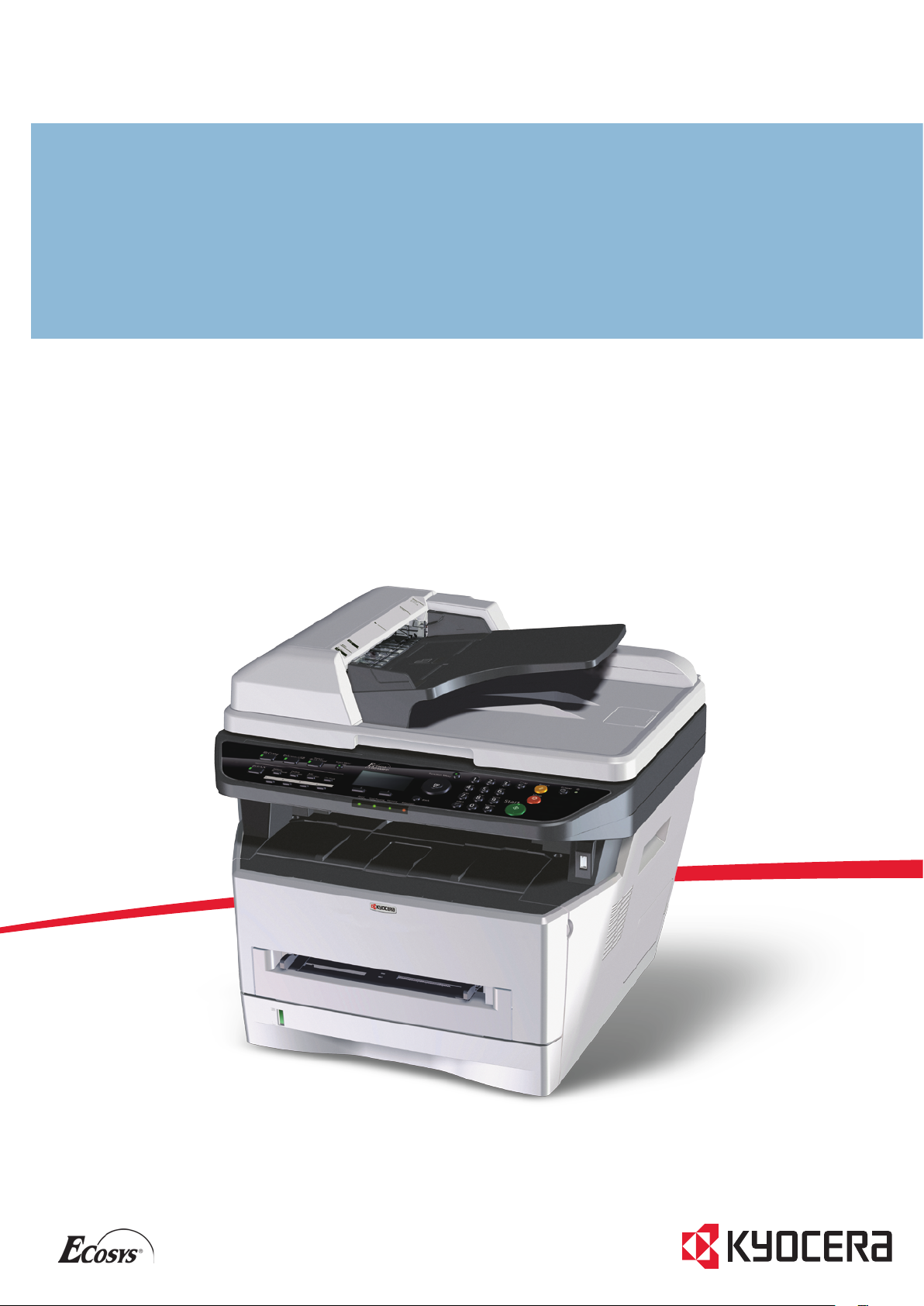
Руководство по эксплуатации
FS-1024MFP/FS-1124MFP
Page 2
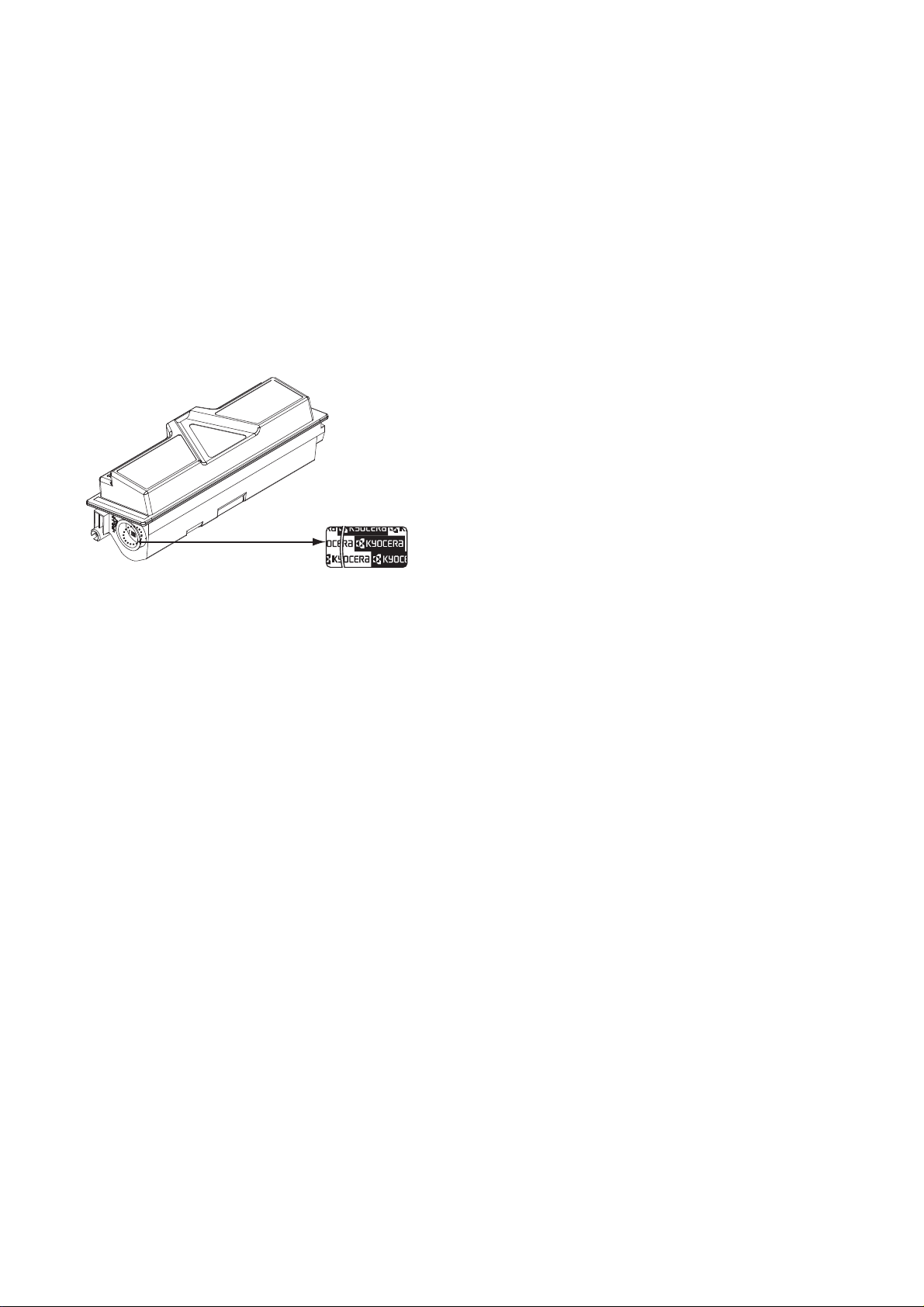
Введение
Спасибо Вам за покупку FS-1024MFP/FS-1124MFP.
Настоящее руководство содержит сведения по эксплуатации и техобслуживанию аппарата, а также
описание несложных действий по устранению возникающих неполадок и поддержанию аппарата в
исправном состоянии.
Ознакомьтесь с данным руководством по эксплуатации перед началом работы с аппаратом и храните
его под рукой в качестве справочника.
Рекомендуется использовать расходуемые материалы тол
ответственности за любое повреждение, вызванное использованием в этом аппарате расходуемых
материалов третьей стороны.
Наличие этикетки, изображенной на рисунке, означает, что расходные материалы принадлежат нашей
товарной марке.
ько с нашим торговым знаком. Мы не несем
Прилагаемые руководства
В комплект поставки аппарата входят следующие руководства. Обращайтесь к ним по мере
необходимости.
Инструкция по эксплуатации (данный документ)
В данной инструкции приведено описание процедур загрузки бумаги, простого копирования, печати и
сканирования, а также поиска и устранения неисправностей.
Quick Installation Guide
Описывает часто используемые операции, удобные операции, плановое обслуживание, поиск и
устранение неисправностей.
Page 3
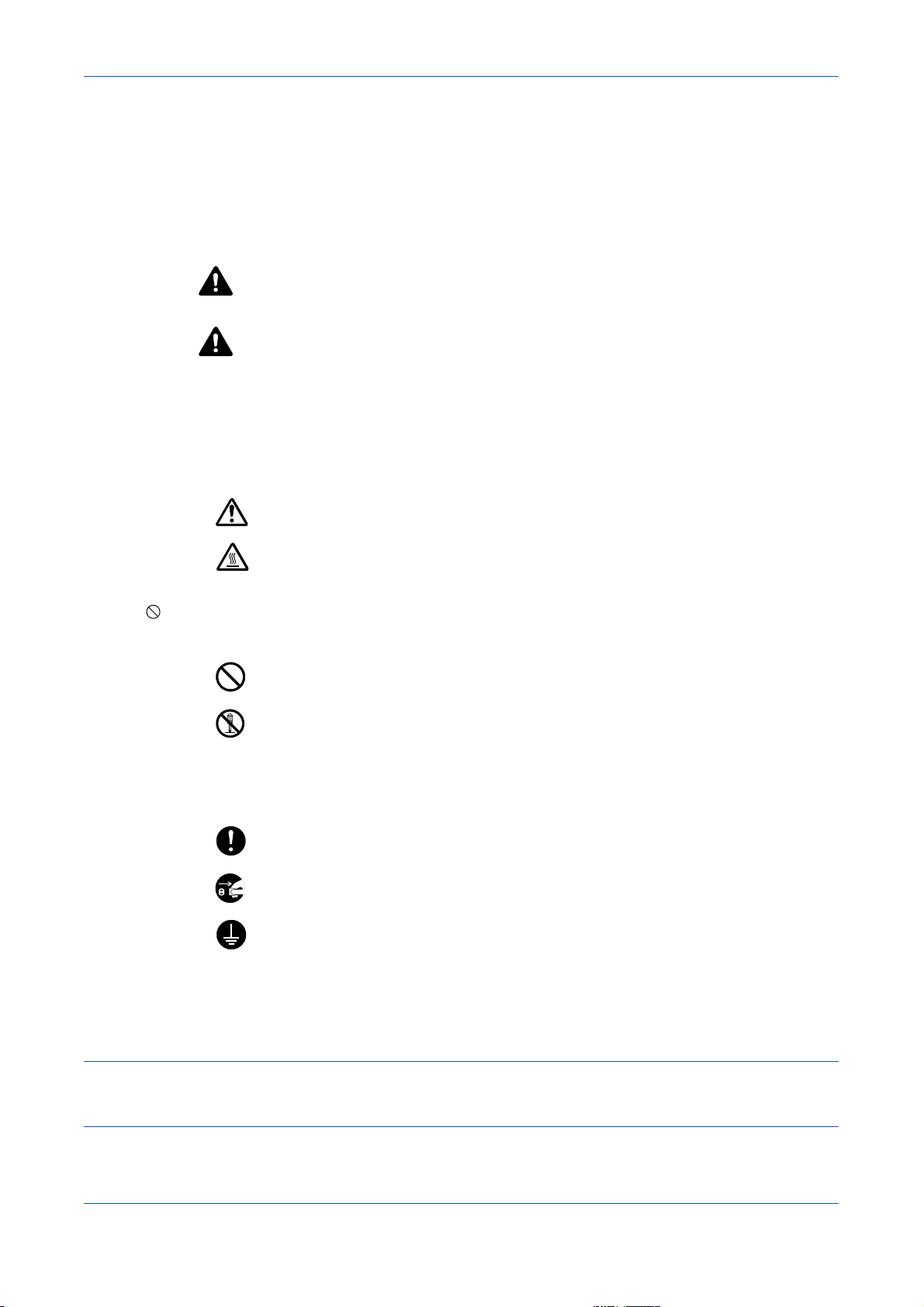
Условные обозначения по технике безопасности в этом руководстве
Специальные предупреждающие символы в разделах настоящего руководства и на компонентах
аппарата призваны обратить внимание пользователя на возможную опасность как для него самого, так
и для других людей и окружающих объектов, связанную с эксплуатацией данного аппарата, а также
помочь обеспечить правильную и безопасную его эксплуатацию. Символы и их описания приведены
ниже.
ПРЕДУПРЕЖДЕНИЕ: Предупреждает о возможности получения
тяжелой травмы или даже гибели при недостаточном внимании
или несоблюдении соответствующих правил.
ВНИМАНИЕ: Предупреждает о возможности получения травмы
или механического повреждения аппарата при недостаточном
внимании или несоблюдении соответствующих правил.
Символы
Символ показывает, что соответствующий раздел включает в себя предупреждения относительно
безопасности. Знаки внутри символа призваны привлечь внимание пользователя.
.... [Общее предупреждение]
.... [Предупреждение о возможности ожога]
Символ указывает, что соответствующий раздел содержит информацию о запрещенных действиях.
Внутри символа приводится условное обозначение запрещенного действия.
.... [Предупреждение о запрещенном действии]
.... [Разборка запрещена]
Символ указывает, что соответствующий раздел содержит информацию о действиях, которые должны
быть выполнены. Внутри сим
вола приводится условное обозначение обязательного действия.
.. [Уведомление об обязательном действии]
..
.... [Выньте вилку питания из сетевой розетки]
[Обязательно подключайте аппарат к сетевой розетке с
....
заземлением]
В случае, если предупреждения по технике безопасности в данном руководстве напечатаны
неразборчиво или в случае потери самого руководства, обратитесь к представителю сервисной службы
и закажите новое руководство (услуга платная).
ПРИМЕЧАНИЕ: Оригинал, имеющий близкое сходство с банковским билетом, может в некоторых
необычных случаях копироваться неправильно, так как данный аппарат имеет специальную функцию
предотвращения изготовления подделок.
ИНСТРУКЦИЯ ПО ЭКСПЛУАТАЦИИ i
Page 4
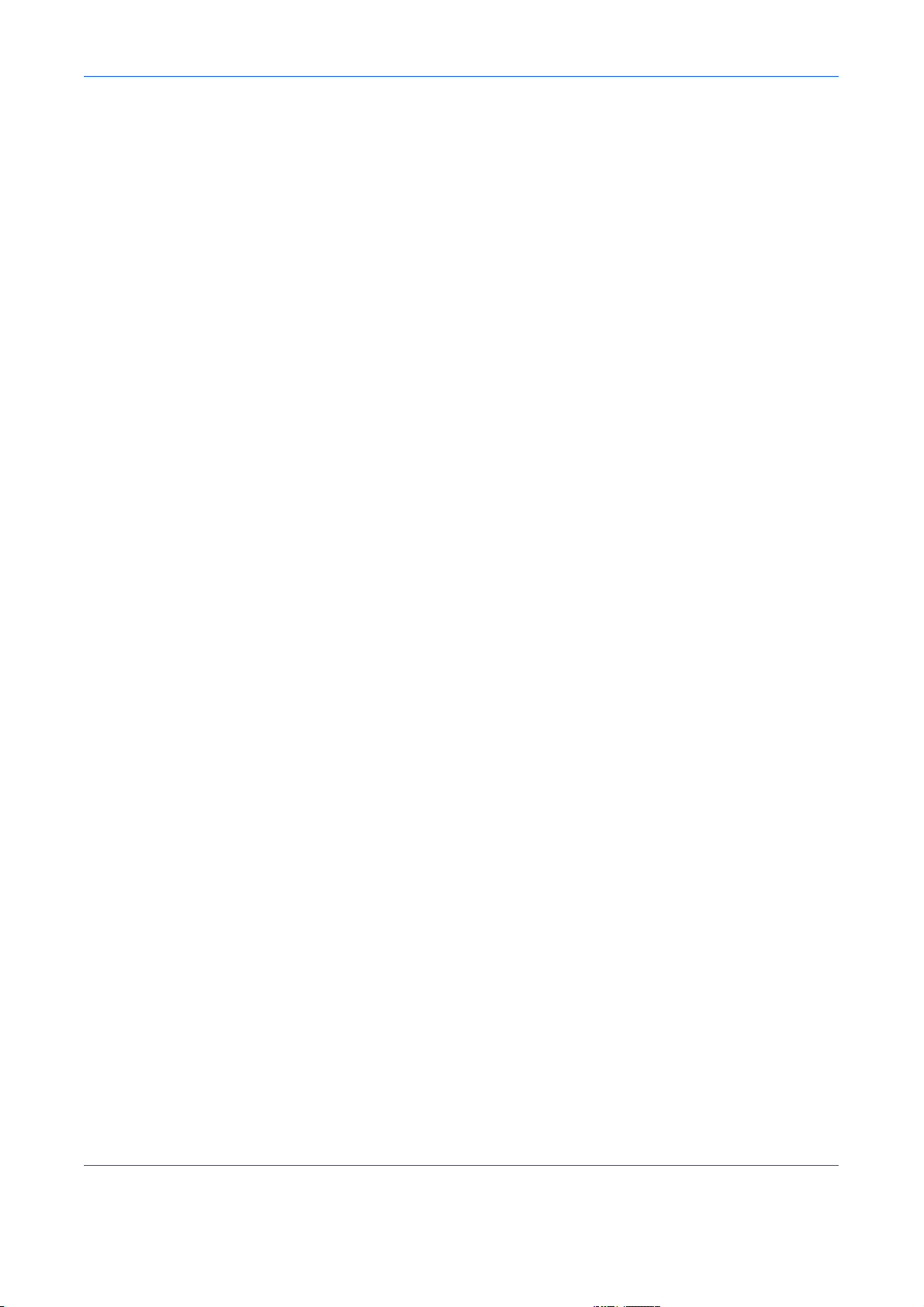
Содержание
Содержание
Карта меню . . . . . . . . . . . . . . . . . . . . . . . . . . . . . . . . . . . . . . . . . . . . . . . . . . . . . . . . . . . . . . . . . iii
Окружающая среда . . . . . . . . . . . . . . . . . . . . . . . . . . . . . . . . . . . . . . . . . . . . . . . . . . . . . . . . . . .viii
Меры предосторожности при обращении с расходными материалами . . . . . . . . . . . . . . . . .viii
Меры безопасности при работе с лазером (Европа) . . . . . . . . . . . . . . . . . . . . . . . . . . . . . . . . . x
Законодательные ограничения на копирование и сканирование . . . . . . . . . . . . . . . . . . . . . . . x
Правовая информация и правила техники безопасности . . . . . . . . . . . . . . . . . . . . . . . . . . . . xi
1 Наименования компонентов
Панель управления . . . . . . . . . . . . . . . . . . . . . . . . . . . . . . . . . . . . . . . . . . . . . . . . . . . . . . . . . . 1-2
Аппарат . . . . . . . . . . . . . . . . . . . . . . . . . . . . . . . . . . . . . . . . . . . . . . . . . . . . . . . . . . . . . . . . . . . 1-4
2 Подготовка к использованию
Проверка комплектации . . . . . . . . . . . . . . . . . . . . . . . . . . . . . . . . . . . . . . . . . . . . . . . . . . . . . . 2-2
Определение способа подключения и подготовка кабелей. . . . . . . . . . . . . . . . . . . . . . . . . . 2-3
Подсоединение ка
Установка даты и времени . . . . . . . . . . . . . . . . . . . . . . . . . . . . . . . . . . . . . . . . . . . . . . . . . . . . 2-7
Установка программного обеспечения . . . . . . . . . . . . . . . . . . . . . . . . . . . . . . . . . . . . . . . . . 2-10
Загрузка бумаги . . . . . . . . . . . . . . . . . . . . . . . . . . . . . . . . . . . . . . . . . . . . . . . . . . . . . . . . . . . . 2-17
Загрузка оригиналов . . . . . . . . . . . . . . . . . . . . . . . . . . . . . . . . . . . . . . . . . . . . . . . . . . . . . . . . 2-30
белей. . . . . . . . . . . . . . . . . . . . . . . . . . . . . . . . . . . . . . . . . . . . . . . . . . . . . . 2-5
3 Основные операции
Включение/выключение питания . . . . . . . . . . . . . . . . . . . . . . . . . . . . . . . . . . . . . . . . . . . . . . . 3-2
Автоматический энергосберегающий режим . . . . . . . . . . . . . . . . . . . . . . . . . . . . . . . . . . . . . 3-4
Режим ожидания и автоматический режим ожидания . . . . . . . . . . . . . . . . . . . . . . . . . . . . . . 3-5
Клавиши одним нажатием (доступно только в МФУ FS-1124MFP) . . . . . . . . . . . . . . . . . . . . 3-6
Дисплей сообщений . . . . . . . . . . . . . . . . . . . . . . . . . . . . . . . . . . . . . . . . . . . . . . . . . . . . . . . . . 3-7
Копирование . . . . . . . . . . . . . . . . . . . . . . . . . . . . . . . . . . . . . . . . . . . . . . . . . . . . . . . . . . . . . . . 3-8
Печать — Печать из приложений. . . . . . . . . . . . . . . . . . . . . . . . . . . . . . . . . . . . . . . . . . . . . . 3-16
Ручная двухсторонняя печать . . . . . . . . . . . . . . . . . . . . . . . . . . . . . . . . . . . . . . . . . . . . . . . . 3-18
Передача . . . . . . . . . . . . . . . . . . . . . . . . . . . . . . . . . . . . . . . . . . . . . . . . . . . . . . . . . . . . . . . . . 3-20
Задание адресата . . . . . . . . . . . . . . . . . . . . . . . . . . . . . . . . . . . . . . . . . . . . . . . . . . . . . . . . . . 3-21
Отмена задани
Проверка оставшегося тонера и оставшейся бумаги. . . . . . . . . . . . . . . . . . . . . . . . . . . . . . 3-24
4 Уход и обслуживание
Очистка . . . . . . . . . . . . . . . . . . . . . . . . . . . . . . . . . . . . . . . . . . . . . . . . . . . . . . . . . . . . . . . . . . . 4-2
Картридж с тонером . . . . . . . . . . . . . . . . . . . . . . . . . . . . . . . . . . . . . . . . . . . . . . . . . . . . . . . . . 4-5
5 Устранение неисправностей
Устранение сбоев . . . . . . . . . . . . . . . . . . . . . . . . . . . . . . . . . . . . . . . . . . . . . . . . . . . . . . . . . . . 5-2
Действия в ответ на сообщения об ошибках . . . . . . . . . . . . . . . . . . . . . . . . . . . . . . . . . . . . . 5-6
Устранение застревания бумаги . . . . . . . . . . . . . . . . . . . . . . . . . . . . . . . . . . . . . . . . . . . . . . 5-11
Приложение
Технические характеристики . . . . . . . . . . . . . . . . . . . . . . . . . . . . . . . . . . . . . . . . Приложение-2
EN ISO 7779 . . . . . . . . . . . . . . . . . . . . . . . . . . . . . . . . . . . . . . . . . . . . . . . . . . . . . . Приложение-7
EK1-ITB 2000 . . . . . . . . . . . . . . . . . . . . . . . . . . . . . . . . . . . . . . . . . . . . . . . . . . . . . Приложение-7
Способ ввода символов . . . . . . . . . . . . . . . . . . . . . . . . . . . . . . . . . . . . . . . . . . . . Приложение-8
й . . . . . . . . . . . . . . . . . . . . . . . . . . . . . . . . . . . . . . . . . . . . . . . . . . . . . . . . . . . 3-23
Алфавитный указатель
ii ИНСТРУКЦИЯ ПО ЭКСПЛУАТАЦИИ
Page 5
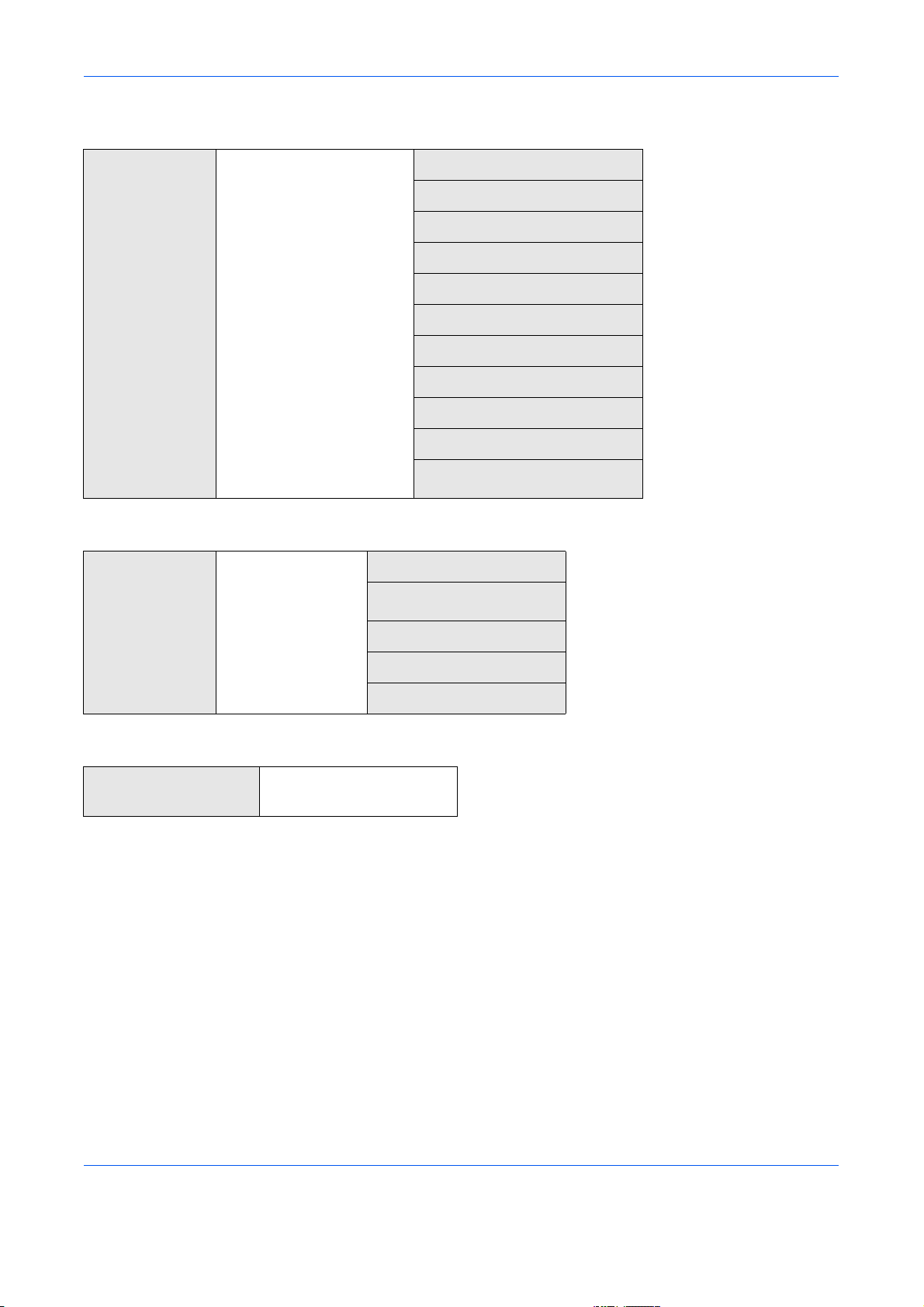
Карта меню
Клавиша
Копировать
Клавиша
ФАКС
Клавиша
Клавиша
функции
меню функции
меню
Разрешение факса
Передача факса с
задержкой
Разбор по копиям
Масштаб
Совместить
Формат оригинала
Ориентация оригинала
Оригинал изображения
Плотность
Режим экономичной печати
Непрерывное сканирование
Ввод имени файла
Уведомление о завершении
задания
См.
Руководство по эксплуатации факса
См.
Руководство по эксплуатации факса
.
Клавиша
USB
Сканиров. в
Прямая передача факса
Прием факса с опросом
Плотность
Модуль памяти USB
См.
Руководство по эксплуатации факса
См.
Руководство по эксплуатации факса
ИНСТРУКЦИЯ ПО ЭКСПЛУАТАЦИИ iii
Page 6
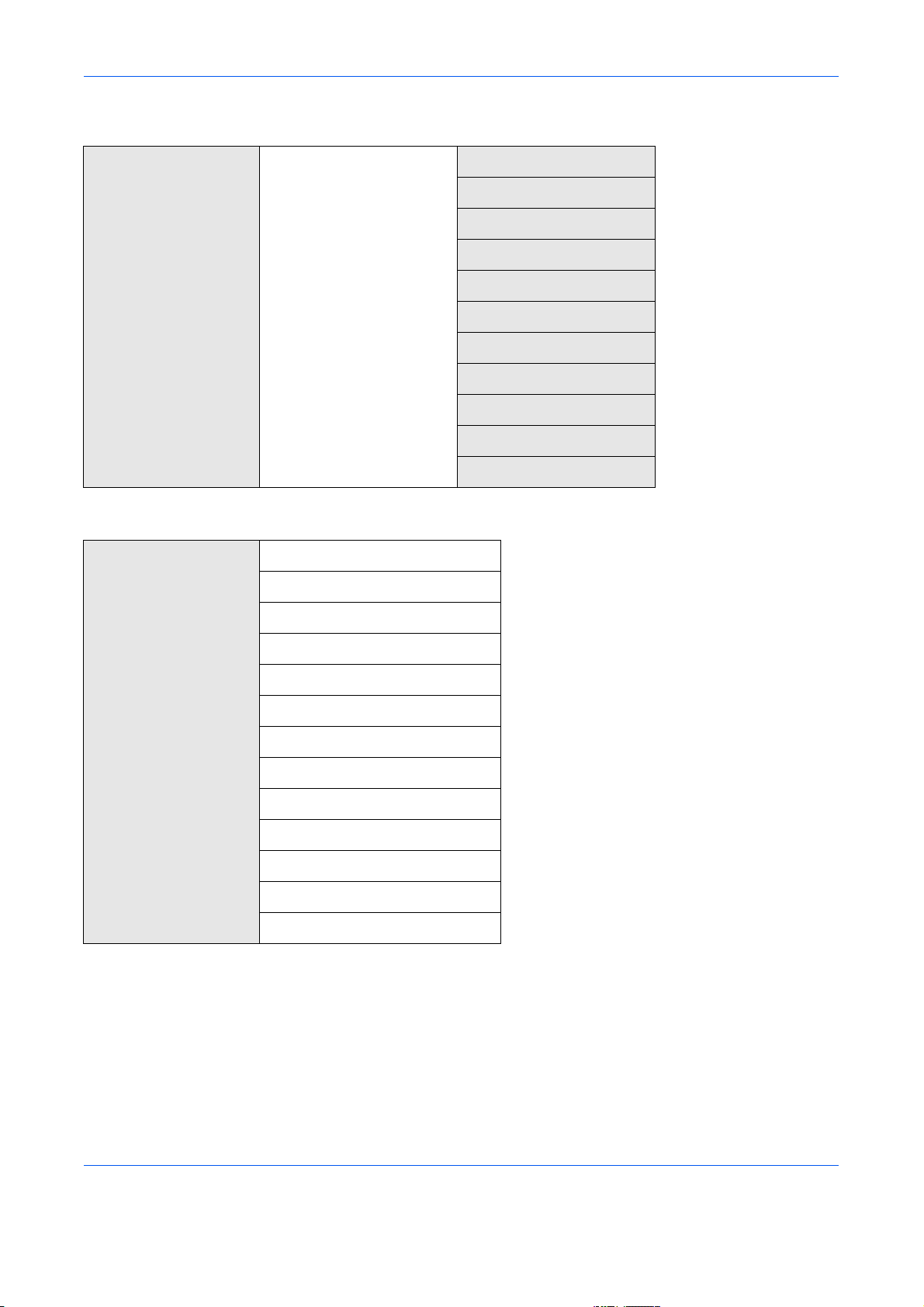
Клавиша
Сканиров. в
USB
(При сохранении на
модуль памяти USB)
Клавиша
Состояние /
Отмена задания
Клавиша
Печать состояния задания
Отправка состояния задания
меню функции
Выбор цвета
Формат оригинала
Оригинал изобр.
Разрешение скан.
Формат сохранен.
Масштаб
Ориентация ориг.
Непрерывное скан
Формат файла
Ввод имени файла
Плотность
Сохранение состояния задания
Запланированное задание
Журнал заданий печати
Отпр.журн.задан.
Сохранение журнала заданий
Сканер
Принтер
Факс
Состояние тонера
Состояние бумаги
Модуль памяти USB
iv ИНСТРУКЦИЯ ПО ЭКСПЛУАТАЦИИ
Page 7
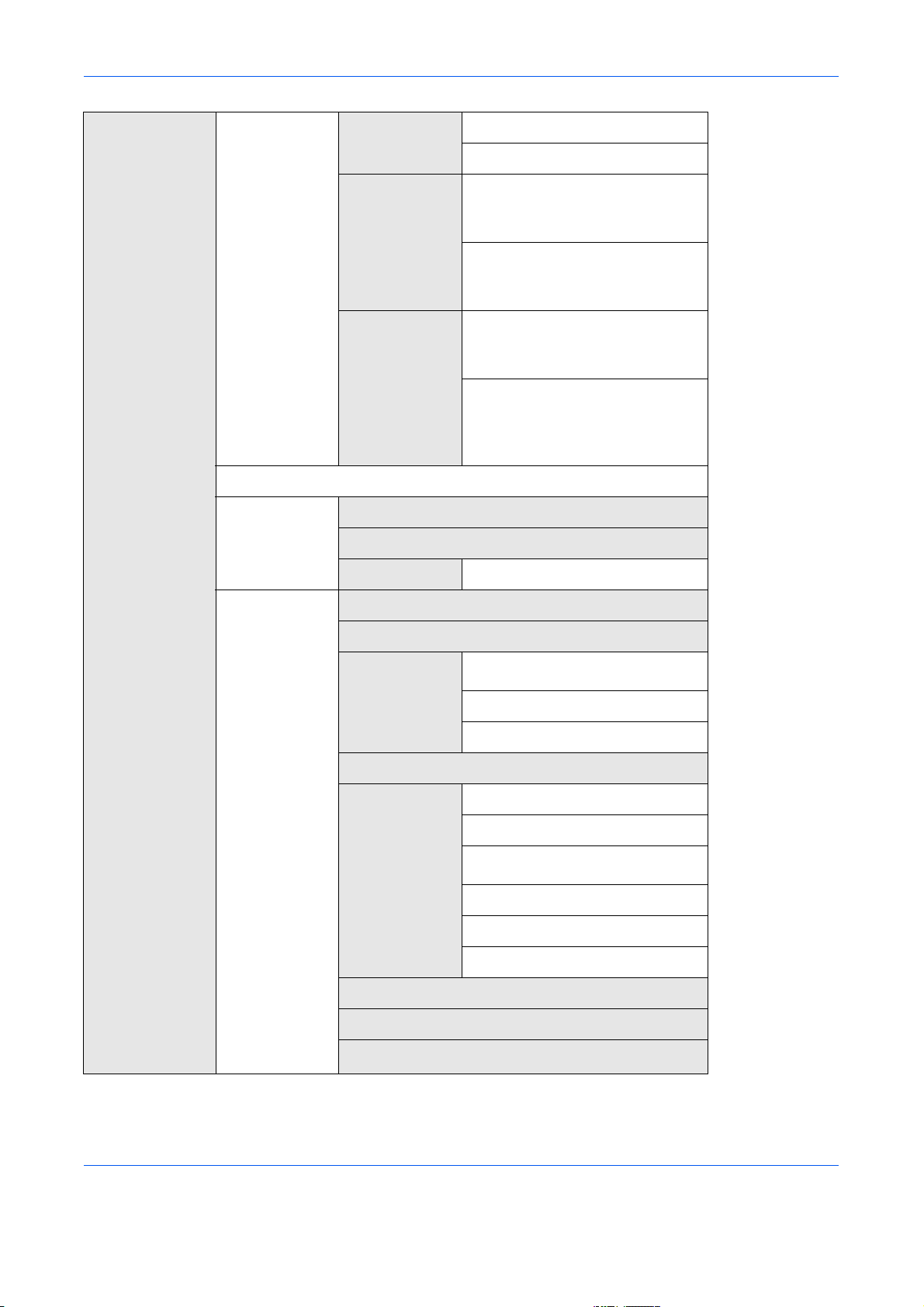
Клавиша
Системное
меню/Счетчик
Отчет Печать отчета Карта меню
Страница состояния
Счетчик
Система
Парам. адм.
отч.
Настр. отч.
рез.
Уст. блок. и/ф.
ПЕРЕЗАПУСТИТЬ
Администратор DeviceAdmin
Отчет об исходящем факсе
Отчет о входящем факсе
Результат приема факса
Результат отпр.
См.
Руководство по
эксплуатации
факса
См.
Руководство по
эксплуатации
факса
См.
Руководство по
эксплуатации
факса
См.
Руководство по
эксплуатации
факса
(Продолжение на
следующей
странице)
Общие
параметры
(Продолжение
на следующей
странице)
Язык
Экран по умолчанию
Звук Устройство звукового
Яркость дисплея
Ориг./Пар.
бум.
Заранее заданный предел
Измерение
Установка даты
оповещения
Динамик факса
Монитор факса
Пользват. размер ориг.
Разм.ориг.умолч.
Пользовательский размер
бумаги
Настр. кассеты 1
Настр. ун. лотка
Настр. типа материала
ИНСТРУКЦИЯ ПО ЭКСПЛУАТАЦИИ v
Page 8
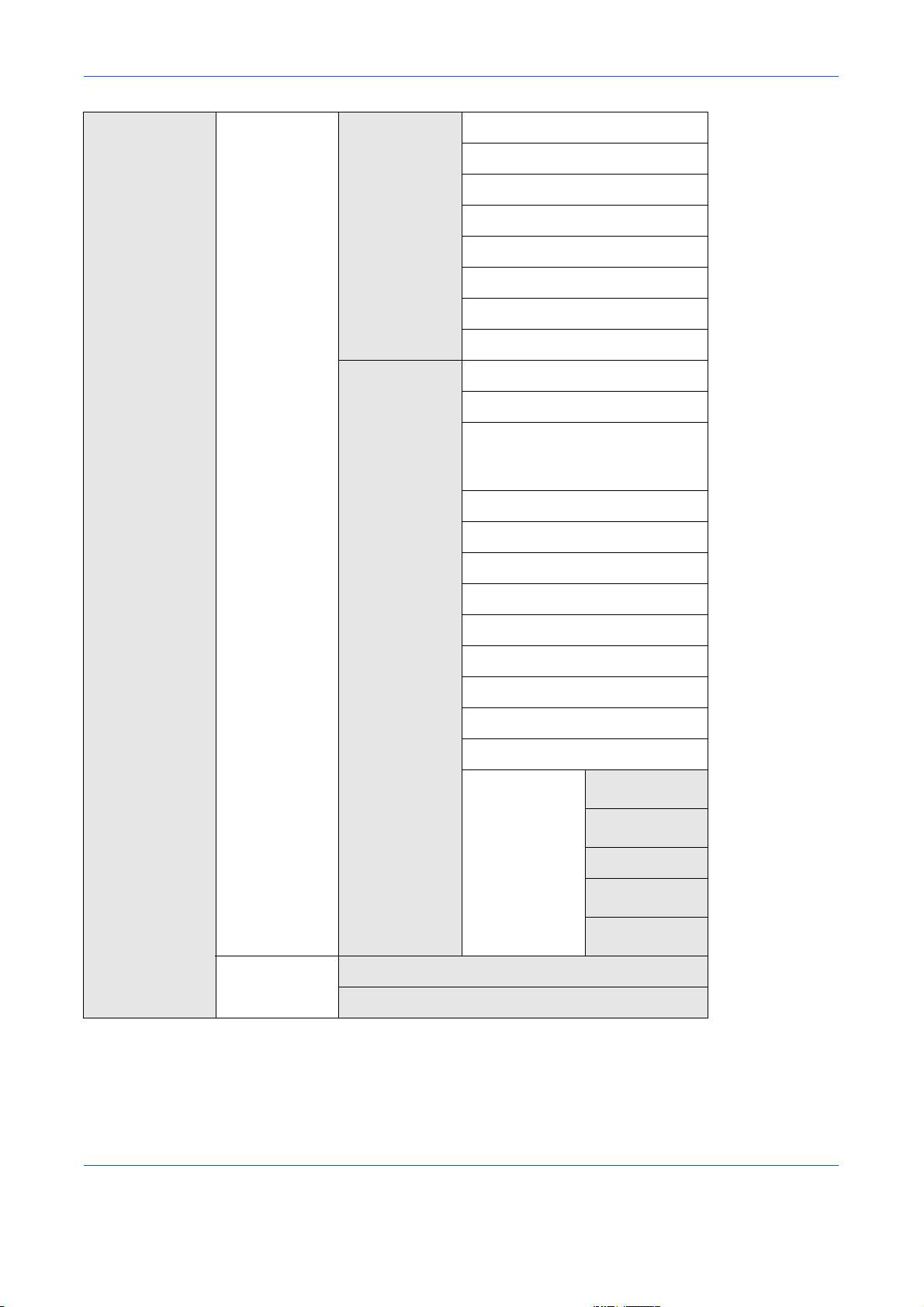
Клавиша
Системное
меню/Счетчик
(Продолжение
предыдущей
страницы)
(Продолжение на
следующей
странице)
Общие
параметры
(Продолжение
предыдущей
страницы
Настр. таймера Таймер очистки ошибок
Таймер режима сна
Таймер сброса панели
Таймер мал. мощ.
Авт. очистка ошибок
Автоматический режим ожидания
Авт. сброс панели
Неиспользованное время
Функция по
умолчанию
Выбор цвета
Разрешение сканирования
Разрешение факса
Оригинал изображения
Плотность
Масштаб
См.
Руководство по
эксплуатации
факса
Копия
Обработка фото
Выб. настр. ключа
Разбор по копиям
Ориентация оригинала
Режим экономичной печати
Ввод имени файла
Непрерывное сканирование
Формат файла
Настройка
сведений
Расположение 2
в 1
Расположение 4
в 1
Линия границы
Качество
изображения
Сжатие цв.
TIFF
vi ИНСТРУКЦИЯ ПО ЭКСПЛУАТАЦИИ
Page 9
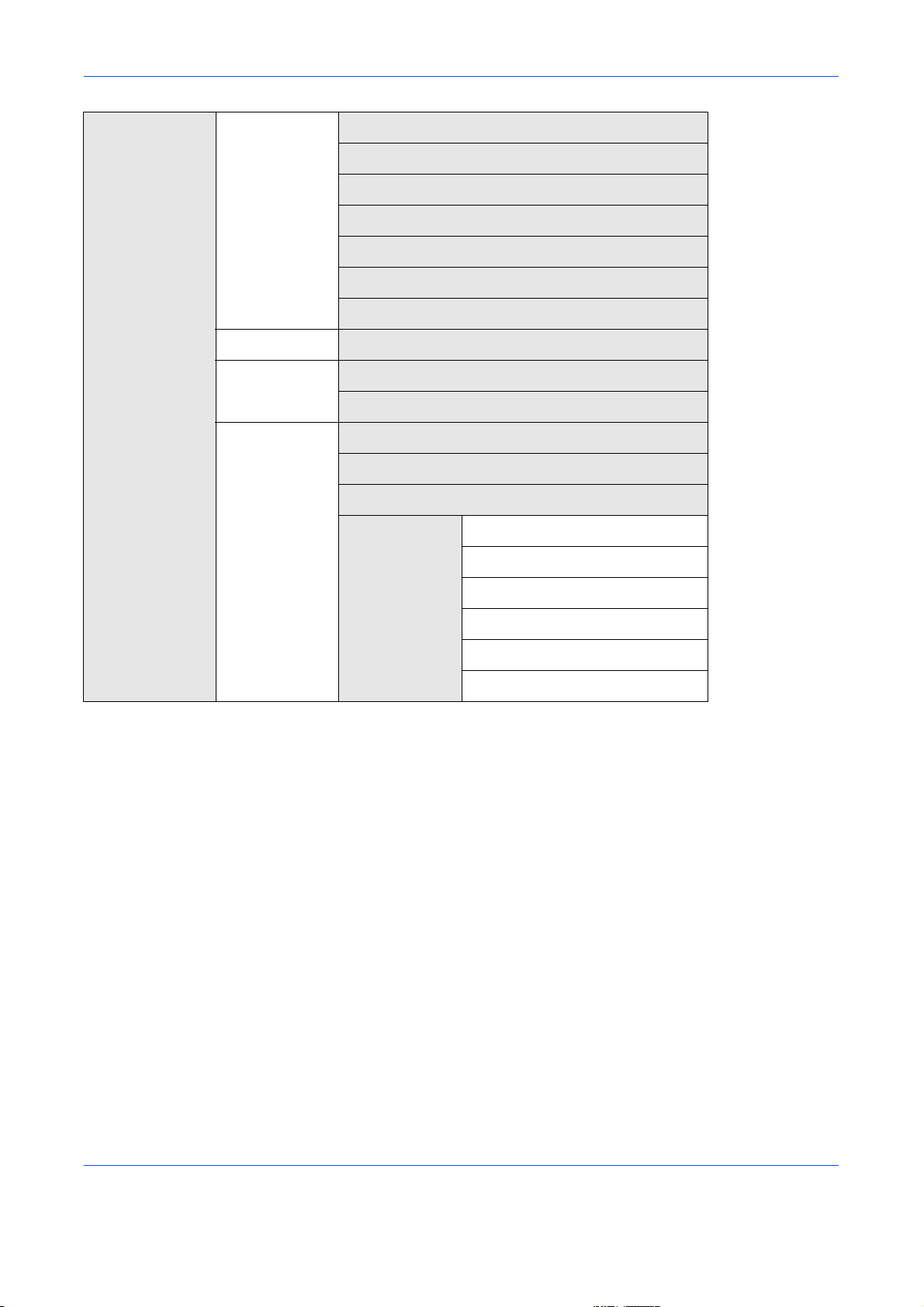
Клавиша
Системное
меню/Счетчик
(Продолжение
предыдущей
страницы)
Принтер Режим экономичной печати
Отмена A4/LTR
Копии
Ориентация
Задержка между заданиями
Действие LF
Действие CR
Память USB
Ящик
документов
Настройка/
обслуж.
Выб. настр. ключа
Ящик дополнительного адреса
Выб. настр. ключа
Настройка получателя копии
Плотность передачи/ящика
Правильно. Линия Bk
Настр. сервиса Состояние сервиса
Новый проявитель
Авт. обновление барабана
Обновление барабана
Код страны факса
Настройка факс. вызова
ИНСТРУКЦИЯ ПО ЭКСПЛУАТАЦИИ vii
Page 10
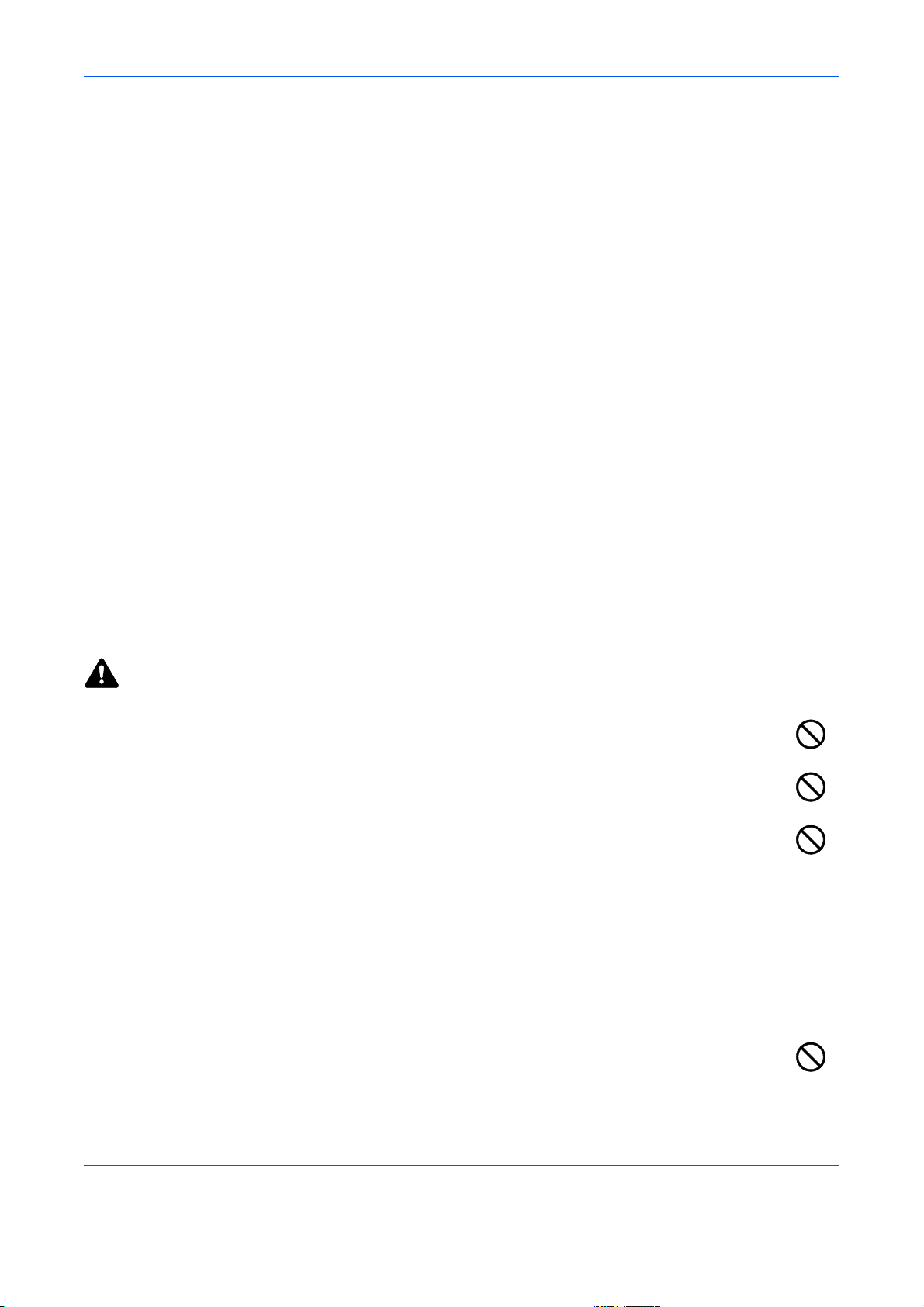
Окружающая среда
Аппарат предназначен для эксплуатации в следующих условиях окружающей среды:
• Температура: от 10 до 32,5 ЃC
• Влажность: От 15 до 80%
Неблагоприятные условия окружающей среды могут негативно сказаться на качестве изображения. При
размещении аппарата избегайте его установки в следующих местах.
• Не располагайте его возле окна или в местах, где на него будет попадать прямой солнечный св
• Избегайте мест, подверженных вибрации.
• Избегайте мест с резкими перепадами температуры.
• Избегайте мест, находящихся по действием прямых потоков горячего или холодного воздуха.
• Избегайте мест с плохой вентиляцией.
Непрочный материал пола при перемещении аппарата после установки может быть поврежден
роликами.
При копировании выделяется некоторое количество озона, но оно незначительно и не с
отрицательно на здоровье. Тем не менее, при длительном использовании аппарата в помещении с
плохой вентиляцией или при изготовлении очень большого количества копий может ощущаться
неприятный запах. Для обеспечения оптимальных условий окружающей среды при копировании
рекомендуется хорошо проветривать помещение.
казывается
ет.
Меры предосторожности при обращении с расходными материалами
ВНИМАНИЕ
Не пытайтесь сжечь картридж с тонером или бункер отработанного тонера. Искры от пламени
могут стать причиной ожогов.
Храните картридж с тонером и бункер для отработанного тонера в недоступном для детей
месте.
В случае просыпания тонера из картриджа или бункера для отработанного тонера избегайте
его вдыхания или проглатывания, а также попадания в глаза и на кожу.
ли вы вдохнули тонер, выйдите на свежий воздух и тщательно прополощите горло большим
• Ес
количеством воды. При появлении кашля обратитесь к врачу.
• Если вы проглотили тонер, прополощите рот водой и выпейте 1-2 чашки воды, чтобы разбавить
содержимое желудка. При необходимости обратитесь к врачу.
• При попадании тонера в гл
глазах обратитесь к врачу.
• При попадании тонера на кожу помойте ее водой с мылом.
Не пытайтесь вскрыть либо сломать картридж с тонером или бункер для отработанного тонера.
viii ИНСТРУКЦИЯ ПО ЭКСПЛУАТАЦИИ
аза тщательно промойте их водой. При продолжительном дискомфорте в
Page 11
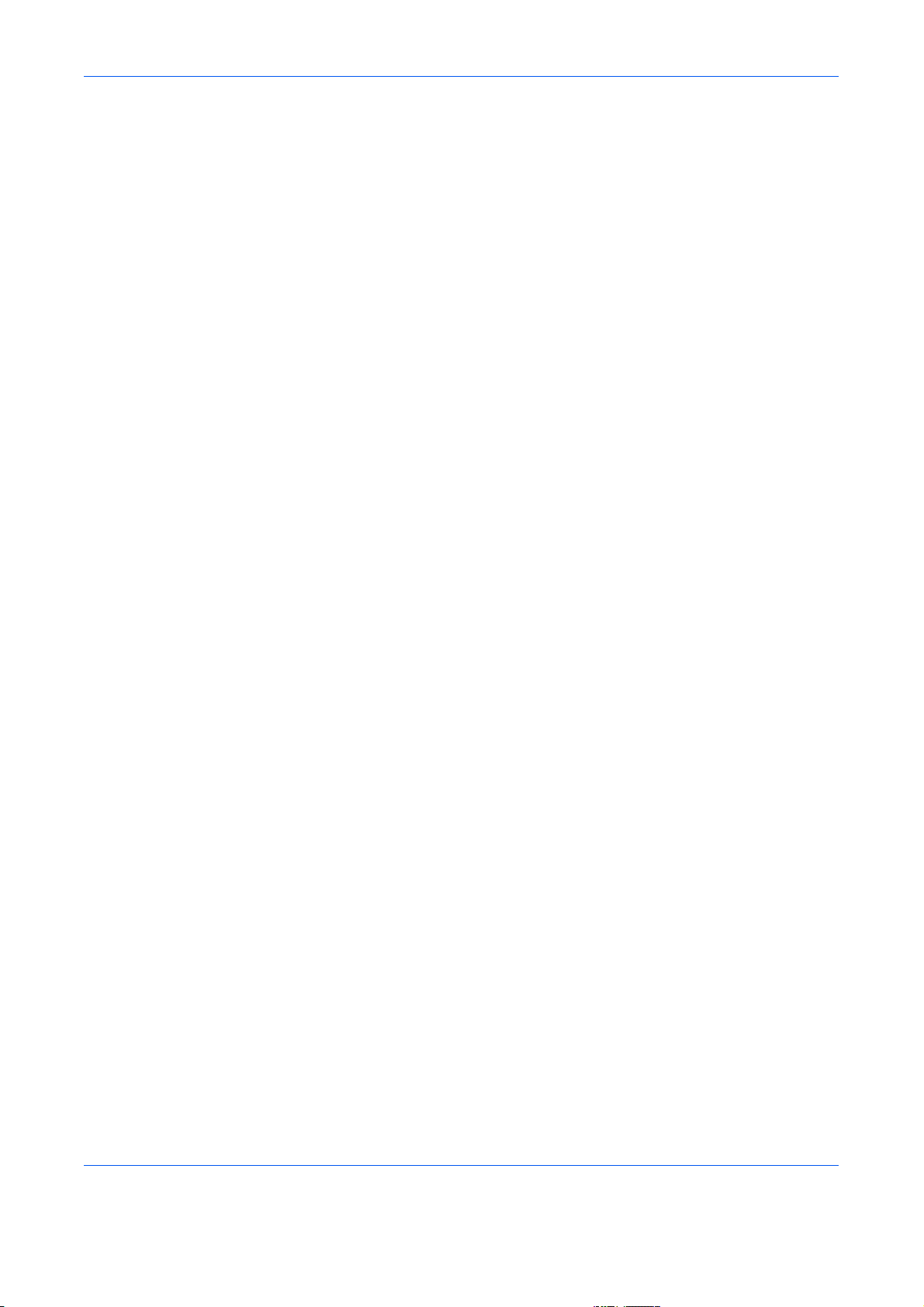
Другие меры предосторожности
Сдайте использованный картридж с тонером и бункер для отработанного тонера по месту приобретения
аппарата или в службу поддержки. Переработка или утилизация использованных картриджей с тонером
и бункеров для отработанного тонера производится в соответствии с установленными нормами.
Храните аппарат, избегая воздействия на него прямых солнечных лучей.
Храните аппарат в месте, где температура остае
и влажности.
Если аппарат не будет использоваться в течение длительного периода, выньте бумагу из кассеты и
лотка ручной подачи, поместите ее обратно в оригинальную упаковку и запечатайте.
Если используется МФУ FS-1124MFP, а переключатель главного питания выключен, прием и передача
факсов невозможны. Не выключайте выключатель сетевого напряжения, а нажми
рабочей панели для входа в режим ожидания.
тся ниже 40C, избегая резких изменений температуры
те кнопку Питание на
ИНСТРУКЦИЯ ПО ЭКСПЛУАТАЦИИ ix
Page 12
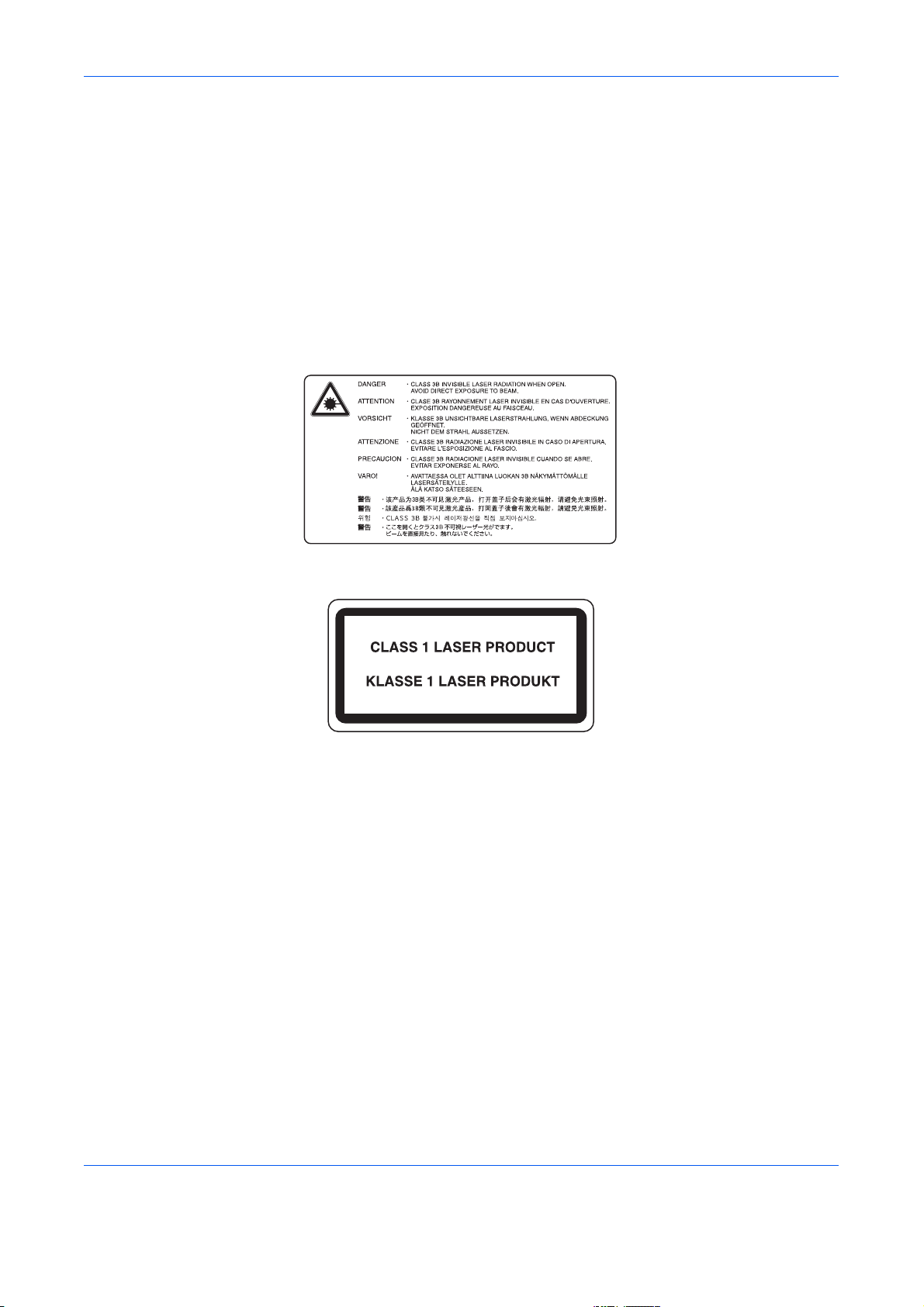
Меры безопасности при работе с лазером (Европа)
Лазерное излучение опасно для организма человека. Поэтому лазерное излучение, создаваемое внутри
аппарата, герметично закрыто защитным кожухом и наружной крышкой. При правильной эксплуатации
аппарата пользователем излучение не проникает за пределы его корпуса.
Настоящий аппарат классифицирован как лазерное изделие класса 1 в соответствии со стандартом IEC/
EN 60825-1:2007.
Осторожно: Выполнение процедур, отличных от изложенных в данном руков
опасному воздействию лазерного излучения.
Эти наклейки прикреплены на блок лазерного сканера внутри аппарата и находятся вне зоны доступа
пользователя.
Наклейка, представленная на рисунке, прикреплена на правой стороне аппарата.
одстве, может привести к
Законодательные ограничения на копирование и сканирование
• Может быть запрещено копирование материала, защищенного авторскими правами, без разрешения
владельца тех прав.
• Копирование/сканирование следующих изображений запрещено и может быть уголовно
наказуемым.
Это может ограничиваться не только данными изображениями. Не копируйте/сканируйте умышленно
изображения, которые не предназначены для копирования/сканирования.
Бумажные деньги
Банкноты
Ценные бумаги
Печати
Паспорта
Сертификаты
• Местные законы и предписания могут запреща
иного, не упомянутого выше.
x ИНСТРУКЦИЯ ПО ЭКСПЛУАТАЦИИ
ть или ограничивать копирование и сканирование
Page 13
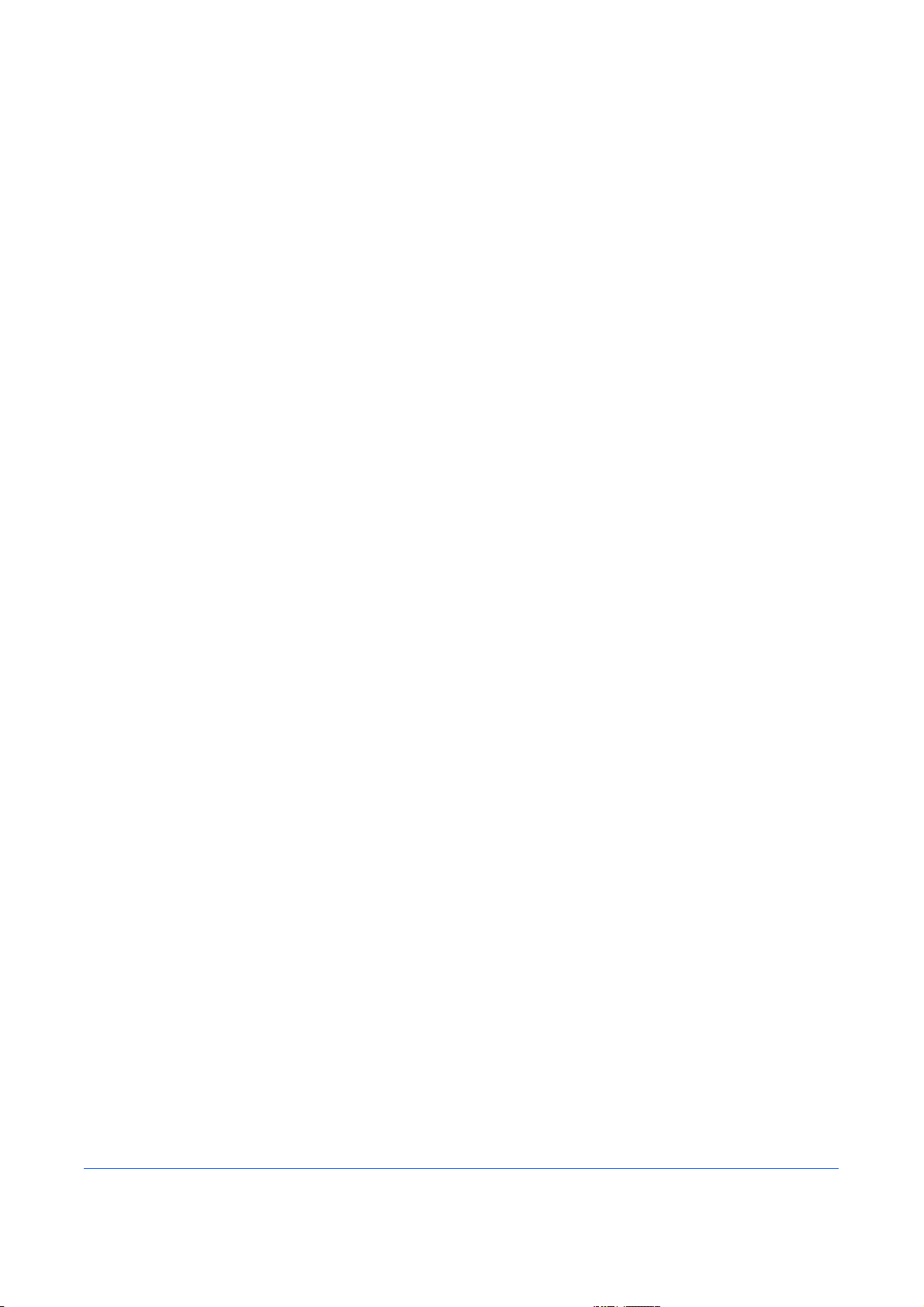
Правовая информация и правила техники безопасности
Перед использованием аппарата, пожалуйста, прочтите данную информацию. В этом
разделе приводится информация по следующим темам.
• Правовая информация .............................................................xii
• В отношении торговых марок..................................................xiii
• Функция управления энергосбережением ............................. xvi
• Переработка бумаги ................................................................xvi
• Программа Energy Star (ENERGY STAR®) ............................xvi
• Об этом руководстве по эксплуатации .................................. xvii
РУКОВОДСТВО ПО ЭКСПЛУАТАЦИИ xi
Page 14

Правовая информация
Копирование или какое-либо иное воспроизводство настоящего руководства полностью или частично
без предварительного письменного разрешения корпорации Kyocera Mita Corporation запрещено.
xii ИНСТРУКЦИЯ ПО ЭКСПЛУАТАЦИИ
Page 15
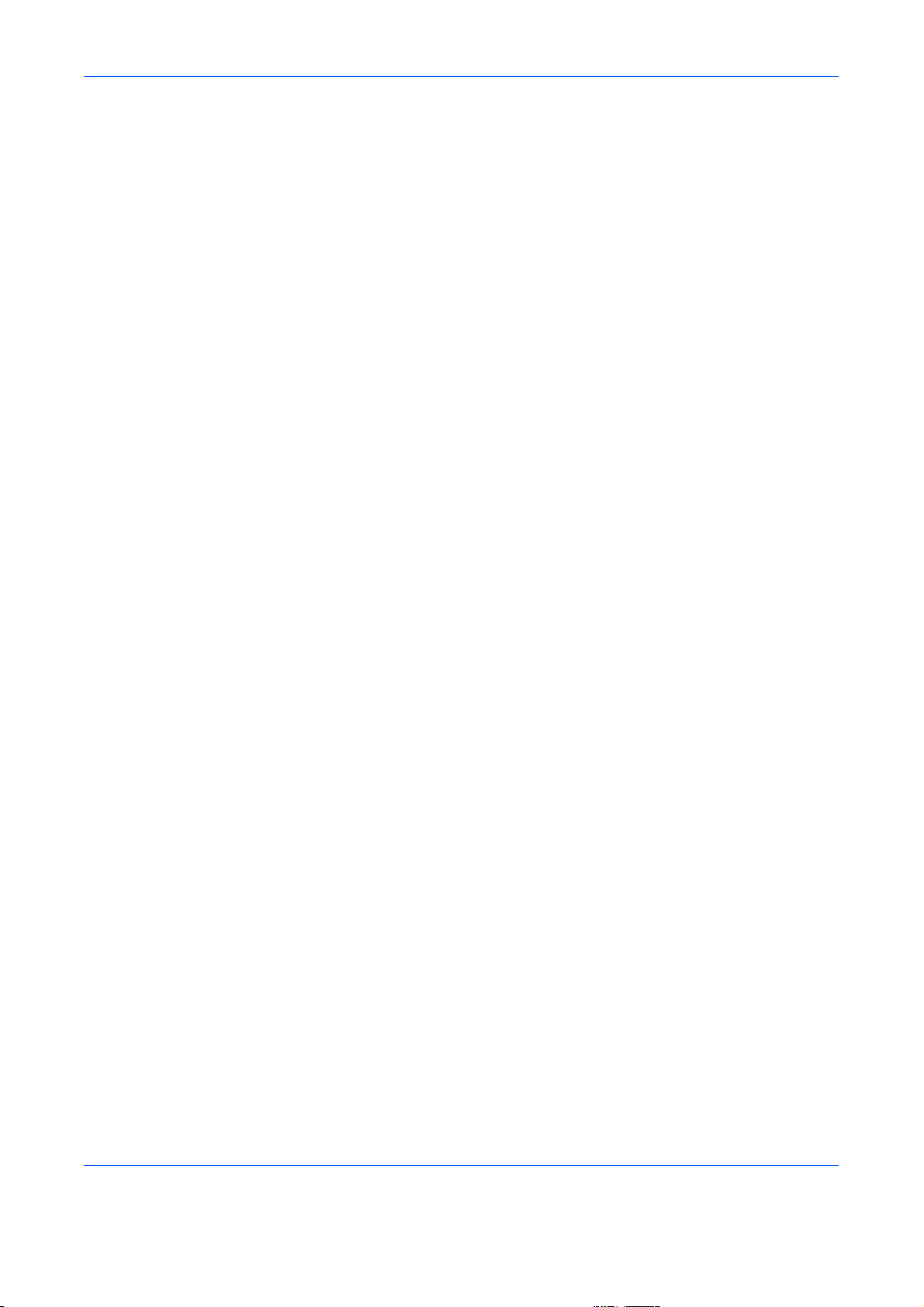
В отношении торговых марок
• ECOSYS являются торговой марками корпорации Kyocera Corporation.
• Microsoft, MS-DOS и Windows являются зарегистрированными торговыми марками Microsoft
Corporation в США и/или других странах.
• PCL является торговой маркой Hewlett-Packard Company.
• Adobe Acrobat и Adobe Readerявляются торговыми марками Adobe Systems, Incorporated.
• IBM и IBM PC/AT являются торговыми марками International Business Machines Corporation.
•Power PC является торговой маркой IBM в США и/или других странах.
• Этот аппарат был разработан с использованием встроенной операционной системы реального
вр
емени Tornado™ фирмы Wind River Systems, Inc.
• В программном обеспечении, используемом в аппарате, имеются модули, разработанные
Independent JPEG Group.
Все остальные торговые марки и названия продуктов, упомянутые в настоящем руководстве, являются
зарегистрированными торговыми марками или торговыми марками соответствующих компаний.
Обозначения ™ и ® в данном руководстве по эксплуатации не используются.
ИНСТРУКЦИЯ ПО ЭКСПЛУАТАЦИИ xiii
Page 16
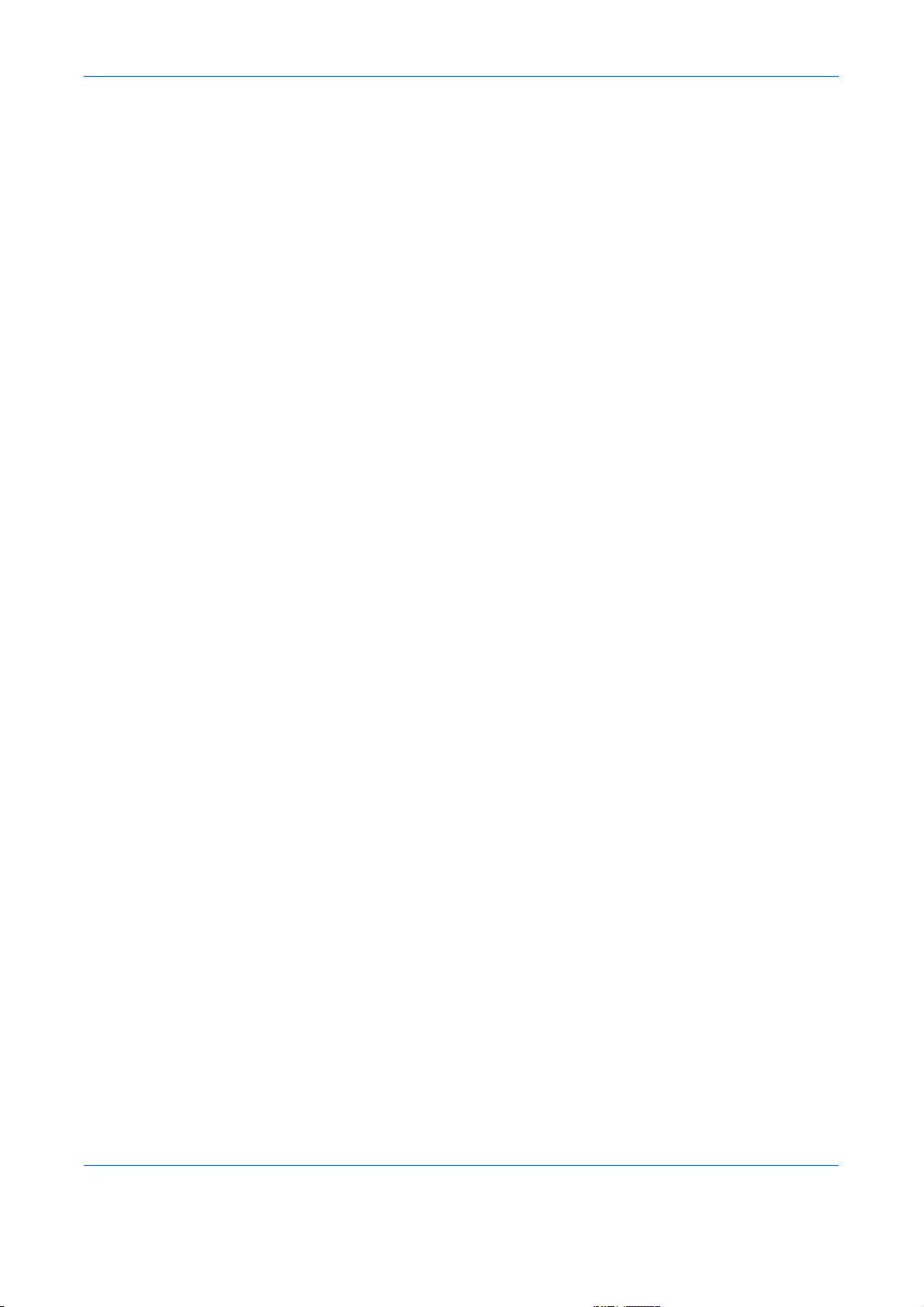
GPL
Прошивка аппарата отчасти использует прикладные коды на основе общедоступной лицензии
(www.fsf.org/copyleft/gpl.html). Пожалуйста, получите доступ
Подробнее о том, как сделать прикладные коды на основе открытой лицензии доступными, смотрите на
“http://www.kyoceramita.com/gpl”.
xiv ИНСТРУКЦИЯ ПО ЭКСПЛУАТАЦИИ
Page 17
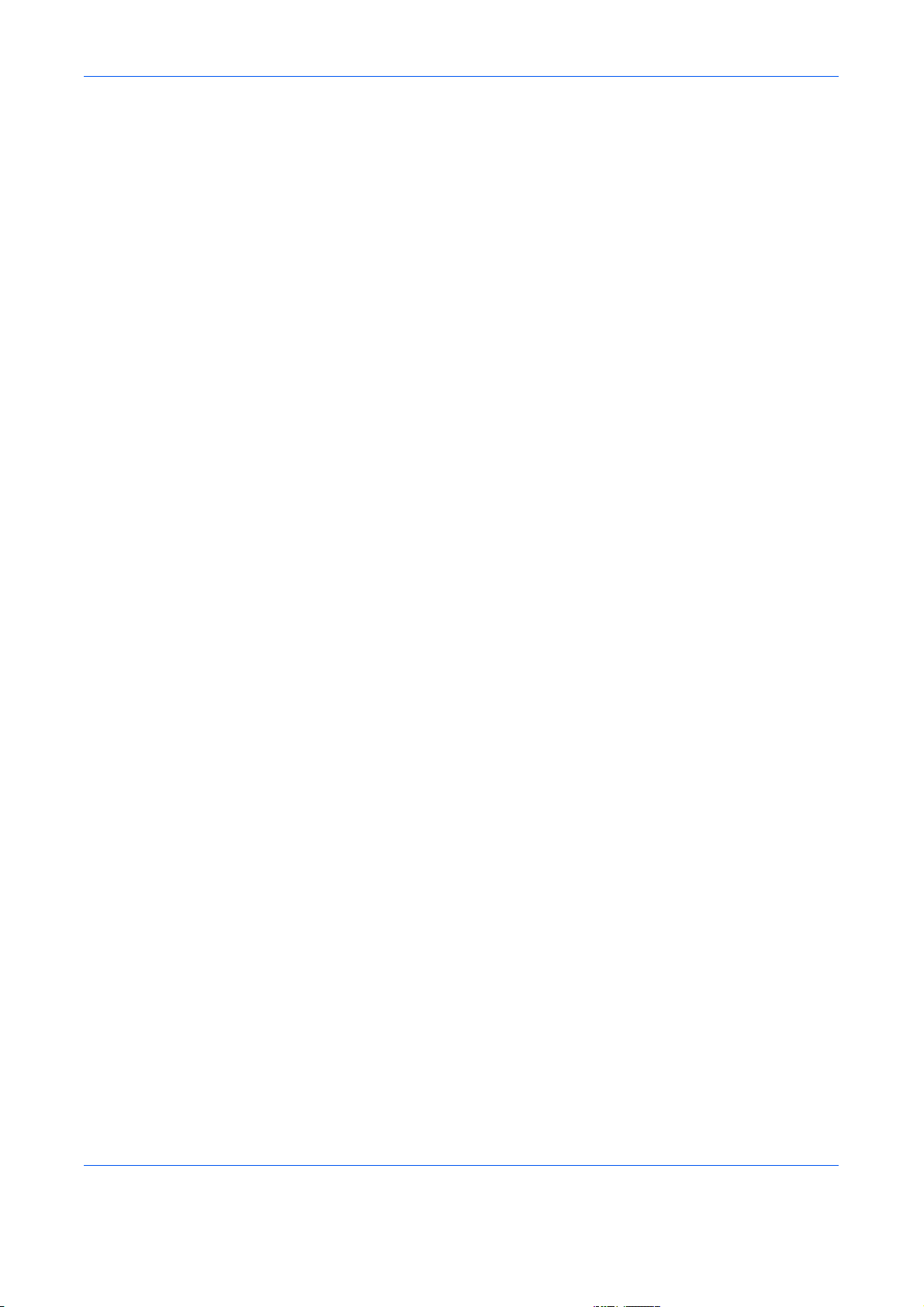
Monotype Imaging License Agreement
1 Software shall mean the digitally encoded, machine readable, scalable outline data as encoded in a
special format as well as the UFST Software.
2 You agree to accept a non-exclusive license to use the Software to reproduce and display weights, styles
and versions of letters, numerals, characters and symbols (Typ efaces) solely for your own customary
business or personal purposes at the address stated on the registration card you return to Monotype
Imaging. Under the terms of this License Agreement, you have the right to use the Fonts on up to three
printers. If you need to have access to the fonts on more than three printers, you need to acquire a multiuser license agreement which can be obtained from Monotype Imaging. Monotype Imaging retains all
rights, title and interest to the Software and Typefaces and no rights are granted to you other than a
License to use the Software on the terms expressly set forth in this Agreement.
3 To protect proprietary rights of Monotype Imaging, you agree to maintain the Software and other
proprietary information concerning the Typefaces in strict confidence and to establish reasonable
procedures regulating access to and use of the Software and Typefaces.
4 You agree not to duplicate or copy the Software or Typefaces, except that you may make one backup
copy. You agree that any such copy shall contain the same proprietary notices as those appearing on the
original.
5 This License shall continue until the last use of the Software and Typefaces, unless sooner terminated.
This License may be terminated by Monotype Imaging if you fail to comply with the terms of this License
and such failure is not remedied within thirty (30) days after notice from Monotype Imaging. When this
License expires or is terminated, you shall either return to Monotype Imaging or destroy all copies of the
Software and Typefaces and documentation as requested.
6 You agree that you will not modify, alter, disassemble, decrypt, reverse engineer or decompile the
Software.
7 Monotype Imaging warrants that for ninety (90) days after delivery, the Software will perform in
accordance with Monotype Imaging-published specifications, and the diskette will be free from defects in
material and workmanship. Monotype Imaging does not warrant that the Software is free from all bugs,
errors and omissions.
The parties agree that all other warranties, expressed or implied, including warranties of fitness for a
particular purpose and merchantability, are excluded.
8 Your exclusive remedy and the sole liability of Monotype Imaging in connection with the Software and
Typefaces is repair or replacement of defective parts, upon their return to Monotype Imaging.
In no event will Monotype Imaging be liable for lost profits, lost data, or any other incidental or
consequential damages, or any damages caused by abuse or misapplication of the Software and
Typefaces.
9 Massachusetts U.S.A. law governs this Agreement.
10 You shall not sublicense, sell, lease, or otherwise transfer the Software and/or Typefaces without the prior
written consent of Monotype Imaging.
11 Use, duplication or disclosure by the Government is subject to restrictions as set forth in the Rights in
Technical Data and Computer Software clause at FAR 252-227-7013, subdivision (b)(3)(ii) or
subparagraph (c)(1)(ii), as appropriate. Further use, duplication or disclosure is subject to restrictions
applicable to restricted rights software as set forth in FAR 52.227-19 (c)(2).
12 You acknowledge that you have read this Agreement, understand it, and agree to be bound by its terms
and conditions. Neither party shall be bound by any statement or representation not contained in this
Agreement. No change in this Agreement is effective unless written and signed by properly authorized
representatives of each party. By opening this diskette package, you agree to accept the terms and
conditions of this Agreement.
ИНСТРУКЦИЯ ПО ЭКСПЛУАТАЦИИ xv
Page 18
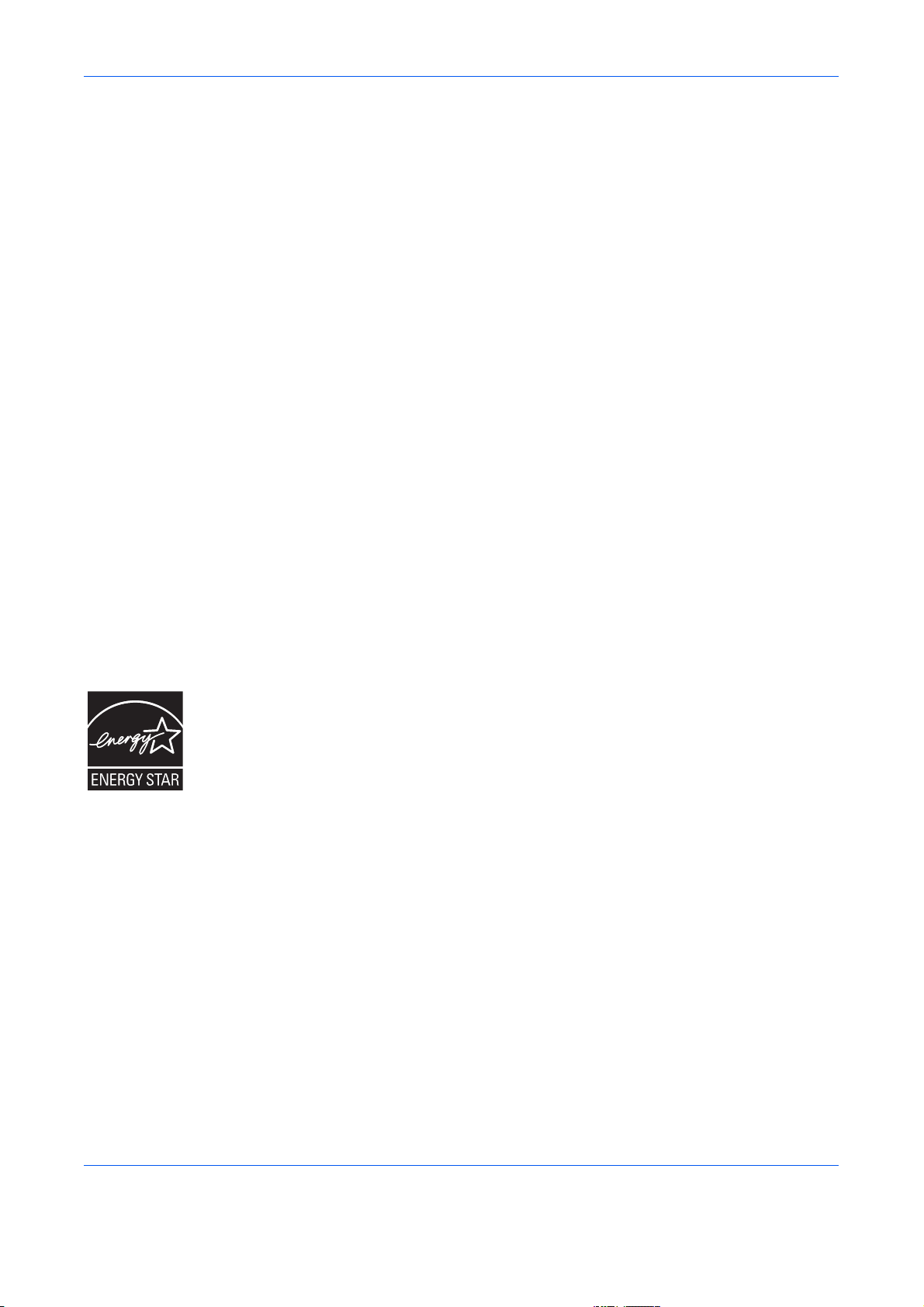
Функция управления энергосбережением
Данный аппарат оснащен режимом энергосбережения, в котором энергопотребление снижается по
истечении определенного времени с момента последнего использования устройства, а также режим
ожидания, в котором функции печати и отправки факсов остаются в режиме ожидания, но
энергопотребление, тем не менее, снижается до минимума, когда в течение заданного промежутка
времени с устройством не выполняется никаких действий.
Дежурный режим
Устройство автоматически переходит в дежурный режим по истечении 2 минут с момента его последнего
использования. Длительность простоя до перехода в дежурный режим может быть увеличена. Более
подробная информация приведена в разделе Автоматический энергосберегающий режим на стр.3-4.
Режим ожидания
Аппарат автоматически переходит в режим ожидания по истечении 15 минут с момента последнего его
использования. Длительность простоя до перехода в режим ожидания может быть увеличена. Более
подробная информация приведена в разделе Режим ожидания и автоматический режим ожидания на
стр.3-5.
Переработка бумаги
Данный аппарат поддерживает использование переработанной бумаги, что уменьшает нагрузку на
окружающую среду. Более подробную информацию по рекомендуемым типам бумаги можно получить у
представителя сервисной службы или у торгового представителя.
Программа Energy Star (ENERGY STAR®)
Наша компания, будучи участником международной программы Energy Star,
утверждает, что данный продукт соответствует стандартам, установленным этой
программой.
xvi ИНСТРУКЦИЯ ПО ЭКСПЛУАТАЦИИ
Page 19
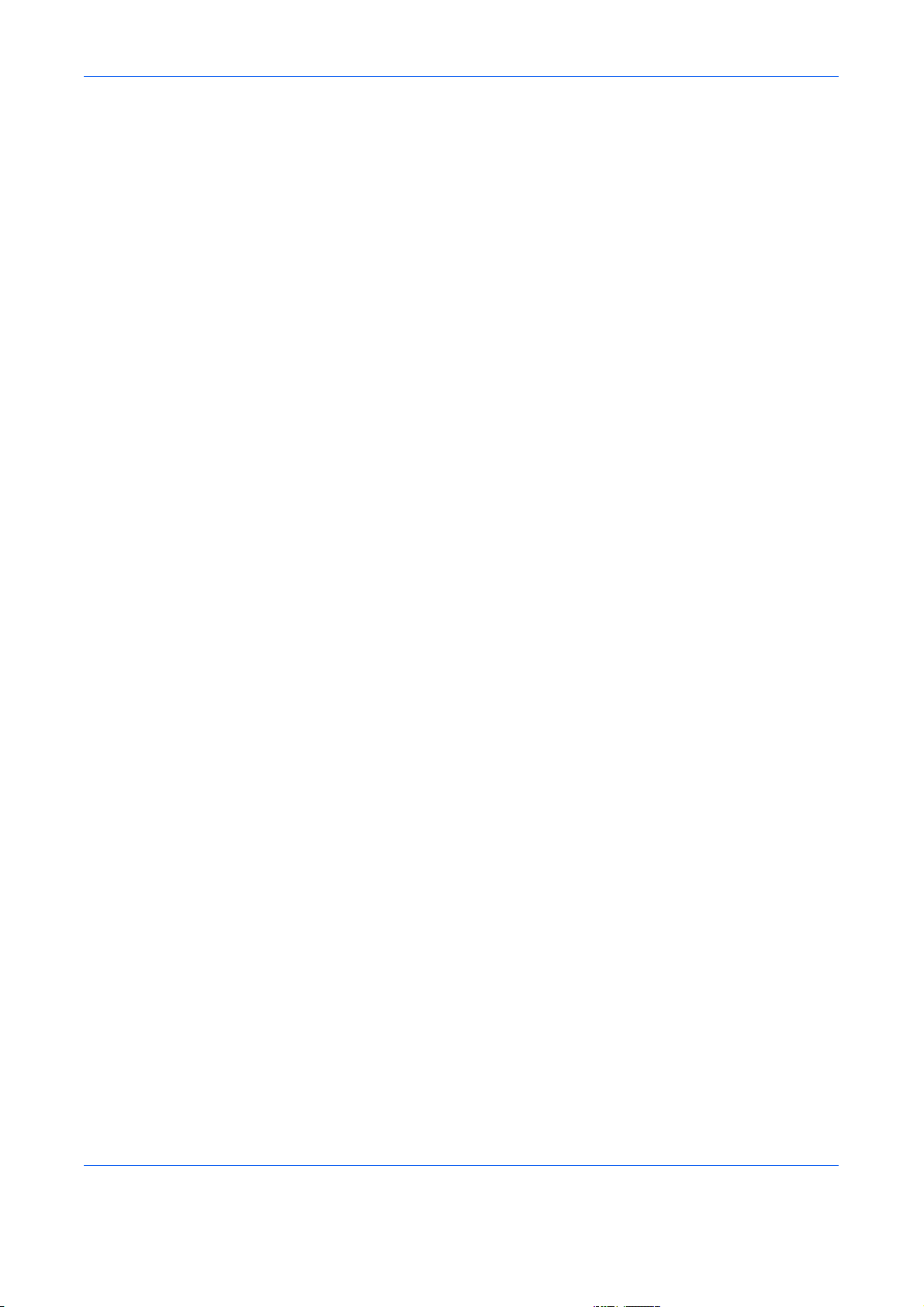
Об этом руководстве по эксплуатации
В настоящем руководстве содержатся следующие разделы.
Раздел 1 - Наименования компонентов
Содержит описание компонентов аппарата и клавиш панели управления.
Раздел 2 - Подготовка к использованию
В этом разделе приводится описание действий по загрузке бумаги и оригиналов, подключению
аппарата, а также информация о необходимых настройках перед первым использованием.
Раздел 3 - Основные операции
Описываются основные процедуры копирования, печати и сканирования.
Раздел 4 -
Приводятся процедуры очистки аппарата и замены тонера.
Раздел 5 - Устранение неисправностей
В этом разделе приводятся указания по устранению неполадок при эксплуатации аппарата, сведения об
устранении замятий бумаги и указания об обработке сообщений об ошибках.
Приложение
В этом разделе описывается ввод символов и указаны технические характеристики аппарата.
Содержит информацию о типах но
Уход и обслуживание
сителей и размерах бумаги. Также включает глоссарий терминов.
ИНСТРУКЦИЯ ПО ЭКСПЛУАТАЦИИ xvii
Page 20
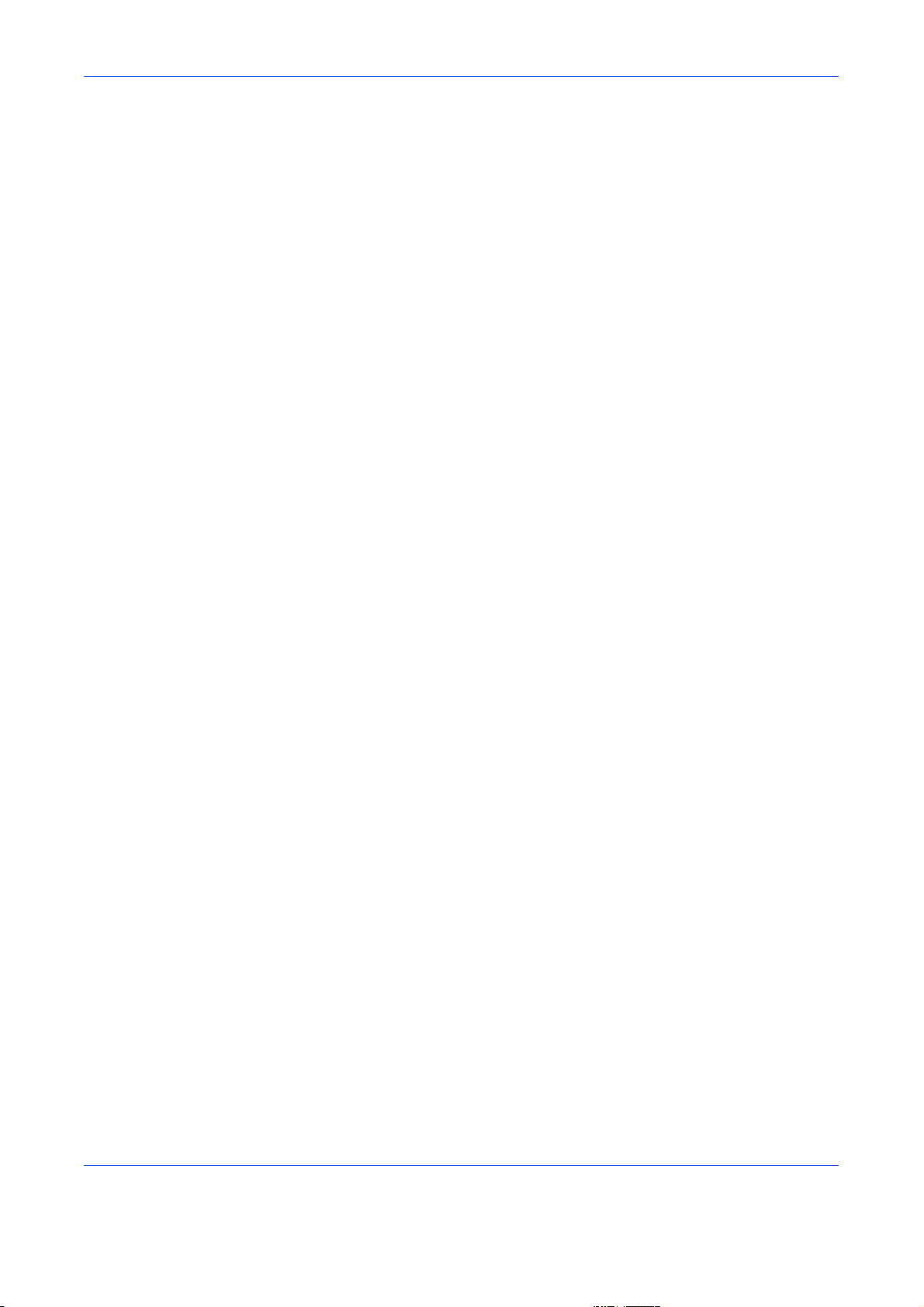
xviii ИНСТРУКЦИЯ ПО ЭКСПЛУАТАЦИИ
Page 21
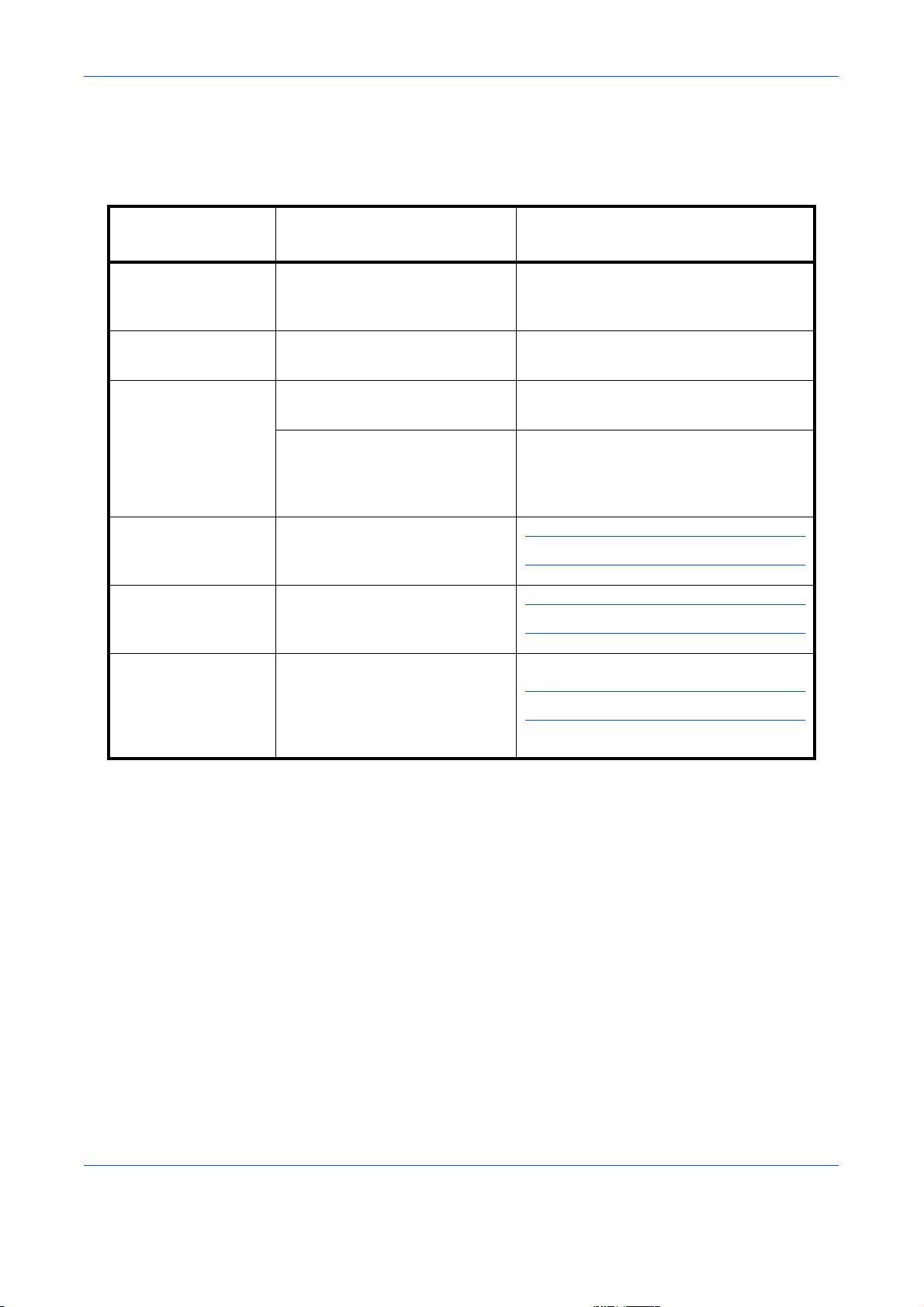
Обозначения, используемые в данном руководстве
В зависимости от характера описания в тексте данного руководства используются следующие условные
обозначения.
Условное
обозначение
Жирный шрифт Клавиша на панели
управления или на экране
компьютера.
[Обычный шрифт] Клавиши на сенсорной
панели.
Курсив Сообщение, отображаемое на
сенсорной панели.
Используется для выделения
ключевого слова, фразы или
точника дополнительной
ис
информации.
Примечание Обозначает вспомогательную
информацию или операции
для справки.
Важно Указывает на то, что нужно и
чего нельзя делать, чтобы
избежать проблем.
Внимание Используется для выделения
сведения, позволяющих
предотвратить получение
травмы или повреждение
аппарата.
Описание Пример
Нажмите клавишу Старт.
Нажмите [OK].
Отображается сообщение
"Готовность копирования".
Подробнее см. "Режим ожидания и
автоматический переход в режим
ожидания", стр. 3-5.
ПРИМЕЧАНИЕ:
ВАЖНАЯ ИНФОРМАЦИЯ:
ВНИМАНИЕ:
ИНСТРУКЦИЯ ПО ЭКСПЛУАТАЦИИ xix
Page 22

xx ИНСТРУКЦИЯ ПО ЭКСПЛУАТАЦИИ
Page 23
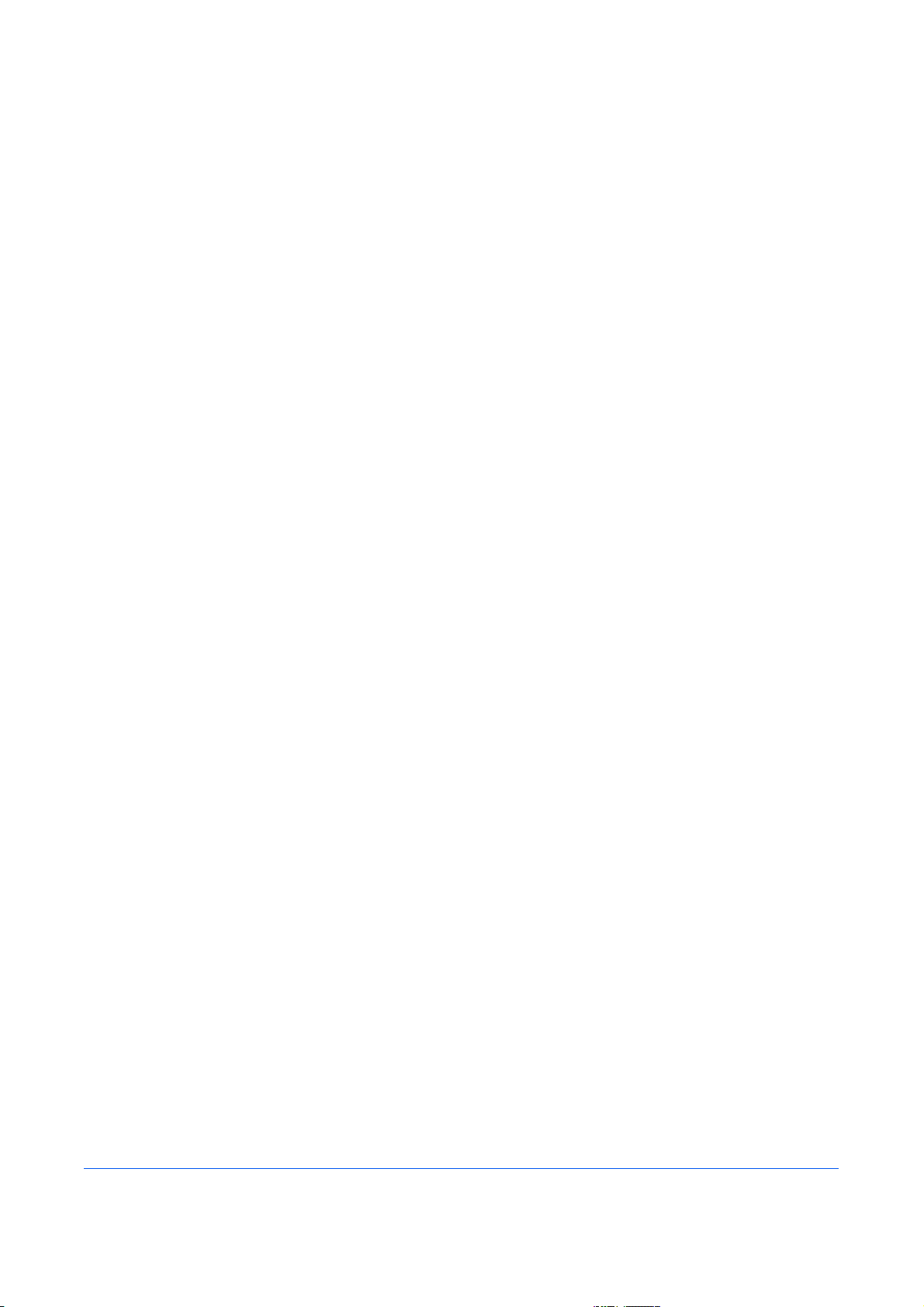
1 Наименования компонентов
В этом разделе перечислены компоненты аппарата и клавиши панели управления.
• Панель управления.....................................................1-2
• Аппарат........................................................................1-4
ИНСТРУКЦИЯ ПО ЭКСПЛУАТАЦИИ 1-1
Page 24
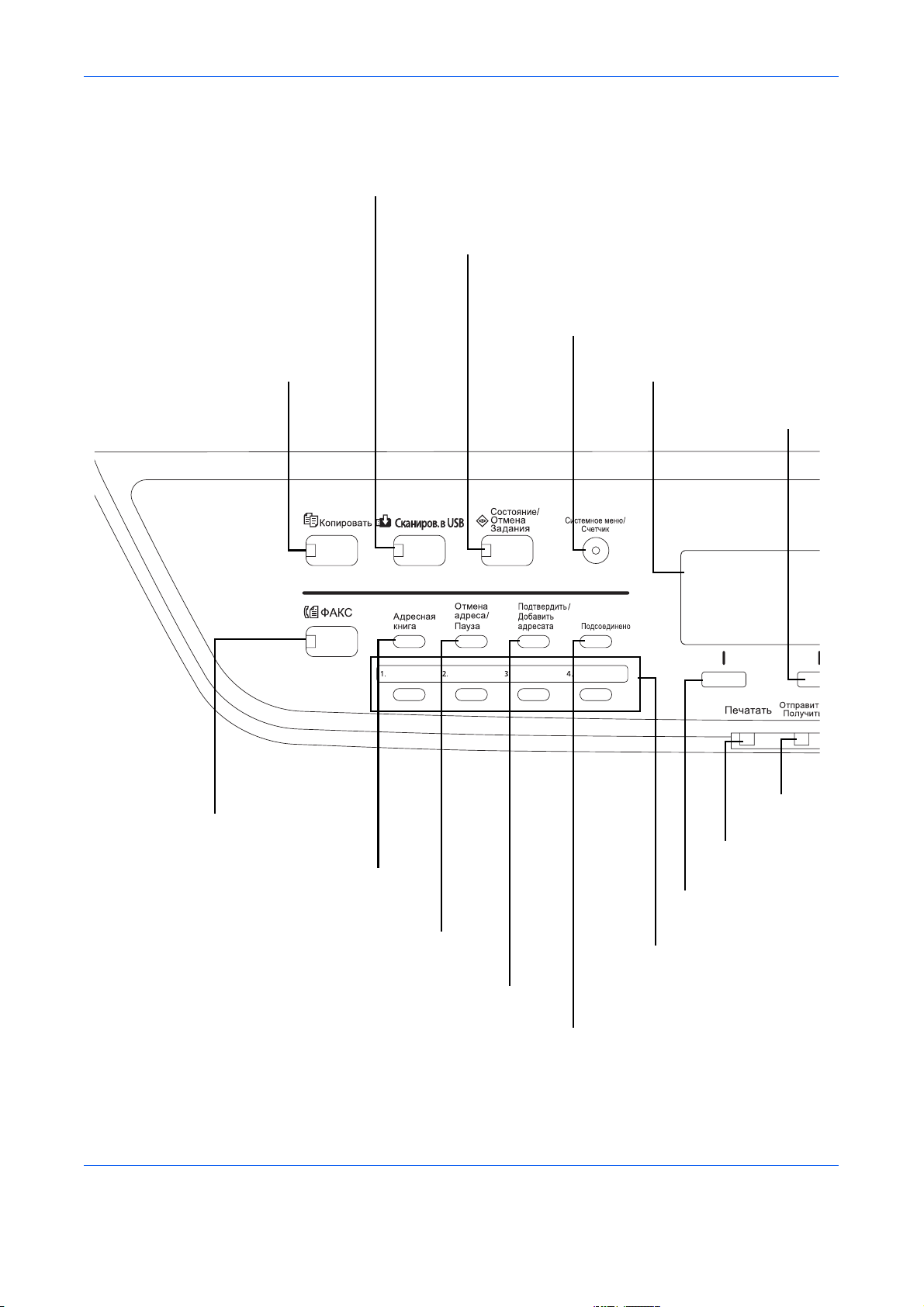
Наименования компонентов
* Функции факса доступны только в модели FS-1124MFP.
Мигает во время
передачи/приема
данных.
Дисплей сообщений. Следите за
отображаемой здесь информацией
при эксплуатации аппарата.
Мигает во время
печати.
Выбор меню, отображаемого
в левой нижней части
дисплея сообщений.
Выбор меню,
отображаемого в правой
нижней части дисплея
сообщений.
Используется для вызова адресатов,
присвоенных клавишам набора одним
нажатием (1-4).
Также используется для регистрации
и у
даления адресатов.
Отображение экрана
копирования.
Отображение экрана
факсового режима.*
Отображение экрана Сканиров. в USB.
Экран состояния/отмены задания.
Выводит на экран системное меню/меню
счетчика.
Отображение адресной книги с
возможностью добавления, правки и
удаления адресатов.
Вызов предыдущего набранного адресата.
Используется также для ввода паузы при
наборе номера факса.*
Отображение экрана подтверждения/добавления адресата с
возможностью правки и удаления адресатов.
Переключение между режимами с лежащей и
снятой трубкой при ручной отправке факса.*
Панель управления
1-2 ИНСТРУКЦИЯ ПО ЭКСПЛУАТАЦИИ
Page 25
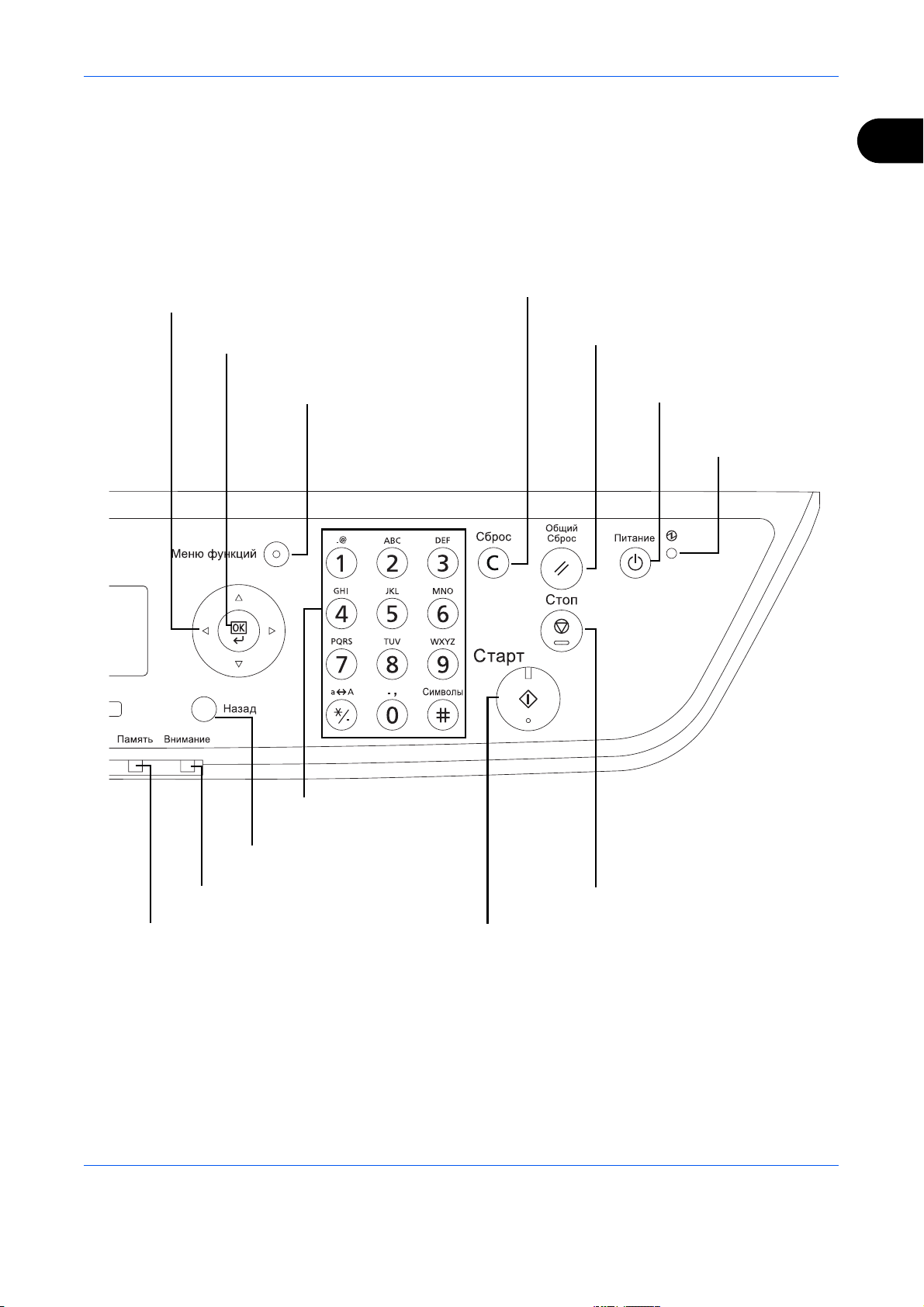
Наименования компонентов
Светится при
включенном питании
аппарата.
Перевод в режим
ожидания и выход из него.
Отмена выполняемого задания
печати.
Сброс настроек и переход к
основному экрану.
Запуск операции копирования и сканирования, а также
выполнение настройки.
Удаление введенных чисел и символов.
Цифровая клавиатура.
Служит для ввода цифр и
символов.
Отображение меню функций для
копирования, печати, передачи и
сканирование на USB-у
стройство.
Используется для выбора пункта меню, перемещения
курсора во время ввода символов, изменения
значения и т. д.
Восстановление предыдущего
экрана на дисплее сообщений.
Горит или мигает в случае ошибки.
Выбор выделенного пункта или завершение
ввода значения.
Мигает при обращении аппарата к памяти.
1
ИНСТРУКЦИЯ ПО ЭКСПЛУАТАЦИИ 1-3
Page 26
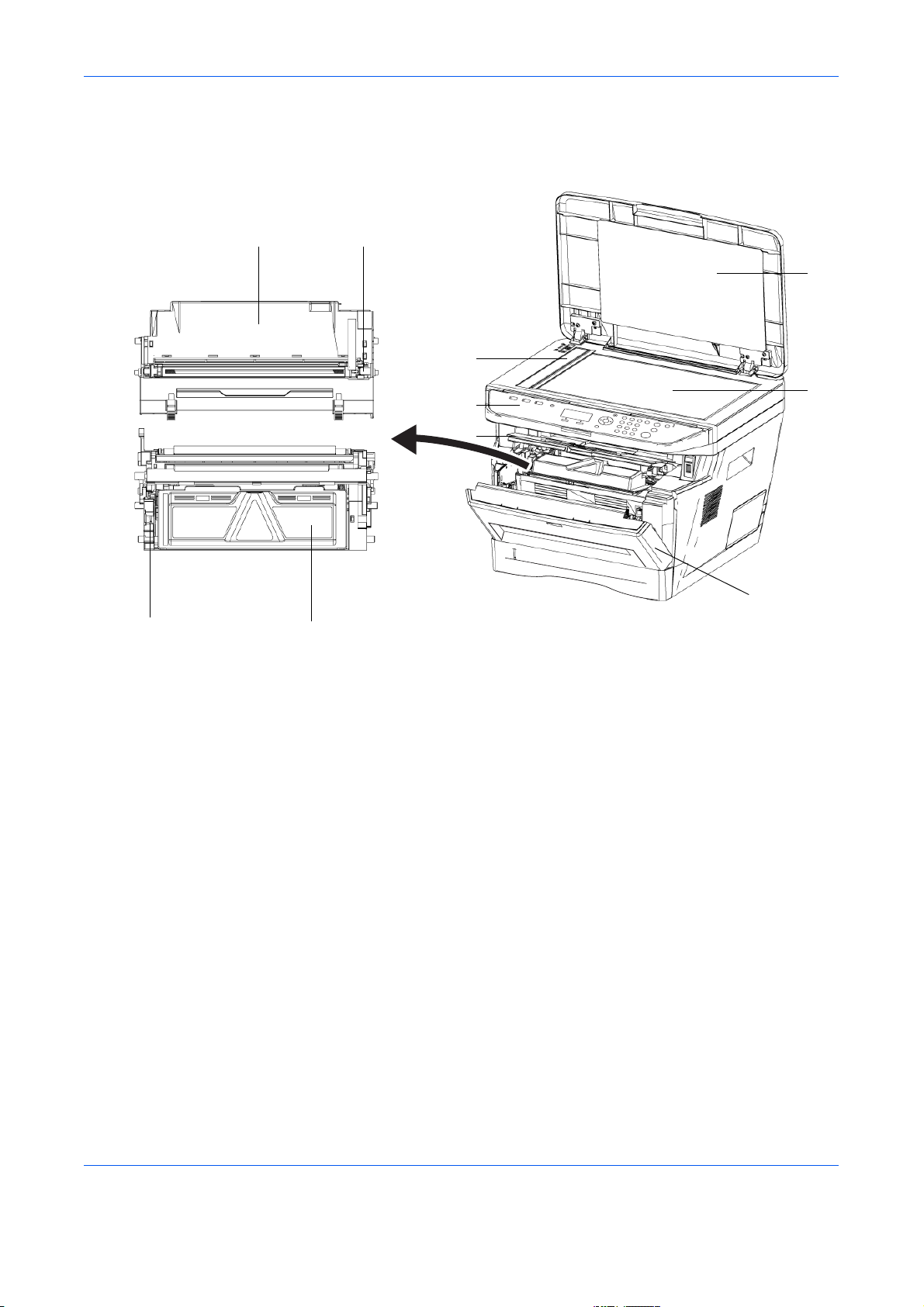
Наименования компонентов
7
2
1
3
4
5
6
9
8
10
Аппарат
1
Оригинальная крышка (только для FS-1024MFP)
2 Стекло оригинала
3 Пластина индикатора формата оригинала
4 Панель управления
5 Верхняя крышка
6 Передняя крышка
7 Узел барабана
8 Очиститель главного заряжающего провода
9 Фиксирующий рычаг
10 Картридж с тонером
1-4 ИНСТРУКЦИЯ ПО ЭКСПЛУАТАЦИИ
Page 27
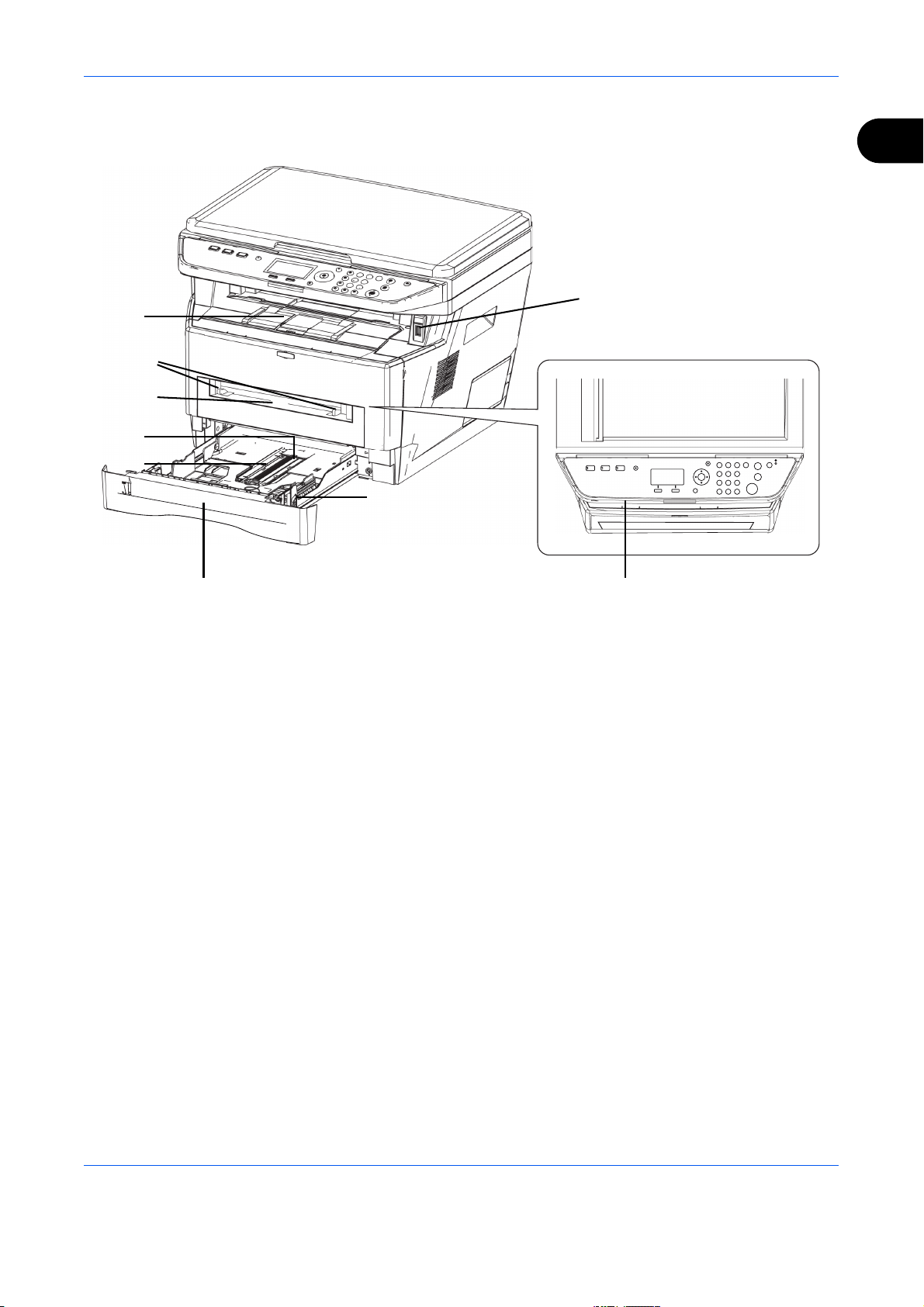
Наименования компонентов
11
12
13
15
14
17
18
17
16
1
11 Верхний лоток
12 Направляющая длины бумаги
13 Стопор бумаги
14 Направляющие ширины бумаги
15 Кассета
16 Направляющие ширины бумаги (Лоток ручной подачи)
17 Лоток ручной подачи
18 Слот для подключения памяти USB
ИНСТРУКЦИЯ ПО ЭКСПЛУАТАЦИИ 1-5
Page 28
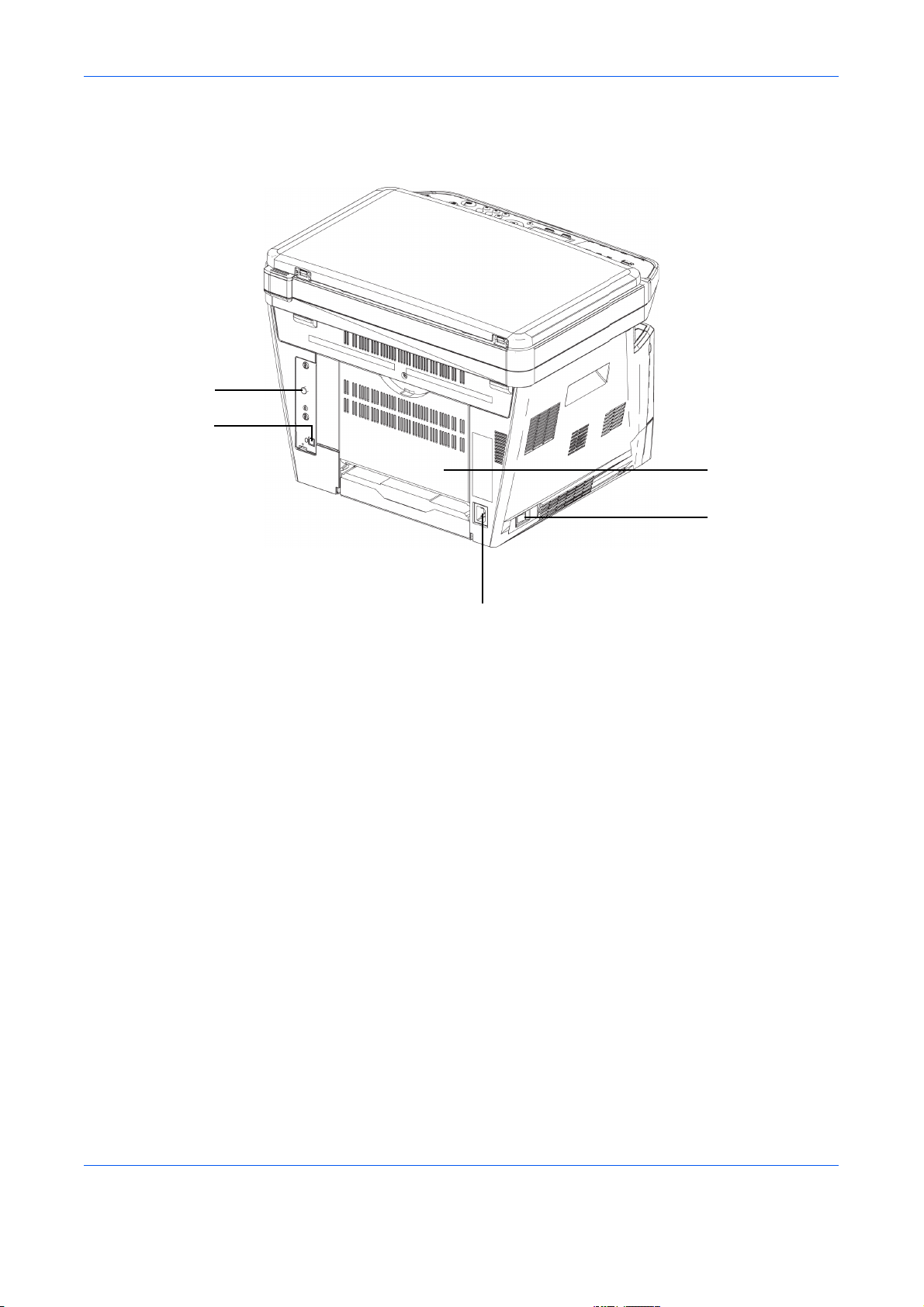
Наименования компонентов
20
19
23
22
21
19 Опорный штифт
20 Разъем интерфейса USB
21 Задняя крышка
22 Сетевой выключатель
23 Разъем для шнура питания
1-6 ИНСТРУКЦИЯ ПО ЭКСПЛУАТАЦИИ
Page 29
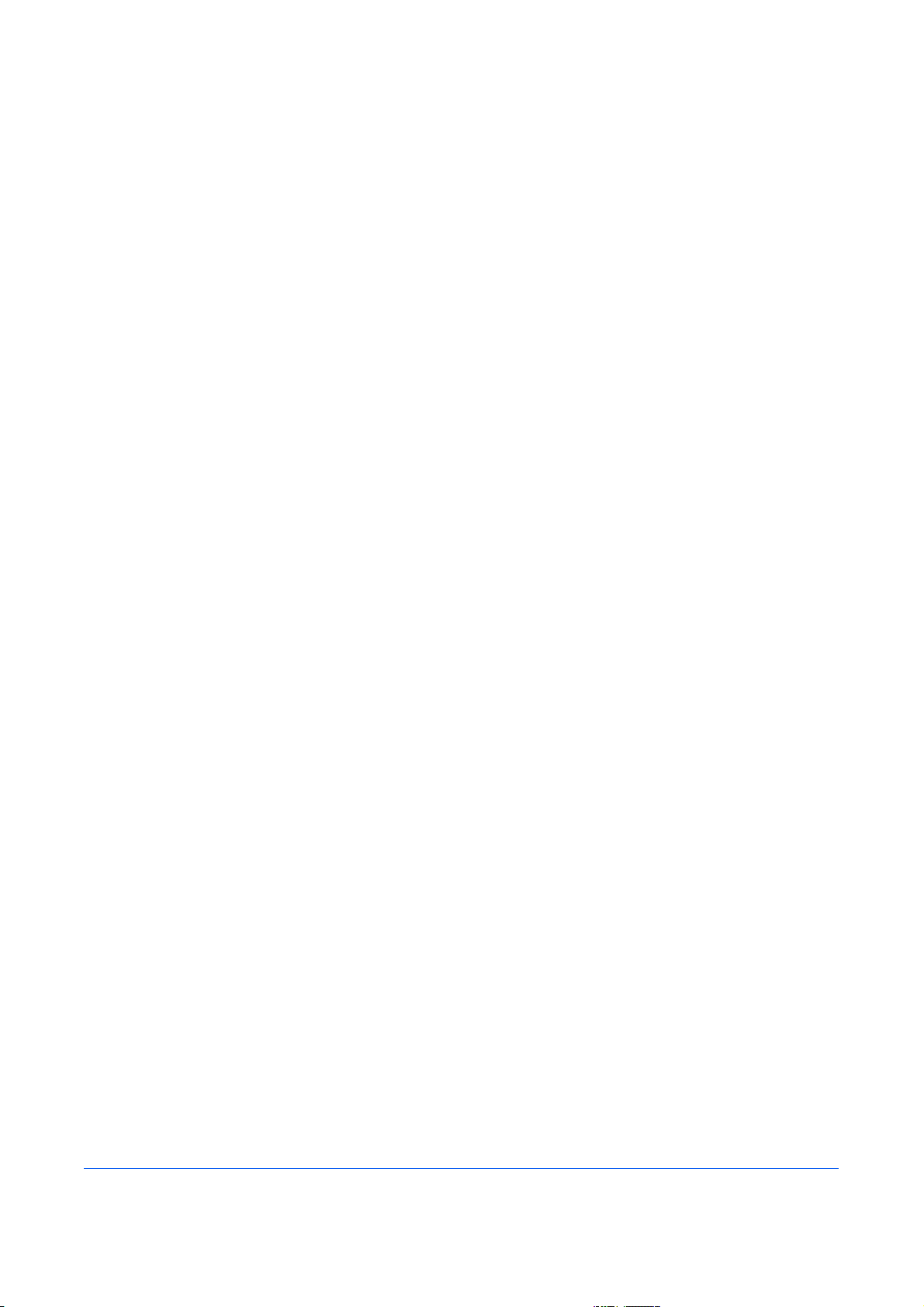
2 Подготовка к использованию
В этом разделе приводится информация по подготовке аппарата к эксплуатации, а
также описание действий по загрузке бумаги и оригиналов.
• Проверка комплектации ............................................................... 2-2
• Определение способа подключения и подготовка кабелей....... 2-3
• Подсоединение кабелей............................................................... 2-5
• Установк а даты и времени ........................................................... 2-7
• Установк а программного обеспечения ...................................... 2-10
• Загрузка бумаги........................................................................... 2-17
• Загрузка оригиналов ................................................................... 2-30
ИНСТРУКЦИЯ ПО ЭКСПЛУАТАЦИИ 2-1
Page 30
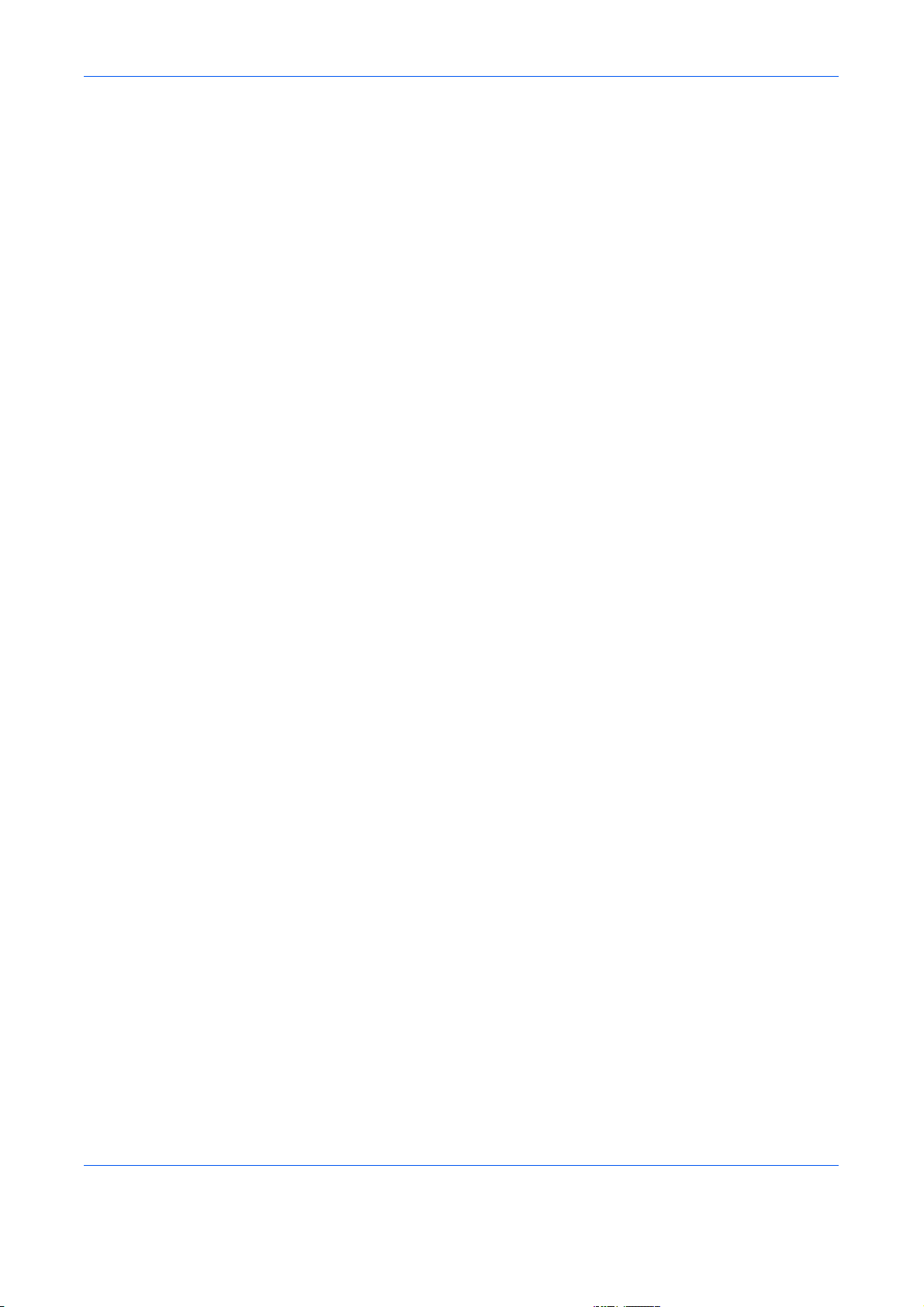
Подготовка к использованию
Проверка комплектации
Проверьте комплектность документации и программного обеспечения:
• Инструкция по эксплуатации (данный документ)
• Руководство по эксплуатации факса (доступно только в МФУ FS-1124MFP)
• Quick Installation Guide
• Компакт-диск (Product Library)
Документация, содержащаяся на прилагаемом компакт-диске
На прилагаемом компакт-диске (Product Library) содержатся следующие документы. Обращайтесь к ним
по мере необходимости.
Документы
Printer Driver User Guide
2-2 ИНСТРУКЦИЯ ПО ЭКСПЛУАТАЦИИ
Page 31

Подготовка к использованию
Факс
МФУ
Факс
Сканирование
TWAIN
Сканирование WIA
TWAIN и WIA – это
стандартный
интерфейс
взаимодействия
приложений и
устройств приема
изображений.
USB
USB
Печать
USB
* Функции факса доступны только в
модели FS-1124MFP.
Определение способа подключения и подготовка кабелей
Для подключения оборудования к компьютеру или проверьте способ подключения и подготовьте
соответствующие кабели.
Пример подключения
Определите способ подключения аппарата к компьютеру (см. рисунок ниже).
2
ИНСТРУКЦИЯ ПО ЭКСПЛУАТАЦИИ 2-3
Page 32

Подготовка к использованию
Подготовка необходимых кабелей
Для подключения оборудования к ПК доступен следующий интерфейс. Подготовьте необходимые
кабели.
Доступные стандартные интерфейсы
Функция Интерфейс Необходимый кабель
Принтер/
сканирование TWAIN/
сканирование WIA
Интерфейс USB Совместимый с интерфейсом USB 2.0
(высокоскоростной, совместимый с
интерфейсом USB, макс. 5,0 м,
экранированный)
2-4 ИНСТРУКЦИЯ ПО ЭКСПЛУАТАЦИИ
Page 33

Подсоединение кабелей
Для подсоединения кабелей к аппарату выполните следующие действия.
1
Отключите питание, переведя сетевой
выключатель в положение (О).
2
Подсоедините аппарат к ПК.
Подготовка к использованию
2
3
Подсоедините один конец прилагаемого кабеля
питания к аппарату, а другой — к розетке.
ВАЖНАЯ ИНФОРМАЦИЯ: Используйте только кабель питания, поставляемый с аппаратом.
ИНСТРУКЦИЯ ПО ЭКСПЛУАТАЦИИ 2-5
Page 34

Подготовка к использованию
4
Переведите сетевой выключатель в положение
(|). Начинается прогрев аппарата.
2-6 ИНСТРУКЦИЯ ПО ЭКСПЛУАТАЦИИ
Page 35

Установка даты и времени
Сис.меню/счетч.:a b
3 Система
4 Администратор
*********************
[
Выход
]
5 Общие параметры
Общие параметры: a b
*********************
2
Экран по умолч.
3
Звук
[Выход ]
1
Язык
Имя польз. д/вх.: L b
********************
Пароль при входе:
[ Вход ]
Для установки местной даты и времени выполните следующие действия.
Подготовка к использованию
Установите дату, время и сдвиг часового пояса относительно гринвичского меридиана для региона, в
котором используется аппарат.
ПРИМЕЧАНИЕ: Сдвиг часового пояса следует определить перед установкой даты и времени.
1
Включите аппарат с помощью сетевого
выключателя.
2
Нажмите клавишу Системное меню/Счетчик
на панели управления главного устройства.
3
В меню "Сис.меню/счетч." нажмите клавишу
или для выбора [Общие параметры].
2
ИНСТРУКЦИЯ ПО ЭКСПЛУАТАЦИИ 2-7
4
Нажмите клавишу OK. Появится меню "Общие
параметры".
5
Нажмите клавишу или для выбора
[Установка даты].
6
Появится экран входа A. Затем введите имя
пользователя для входа и пароль учетной
записи с правами администратора устройства,
чтобы войти в систему, и нажмите [Вход]
(клавиша Правый выбор).
Имя пользователи и пароль для входа по
умолчанию: 2400.
Page 36

Подготовка к использованию
Установка даты:
a
b
*********************
2
Формат даты
3
Часовой пояс
[Выход ]
1
Дата/время
Часовой пояс
:
a
b
?
-5:00
Богота
*********************
[
-4:30
Каракас
@
*-5:00
Вост. вр.
Установка даты:
a
b
2
Формат даты
3
Часовой пояс
*********************
[Выход ]
4
Летнее время
Летнее время:
a
b
*********************
2
Вкл.
1
*Откл.
Установка даты:
a
b
*********************
2
Формат даты
3
Часовой пояс
[Выход ]
1
Дата/время
7
Появится меню "Установка даты".
8
Нажмите клавишу или для выбора
[Часовой пояс].
9
Нажмите клавишу OK. Появится "Часовой
пояс".
10
Нажмите клавишу или для выбора региона
и затем нажмите клавишу OK.
Отображается Завершено., и на экране снова
появляется меню "Установка даты".
11
Нажмите клавишу или для выбора [Летнее
время].
12
Нажмите клавишу OK. Появится "Летнее время"
13
Нажмите клавишу или для выбора [Вкл.]
или [Откл.] и затем нажмите клавишу OK.
Отображается Завершено., и на экране снова
появляется меню "Установка даты".
2-8 ИНСТРУКЦИЯ ПО ЭКСПЛУАТАЦИИ
14
Нажмите клавишу или для выбора [Дата/
время].
Page 37

Подготовка к использованию
Дата/время::
a
b
Год
Месяц День
2010
12 01
(Часовой пояс:
Вост.
вр.
)
Дата/время::
a
b
Час
Мин. Сек.
11:
45:
50
(Часовой пояс:
Вост.
вр.
)
Установка даты:
a
b
1
Дата/время
*********************
3
Часовой пояс
[Выход ]
2
Формат даты
Формат даты:
a
b
*********************
2
ДД/ММ/ГГГГ
3
ГГГГ/ММ/ДД
1
*ММ/ДД/ГГГГ
15
Нажмите клавишу OK. Появится "Дата/время".
16
Нажмите клавишу или для изменения
положения курсора, нажмите клавишу или
для введения года, месяца и дня, затем
нажмите клавишу OK.
17
Нажмите клавишу или для изменения
положения курсора, нажмите клавишу или
для введения часов, минут и секунд и затем
нажмите клавишу OK.
Отображается Завершено., и на экране снова
появляется меню "Установка даты".
18
Нажмите клавишу или для выбора
[Формат даты].
2
19
Нажмите клавишу OK. Появится "Формат даты".
20
Нажмите клавишу или для выбора нужного
формата отображения и затем нажмите
клавишу OK.
Отображается Завершено., и на экране снова
появляется меню "Установка даты".
ИНСТРУКЦИЯ ПО ЭКСПЛУАТАЦИИ 2-9
Page 38

Подготовка к использованию
Установка программного обеспечения
Прежде чем начать установку драйвера печати с компакт-диска, убедитесь, что принтер подключен к
сети и к ПК.
Установка программного обеспечения в Windows
Если этот принтер подключен к ПК под управлением Windows, выполните следующие шаги, чтобы
установить драйвер принтера. Данный пример демонстрирует, как подключить принтер к ПК под
управлением Windows 7.
ПРИМЕЧАНИЕ: В операционных системах Windows для установки драйвера принтера требуются права
администратора.
При установке программного обеспечения можно использовать как пользовательский, так и экспрессрежим. Экспресс-режим автоматически обнаружит подсоединенные принтеры и установит необходимое
ПО. Чтобы задать порт принтера и выбрать ПО для инсталляции, выберите пользовательский режим.
1
Включите компьютер и запустите Windows.
Если отображается диалоговое окно мастера установки нового оборудования, выберите Отмена.
2
Вставьте компакт-диск, входящий в комплект поставки данного принтера, в оптический дисковод ПК.
В ОС Windows 7, Windows Server 2008 и Windows Vista возможно отображение диалогового окна
контроля учетных записей пользователей. Нажмите Разрешить.
Запускается программа установки.
ПРИМЕЧАНИЕ: Если программа мастера установки не запускается автоматически, откройте окно CD-
ROM в Windows Explorer и двойным нажатием мыши запустите Setup.exe.
3
Нажмите Рассмотреть лицензионное соглашение и прочитайте Лицензионное соглашение.
Нажмите Принять.
4
Нажмите Установить программное обеспечение.
2-10 ИНСТРУКЦИЯ ПО ЭКСПЛУАТАЦИИ
Page 39

Подготовка к использованию
Мастер установки программного обеспечения начинает установку ПО.
В этом месте процедура различается в зависимости от используемой версии Windows и метода
подключения. Выберите правильную процедуру в зависимости от типа подключения.
• Экспресс-режим
• Пользовательский режим
2
Экспресс-режим
В экспресс-режиме инсталлятор автоматически обнаруживает принтер, если последний включен.
Используйте экспресс-метод для стандартных методов подключения.
1
В окне выбора метода установки выберите Экспресс-режим. Появится окно определения системы
печати, и инсталлятор обнаружит подключенный принтер. Если инсталлятор не обнаружит систему
печати, проверьте, подключена ли система печати через USB, и убедитесь в том, что она включена.
Затем щелкните Обновить для повторного поиска системы печати.
ПРИМЕЧАНИЕ: Несмотря на то, что информация, отображаемая в диалоговых окнах установки,
несколько различается в Windows Vista и Windows 7/Windows XP, процедура установки одинакова.
2
Выберите принтер, отображаемый в окне обнаружения печатной системы, и нажмите Дальше.
ИНСТРУКЦИЯ ПО ЭКСПЛУАТАЦИИ 2-11
Page 40

Подготовка к использованию
ПРИМЕЧАНИЕ: Если появится окно "Найдено новое аппаратное оборудование", нажмите Отмена.
Если появится предупредительное сообщение об установке аппаратного оборудования, нажмите
Продолжить.
3
Появится окно, с помощью которого можно проверить настройки. Внимательно проверьте настройки
и затем нажмите Установить.
ПРИМЕЧАНИЕ: Если появится окно безопасности Windows, нажмите Установить программное
обеспечение этого драйвера.
4
Появится сообщение о том, что принтер успешно установлен. Нажмите Завершить, чтобы выйти из
мастера установки принтера, и вернитесь к главному меню CD-ROM.
Если появится диалоговое окно установки устройства, нажмите Завершить. Можно указать
настройки для таких параметров, как дополнительные функции, установленные в системе печати.
После завершения инсталляции также можно указать настройки устройства. Для по
детальной информации см. Настройки устройства в Printer Driver Operation Manual, находящемся на
CD-ROM.
Это завершит процедуру установки драйвера принтера. При необходимости следуйте
отображаемым на экране инструкциям, чтобы перезагрузить систему.
Пользовательский режим
Чтобы задать порт принтера и выбрать ПО для инсталляции, выберите пользовательский режим.
1
Выберите Пользовательский режим.
лучения
2-12 ИНСТРУКЦИЯ ПО ЭКСПЛУАТАЦИИ
Page 41

Подготовка к использованию
2
Следуя инструкциям в окне мастера установки, выберите пакеты программного обеспечения,
которые требуется установить, укажите порт и т. д.
Для получения детальной информации см. Пользовательская установка в Printer Driver Operation
Manual которое находится на CD-ROM.
2
Деинсталляция ПО (Windows ПК)
ПО может быть деинсталлировано (удалено) с помощью компакт-диска (Product Library), который
поставляется с принтером.
1
Закройте все активные приложения.
2
Вставьте поставляемый компакт-диск (Product Library) в дисковод CD-ROM. В ОС Windows 7,
Windows Server 2008 и Windows Vista возможно отображение диалогового окна контроля учетных
записей пользователей. Нажмите Разрешить.
3
Следуя процедуре по установке драйвера принтера, нажмите Удалить ПО. На экране появится
мастер деинсталляции Kyocera.
4
Выберите пакет программного обеспечения для удаления.
5
Нажмите Удалить.
Запустится деинсталлятор.
6
Когда на экране появится окно Деинсталляция завершена, нажмите Готово.
ИНСТРУКЦИЯ ПО ЭКСПЛУАТАЦИИ 2-13
Page 42

Подготовка к использованию
7
Если отображается приглашение к перезагрузке системы, примите или отклоните предложение о
перезагрузке компьютера и нажмите Готово.
ПРИМЕЧАНИЕ: Программное обеспечение может быть удалено с помощью меню Пуск.
Запустите процесс де-инсталляции, щелкнув Пуск > Все программы > Kyocera > Uninstall Kyocera
Product Library и удалите программное обеспечение.
Установка TWAIN-драйвера.
Зарегистрируйте данный аппарат в драйвере TWAIN:
1
Запустите драйвер TWAIN, щелкнув Пуск > Все программы > Kyocera > Настройка драйвера
TWAIN.
2
Нажмите кнопку Добавить.
3
Введите имя аппарата в поле "Имя".
4
Нажмите кнопку рядом с полем "Модель" и выберите аппарат из списка.
5
Нажмите кнопку OK.
2-14 ИНСТРУКЦИЯ ПО ЭКСПЛУАТАЦИИ
Page 43

Подготовка к использованию
6
Аппарат регистрируется в компьютере, имя и модель аппарата отображаются в поле Список
сканеров.
ПРИМЕЧАНИЕ: Для удаления добавленного аппарата нажмите Удалить. Для изменения поля имени/
модели и других настроек щелкните Изменить.
Настройка драйвера WIA (Windows Vista™, Windows® Server 2008 и Windows 7)
Зарегистрируйте данный аппарат в драйвере WIA.
2
ПРИМЕЧАНИЕ: Данная процедура не является обязательной, если используемый аппарат имеет IP-
адрес или имя хоста, указанные во время установки драйвера WIA.
1
Выберите кнопку Пуск, Панель управления и затем Сканеры и камеры. В Windows 7 в поле поиска
введите сканеры и камеры и затем щелкните Сканеры и камеры.
2
Выберите такое же имя, как у этого аппарата, из WIA-драйверов и щелкните Свойства.
ПРИМЕЧАНИЕ: Если на дисплее высвечиваются "Безопасность Windows" и "Контроль учетной записи
пользователя", никаких проблем не будет при работе после инсталляции драйвера и программного
обеспечения, которое мы предоставили. Продолжите инсталляцию.
ИНСТРУКЦИЯ ПО ЭКСПЛУАТАЦИИ 2-15
Page 44

Подготовка к использованию
3
Щелкните вкладку Settings и выберите Image Compression и Compression Level.
4
Нажмите кнопку OK.
5
Щелкните Закрыть.
Аппарат зарегистрирован на данном ПК.
2-16 ИНСТРУКЦИЯ ПО ЭКСПЛУАТАЦИИ
Page 45

Подготовка к использованию
Загрузка бумаги
В стандартной комплектации бумага загружается в кассету и лоток ручной подачи. Дополнительно может
быть установлен податчик бумаги.
Перед загрузкой бумаги
Вскрыв новую пачку, пролистайте бумагу (см.
описание ниже), чтобы отделить листы друг от друга
перед загрузкой.
1
Изогните всю стопку бумаги, чтобы листы в
пачке разошлись в середине.
2
Взявшись за края стопки, сдвигайте всю стопку
к середине, чтобы исключить слипание листов в
стопке.
3
С целью разделить листы воздушной струей во
избежание их слипания попеременно
поднимайте левую и правую руку.
2
4
И, наконец, совместите кромки листов,
выровняв края стопки на ровной поверхности,
например, на столе.
Если бумага скручена или согнута, перед
загрузкой ее следует распрямить. Скрученная
или сложенная бумага может стать причиной
застревания.
ВНИМАНИЕ: Если вы собираетесь копировать на
использованную (для копирования) бумагу,
убедитесь, что листы не скреплены скобами или
скрепками. Это может привести к повреждению
аппарата или стать причиной низкого качества
изображения.
ПРИМЕЧАНИЕ: Если распечатки скручены и
прошиты не ровно, попробуйте перевернуть стопку
бумаги, загруженную в кассету.
Следите за тем, чтобы вскрытая пачка бумаги
не подвергалась воздействию высоких
температур и влажности — это может привести
к неполадкам. После загрузки бумаги в лоток
ручной подачи или кассету герметично
закрывайте оставшуюся в пачке бумагу в
фирменной упаковке.
Если аппарат не будет использоваться в
течение длительного времени, для защ
ИНСТРУКЦИЯ ПО ЭКСПЛУАТАЦИИ 2-17
иты
Page 46

Подготовка к использованию
бумаги от воздействия влаги извлеките ее из
кассет и герметично закройте в фирменной
упаковке.
2-18 ИНСТРУКЦИЯ ПО ЭКСПЛУАТАЦИИ
Page 47

Подготовка к использованию
Загрузка бумаги в кассета
Каждая стандартная кассета может содержать обычную, переработанную из отходов или цветную
бумагу.
2
Стандартная кассета рассчитана на 250 листов обычной бумаги формата А4 или меньшего (80 г/м
Поддерживаются следующие размеры бумаги: Legal, Oficio II, Letter, Executive, Statement, A4, B5, A5, A6,
Folio, Конверт C5, ISO B5, 16K и пользовательская.
ВАЖНАЯ ИНФОРМАЦИЯ:
• Не следует использовать бумагу для струйных принтеров или бумагу, имеющую специальное
покрытие. (Такая бумага может застрять или вызвать другие неисправности.)
• При использовании типов носителей, отличных от обыкновенной бумаги (таких как переработанная
или цветная бумага), всегда задавайте установку типа носителя. (См. Установка размера бумаги и
типа носителя для кассета на ст
Кассета может содержать бумагу с плотностью до 120 г/м
• Не загружайте в кассета плотную бумагу с плотностью выше 120 г/м2.
р.2-25)
2
.
1
Полностью вытяните кассету из аппарата.
).
2
ВАЖНАЯ ИНФОРМАЦИЯ: Вытягивая кассету из
аппарата, убедитесь, что она поддерживается и не
упадет.
2
Нажмите нижнюю пластину вниз, чтобы она
замкнулась.
ИНСТРУКЦИЯ ПО ЭКСПЛУАТАЦИИ 2-19
Page 48

Подготовка к использованию
3
Отрегулируйте положение направляющих
ширины бумаги, на левой и правой сторонах
кассеты. Нажмите регулятор ширины бумаги на
левой направляющей и сдвиньте
направляющие согласно требуемому размеру
бумаги.
ПРИМЕЧАНИЕ: Размеры бумаги нанесены на
кассете.
4
Отрегулируйте направляющую длины бумаги
согласно требуемому размеру бумаги.
Если планируется использовать бумагу
длиннее, чем A4, извлеките удлиняющуюся
кассету для бумаги последовательными
толчками отпускного рычага и отрегулируйте ее
согласно требуемому размеру бумаги.
2-20 ИНСТРУКЦИЯ ПО ЭКСПЛУАТАЦИИ
Page 49

Подготовка к использованию
5
Загрузите бумагу в кассету. Убедитесь, что
сторона, на которой будет происходить печать,
размещается лицевой стороной вниз и бумага
не помята, не покручена и не повреждена.
ВАЖНАЯ ИНФОРМАЦИЯ: Не загружайте бумагу
выше треугольного знака на направляющей
ширины.
• Перед загрузкой бумаги проверьте, чтобы она не
была скручена или согнута. Скрученная или
сложенная бумага может застрять.
• Убедитесь в том, что высота стопки загруженной
бумаги не превышает указанный уровень (см.
рисунок ниже).
• Загружайте бумагу стороной, соответствующей
запечатанной стороне упаковки, вв
• Направляющие длины и ширины бумаги должны
быть отрегулированы в соответствии с ее
размером. Загрузка бумаги без регулировки
направляющих может привести к перекосу
листов при подаче, а также к замятию бумаги.
• Убедитесь в том, что направляющие длины и
ширины бумаги плотно прижаты к краям стопки
бумаги. Если имеется зазор, сд
направляющие по размеру бумаги.
ерх.
виньте
2
6
Вставьте в слот аппарата кассету с бумагой.
Вставьте ее до упора, не допуская перекосов.
ИНСТРУКЦИЯ ПО ЭКСПЛУАТАЦИИ 2-21
Page 50

Подготовка к использованию
Для отображения остатка бумаги на левой
стороне лицевой части кассеты для бумаги
имеется измеритель бумаги. При
израсходовании бумаги указатель опустится на
уровень (пусто).
ПРИМЕЧАНИЕ: Если аппарат не будет
использоваться в течение длительного времени,
для защиты бумаги от воздействия влаги извлеките
ее из кассет и герметично закройте в фирменной
упаковке.
7
Выберите тип бумаги (обычная,
переработанная и пр.), загруженной в кассету.
(См. Установка размера бумаги и типа
носителя для кассета на стр.2-25.)
Загрузка бумаги в лоток ручной подачи
Лоток ручной подачи вмещает 1 лист размера А4 или меньшего (80 г/м2).
Лоток ручной подачи может вмещать бумагу размером от А4 до А6, а также Hagaki, от Legal до StatementR и 16К. Обязательно используйте Лоток ручной подачи при печати на любой специальной бумаге.
ВАЖНАЯ ИНФОРМАЦИЯ: При использовании типов носителей, отличных от обыкновенной бумаги
(таких как переработанная или цветная бумага), всегда задавайте установку типа носителя. (См.
Установка типа носителя и размера бумаги для лотка ручной подачи на стр.2-27.) При
использовании бумаги с весом 106 г/м2 или большим, установите тип носителя на значение Плотная.
ПРИМЕЧАНИЕ: О вводе формата при загрузке бумаги пользовательского формата см. раздел
Установка типа носителя и размера бумаги для лотка ручной подачи на стр.2-27.
Используя специальную бумагу, такую как прозрачная или плотная бумага, выберите тип носителя,
обратившись к разделу Установка типа носителя и размера бумаги для лотка ручной подачи на
стр.2-27.
1
Отрегулируйте положение направляющих
бумаги в лоток, ручной подачи. В лоток, ручной
подачи или Ручной подачепомечены
стандартные форматы бумаги. Для
стандартных форматов бумаги передвиньте
направляющие бумаги на соответствующую
отметку.
2-22 ИНСТРУКЦИЯ ПО ЭКСПЛУАТАЦИИ
Page 51

Подготовка к использованию
2
Совместите бумагу с направляющими бумаги и
вставьте ее до упора.
ВАЖНАЯ ИНФОРМАЦИЯ: Старайтесь, чтобы
открываемая сторона пакета была обращена вверх.
Скрученная бумага должна быть перед
использованием расправлена.
Распрямите верхний край, если он загнут.
3
Совместите бумагу с направляющими бумаги и
вставьте ее до упора.
2
4
Для конвертов альбомной ориентации
необходимо закрыть клапан. Загрузите конверт
вдоль направляющих ширины до упора,
стороной для печати вверх с повернутым к вам
клапаном.
Для конвертов портретной ориентации
необходимо закрыть клапан. Загрузите конверт
вдоль направляющих ширины до упора
стороной для печати вверх, чтобы край с
клапаном был повернут к прорези для вставки
маги.
бу
ИНСТРУКЦИЯ ПО ЭКСПЛУАТАЦИИ 2-23
Page 52

Подготовка к использованию
Закройте клапан.
Конверты альбомной
ориентации
Почтовая карточка с
оплаченным ответом
(Oufuku Hagaki)
Конверты портретной ориентацииКарточная бумага (Hagaki)
При загрузке конвертов или карточек в лоток ручной подачи
Загрузите конверт стороной для печати вверх.
ПРИМЕЧАНИЕ: Используйте развернутую карточку с оплаченным ответом (Oufuku
Hagaki).
ВАЖНАЯ ИНФОРМАЦИЯ: Загрузка конверт
(ориентация и сторона загрузки) отличается для
разных типов конвертов. При неправильной
загрузке конверта печать может быть выполнена в
неверном направлении или на стороне, не
предназначенной для печати.
ПРИМЕЧАНИЕ: О выборе типа конверта,
загружаемого в лоток ручной подачи, смотрите в
разделе Установка типа носителя и размера
бумаги для лотка ручной подачи на стр.2-27.
2-24 ИНСТРУКЦИЯ ПО ЭКСПЛУАТАЦИИ
Page 53

Подготовка к использованию
Сис.меню/счетч.:a b
3 Система
4 Администратор
*********************
[
Выход
]
5 Общие параметры
Определениеразмера бумаги и носителя
Заданной по умолчанию установкой размера бумаги для кассет, и лотка ручной подачи является [Letter]
(модели с единицами измерения в дюймах) или [A4] (Модели с метрическими единицами измерения), а
заданной по умолчанию установкой типа носителя — [Обычная].
Для установки типа бумаги, используемой в кассета, задайте размер бумаги и тип носителя. (См.
Установка размера бумаги и типа носителя для кассета на стр.2-25.)
Для установки типа бумаги, используемой в лотке ручной подачи, задайте размер бумаги и тип носителя.
(См. Установка типа носителя и размера бумаги для лотка ручной подачи на стр.2-27.)
Установка размера бумаги и типа носителя для кассета
Для определения типа бумаги, используемой в кассете, задайте размер бумаги. Если используется не
обычная бумага, задайте тип носителя.
2
Выбираемый
элемент
Размер бумаги Выбор из списка стандартных размеров. Предусмотрен выбор
следующих размеров бумаги.
В дюймах: Letter, Legal, Statement и Oficio II
Метрические: A4, A5, A6, B5, Folio и 16K
Предусмотрен выбор следующих размеров бумаги. Выбирайте
из других размеров. ISO B5, Конверт C5,, Hagaki, Oufuku Hagaki,
Youkei4, Youkei 2, пользовательская
Тип носителя Обычная, черновая, переработанная, с предварительной
печатью, высокосортная, цветная, перфорированная, бланк,
высококачественная и пользовательская 1—8
ПРИМЕЧАНИЕ: При использовании FS-1124MFP можно печатать принимаемые факсы на приведенные
ниже типы носителей.
Обычная, переработанная, высокосортная, цветная, высококачественная и черновая
Выбираемый размер/тип
1
Нажмите клавишу Системное меню/Cчетчик
на панели управления главного устройства.
ИНСТРУКЦИЯ ПО ЭКСПЛУАТАЦИИ 2-25
2
В меню "Сис.меню/счетч." нажмите клавишу
или для выбора [Общие параметры].
Page 54

Подготовка к использованию
Общие параметры:a b
*********************
2
Экран по умолч.
3
Звук
[Выход ]
1
Язык
Ориг./Пар. бум.:a b
*********************
2
Разм.ориг.умолч.
3
Польз. форм.бум.
[ Выход ]
1
Форм.польз.ориг.
Настр. кассеты 1.:a
b
*********************
2
Тип кассеты 1
[ Выход ]
1
Формат кассеты 1
Формат кассеты 1:a
b
*********************
2
Legal
a
3
Statement
a
1
*Letter
a
Настр. кассеты 1.:a
b
1
Формат кассеты 1
*********************
[ Выход ]
2
Тип кассеты 1
3
Нажмите клавишу OK. Появится меню "Общие
параметры".
4
Нажмите клавишу или для выбора [Ориг./
Пар. бум.].
5
Нажмите клавишу OK. Появится меню "Ориг./
Пар. бум.".
6
Нажмите клавишу или для выбора
[Формат кассеты 1].
7
Нажмите клавишу OK. Появится меню "Настр.
кассеты 1".
8
Нажмите клавишу или для выбора
[Формат кассеты 1].
9
Нажмите клавишу OK. Появится "Формат
кассеты 1".
10
Нажмите клавишу или для выбора нужного
размера бумаги и затем нажмите клавишу OK.
Отображается Завершено., и на экране снова
появляется меню "Настр. кассеты 1".
2-26 ИНСТРУКЦИЯ ПО ЭКСПЛУАТАЦИИ
11
Нажмите клавишу или для выбора [Тип
кассеты 1].
Page 55

Подготовка к использованию
Тип кассеты 1:
a
b
*********************
2
Черновая
3
Перераб.
1
*Обычная
Сис.меню/счетч.:a b
3 Система
4 Администратор
*********************
[
Выход
]
5 Общие параметры
12
Нажмите клавишу OK. Появится "Тип кассеты
1".
13
Нажмите клавишу или для выбора нужного
типа бумаги и затем нажмите клавишу OK.
Отображается Завершено., и на экране снова
появляется меню "Настр. кассеты 1".
Установка типа носителя и размера бумаги для лотка ручной подачи
Для установки типа бумаги, используемой в лотка ручной подачи, задайте размер бумаги. При
использовании не обычной бу
Параметр Описание
маги, задайте тип носителя.
2
Размер
бумаги
Тип носителя Предусмотрен выбор следующих типов:
Стандартные
размеры
Другие Выбор специальных стандартных и пользовательских форматов.
Выбор из списка стандартных размеров. Предусмотрен выбор
следующих размеров бумаги.
В дюймах: Letter, Legal, Statement, Executive и Oficio II
Метрические: A4, A5, A6, B5, B6, Folio и 16K
Предусмотрен выбор следующих размеров бумаги.
ISO B5, Конверт #10 (коммерческий #10), Конверт #9 (коммерческий
#9), Конверт #6 (коммерческий #6 3/4), конверт Monarch, конверт DL,
конверт C5
Обычная, Пленка, Черновая, Калька, Этикетки, Переработанная,
Предварительно о
Перфорированная, Бланк, Конверт, Плотная, Высококачественная и
Пользовательская 1—8
тпечатанная, Высокосортная, Карточки, Цветная,
1
Нажмите клавишу Системное меню/Cчетчик
на панели управления главного устройства.
2
В меню "Сис.меню/счетч." нажмите клавишу
или для выбора [Общие параметры].
ИНСТРУКЦИЯ ПО ЭКСПЛУАТАЦИИ 2-27
Page 56

Подготовка к использованию
Общие параметры:a b
*********************
2
Экран по умолч.
3
Звук
[Выход ]
1
Язык
Ориг./Пар. бум.:a b
*********************
2
Разм.ориг.умолч.
3
Польз. форм.бум.
[ Выход ]
1
Форм.польз.ориг.
Настр. ун. лотка:a b
*********************
2
Тип унив. лотка
[ Выход ]
1
Разм.унив.лотка
Разм.унив.лотка:a b
*********************
2
Legal
a
3
Statement
a
1
*Letter
a
Другие:
a
b
*********************
2
Конверт #10
3
Конверт #9
1
*ISO B5
a
3
Нажмите клавишу OK. Появится меню "Общие
параметры".
4
Нажмите клавишу или для выбора [Ориг./
Пар. бум.].
5
Нажмите клавишу OK. Появится меню "Ориг./
Пар. бум.".
6
Нажмите клавишу или для выбора [Настр.
ун. лотка].
7
Нажмите клавишу OK. Появится меню "Настр.
ун. лотка".
8
Нажмите клавишу или для выбора
[Разм.унив.лотка].
9
Нажмите клавишу OK. Появляется
"Разм.унив.лотка".
10
Нажмите клавишу или для выбора нужного
размера бумаги и затем нажмите клавишу OK.
Отображается Завершено., и на экране снова
появляется меню "Настр. ун. лотка".
2-28 ИНСТРУКЦИЯ ПО ЭКСПЛУАТАЦИИ
При выборе [Другие] выберите один из других
вариантов и затем нажмите клавишу OK.
Отображается Завершено., и на экране снова
появляется меню "Настр. ун. ло
тка".
Page 57

Подготовка к использованию
Настр. ун. лотка:a b
1
Разм.унив.лотка
*********************
[ Выход ]
2
Тип унив. лотка
Тип унив. лотка:a b
*********************
2
Пленка
3
Черновая
1
*Обычная
11
Нажмите клавишу или для выбора [Тип
унив. лотка].
12
Нажмите клавишу OK. Появляется "Тип унив.
лотка".
13
Нажмите клавишу или для выбора нужного
типа бумаги и затем нажмите клавишу OK.
Отображается Завершено., и на экране снова
появляется меню "Настр. ун. лотка".
2
ИНСТРУКЦИЯ ПО ЭКСПЛУАТАЦИИ 2-29
Page 58

Подготовка к использованию
Загрузка оригиналов
Для загрузки оригиналов с целью копирования, передачи или сохранения выполните следующие
действия.
Размещение оригиналов на стекле оригинала
На стекло оригинала можно класть не только обычные листовые оригиналы, но и книги или журналы.
1
Откройте крышку оригинала.
ПРИМЕЧАНИЕ: Откройте его. Перед открытием
автоподатчика оригиналов убедитесь в отсутствии
оригиналов во входном или в выходном лотке
оригиналов. При наличии оригиналов в указанных
местах они могут выпасть при открытии
автоподатчика оригиналов.
Если толщина оригинала 30 мм или больше,
оставьте автоподатчик оригиналов открытым.
2
Вставьте оригинал. Загружайте оригинал
стороной для сканирования вниз, выровняв его
по левому верхнему углу линеек размеров
оригинала.
3
Закройте крышку стекла экспонирования.
ВАЖНАЯ ИНФОРМАЦИЯ: При закрытии крышки
стекла экспонирования не прилагайте излишних
усилий. Из-за чрезмерного нажатия стекло может
треснуть.
Не закрывайте автоподатчик документов, если
толщина оригинала 30 мм или больше. Разъем
автоподатчика документов будет извлечен из
аппарата.
ПРИМЕЧАНИЕ: По краям и в середине копии
раскрытого оригинала могут появиться
затемненные области.
ВНИМАНИЕ: Во избежание травм не оставляйте
автоподатчик оригиналов открытым.
2-30 ИНСТРУКЦИЯ ПО ЭКСПЛУАТАЦИИ
Page 59

Подготовка к использованию
(1)
(2)
(3)
(6)
(4)
(5)
Загрузка оригиналов в автоподатчик оригиналов
Автоподатчик оригиналов автоматически сканирует каждый лист многостраничного оригинала.
Наименования компонентов автоподатчика оригиналов
(1) Верхняя крышка
(2) Направляющие ширины оригиналов
(3) Лоток оригиналов
(4) Выходной лоток оригиналов
(5) Ограничитель оригиналов
(6) Ручка для открывания
Оригиналы, поддерживаемые автоподатчиком оригиналов
Автоподатчик оригиналов поддерживает следующие типы оригиналов.
Вес От 50 до 120 г/м
2
Размер От максимального размера A4 до минимального A5
От максимального размера Legal до минимального Statement
Емкость Обычная бумага, цветная бумага, переработанная бумага,
Высококачественная бумага: 50 листов
Плотная бумага (110 г/м
Плотная бумага (120 г/м
2
): 36 листов
2
): 33 листа
Бумага для художественной печати: 1 лист
2
Оригиналы, не поддерживаемые автоподатчиком оригиналов
Не используйте с автоподатчиком оригиналы следующих типов.
• Мягкие оригиналы, такие ка
к виниловые листы
• Прозрачные пленки, например проекторная пленка
• Копировальная бумага
• Оригиналы с очень скользкими поверхностями
• Оригиналы со следами клея или с клейкой лентой
• Мокрые оригиналы
• Оригиналы с еще не высохшей корректирующей жидкостью
• Оригиналы неправильной формы (не прямоугольной)
• Оригиналы с вырезанными фрагментами
• Мятую бумагу
• Оригиналы со складками (Выпрямляйте складки перед загрузкой. Нес
облюдение этого правила
может привести к застреванию оригиналов)
• Края оригиналов со скобами скоросшивателя или скрепками (Перед загрузкой удалите все скрепки
или скобы скоросшивателя, распрямите замятости, складки или загнутые уголки. Несоблюдение
этого правила может привести к застреванию оригиналов)
ИНСТРУКЦИЯ ПО ЭКСПЛУАТАЦИИ 2-31
Page 60

Подготовка к использованию
Загрузка оригиналов
ВАЖНАЯ ИНФОРМАЦИЯ: Перед загрузкой оригиналов убедитесь в отсутствии документов в выходном
лотке оригиналов. В противном случае может произойти застревание новых оригиналов.
1
Отрегулируйте направляющие ширины по
размеру оригиналов.
2
Поместите оригиналы. Сканируемая сторона
должна быть обращена вверх. Плавно
переместите ведущую кромку листа в
автоподатчик оригиналов настолько, насколько
она войдёт.
ВАЖНАЯ ИНФОРМАЦИЯ: Убедитесь в том, что
направляющие ширины придвинуты вплотную к
краям оригиналов. Если имеется зазор, повторно
отрегулируйте направляющие ширины оригиналов.
Зазор может стать причиной замятия оригиналов.
Убедитесь, что высота стопки загруженных
оригиналов не превышает индикатор уровня.
Превышение максимального уровня может
привести к замятию оригиналов (см. рисунок).
Оригиналы с перфорированными отверстиями
или линиями следует загружать таким образом,
чтобы сканирование перфорированных
участков выполнялось в последнюю очередь
(не в первую).
2-32 ИНСТРУКЦИЯ ПО ЭКСПЛУАТАЦИИ
Page 61

3 Основные операции
В этой главе рассматриваются следующие операции.
• Включение/выключение питания..................................................... 3-2
• Автоматический энергосберегающий режим.................................. 3-4
• Режим ожидания и автоматический режим ожидания ................... 3-5
• Клавиши одним нажатием (доступно только в МФУ FS-1124MFP) 3-6
• Дисплей сообщений.......................................................................... 3-7
• Копирование...................................................................................... 3-8
• Печать — Печать из приложений................................................... 3-16
• Ручная двухсторонняя печать........................................................ 3-18
• Передача.......................................................................................... 3-20
• Задание адресата ........................................................................... 3-21
• Отмена заданий .............................................................................. 3-23
• Проверка оставшегося тонера и оставшейся бумаги................... 3-24
ИНСТРУКЦИЯ ПО ЭКСПЛУАТАЦИИ 3-1
Page 62

Основные операции
Включение/выключение питания
Включение питания
Когда индикатор питания от сети светится...
Когда индикатор питания от сети не светится...
Нажмите клавишу Питание.
Выключателя, включите сетевой выключатель.
ВАЖНАЯ ИНФОРМАЦИЯ: Выключив аппарат с помощью сетевого выключателя, не включайте его
сразу же. Подождите более 5 секунд и только потом включайте сетевой выключатель.
3-2 ИНСТРУКЦИЯ ПО ЭКСПЛУАТАЦИИ
Page 63

Основные операции
Убедитесь в
том, что
индикаторы не
светятся.
Выключение питания
Перед выключением питания сетевым выключателем нажмите клавишу Питание на панели управления.
Перед выключением сетевого выключателя убедитесь, что клавиша Питание и индикатор памяти не
светятся.
3
Если аппарат долго не используется
ВНИМАНИЕ: Если данный аппарат не будет использоваться длительное время (например, в
течение ночи), выключите его с помощью сетевого выключателя. Если аппарат не будет
использоваться значительно больший период времени (например, во время отпуска), вытяните
вилку шнура питания из розетки в качестве меры предосторожности. При использовании FS1124MFP обратите внимание, что выключение аппарата с помощью сетевого выключателя
питания сделает невозможным прием и передачу факсов.
ВНИМАНИЕ: Извлеките бумагу из кассет и уложите в упаковку для хранения, чтобы защитить ее от
влаги.
ИНСТРУКЦИЯ ПО ЭКСПЛУАТАЦИИ 3-3
Page 64

Основные операции
Автоматический энергосберегающий режим
При 2-минутном бездействии автоматический режим малой мощности автоматически переключает
аппарат в режим малой мощности.
3-4 ИНСТРУКЦИЯ ПО ЭКСПЛУАТАЦИИ
Page 65

Режим ожидания и автоматический режим ожидания
Режим ожидания
Для перехода в режим ожидания служит клавиша
Питание. Дисплей сообщений и все индикаторы на
панели управления, за исключением индикатора
сети питания, погаснут для сбережения
максимального количества энергии. Такое
состояние называют режимом ожидания.
Если в этом режиме на аппарат поступают данные
печати, задание печати выполняется без подсветки
дисплея сообщений.
Основные операции
3
При использовании FS-1
факсимильного сообщения выполняется также без
подсветки панели управления.
Для выхода из режима ожидания служит клавиша
Питание. Через 15 секунд аппарат будет готов к
работе.
Имейте в виду, что условия окружающей среды,
такие как вентиляция, могут вызвать замедленную
реакцию аппарата.
Автоматический режим ожидания
Автоматический режим ожидания автоматически переключает аппарат в режим ожидания в сл
бездействия в течение 15 минут.
124MFP печать принятого
учае
ИНСТРУКЦИЯ ПО ЭКСПЛУАТАЦИИ 3-5
Page 66

Основные операции
Ввод № факса
:
B
b
*
[
Цепь
][
Сведения
]
Ввод № факса
A
b
0123456789
*
[
Цепь
][
Сведения
]
Клавиши одним нажатием (доступно только в МФУ FS-1124MFP)
Ниже описаны клавиши одним нажатием и программные клавиши на панели управления
Клавиша одним нажатием
Регистрируйте адресатов в клавиши одним нажатием. Это позволяет вводить нужный адресат с
помощью соответствующей клавиши одним нажатием.
Ввод адресата с помощью клавиши одним нажатием
1
В "Поле адреса" нажмите клавишу одним
нажатием, в которой зарегистрирован нужный
адресат.
Вызов из клавиш одним нажатием с 1 по 4
Нажмите клавишу одним нажатием, в которой
зарегистрирован адресат.
2
Адресат, зарегистрированный в клавише одним
нажатием, вызывается и автоматически
вводится на экране.
ВАЖНАЯ ИНФОРМАЦИЯ: Любой уже введенный
адресат перезаписывается.
Вызов настроек
Нажмите одну из клавиш Программа 1 — 4 с зарегистрированными настройками, которые необходимо
вызвать. Текущие настройки различных функций заменены зарегистрированными настройками.
3-6 ИНСТРУКЦИЯ ПО ЭКСПЛУАТАЦИИ
Page 67

Основные операции
Готов к передаче.
2010/12/01 12:30
b
0987654321
Текст+фото 200x100dpi
[
ОригИзоб
] [
РазрФакс
]
Готов к копированию.
Копии:1
Letter
q sA
Letter
a
100%
[ Масштаб ] [ ]
1
3
4
5
2
6
7
Экран копира Экран "
факс
"
1
8
9
4
5
Дисплей сообщений
В следующих примерах даны пояснения к сообщениям и значкам, используемым на дисплее сообщений.
3
Ссылочны
й номер
Значение
1 Указание текущего состояния аппарата. Отображение названия текущего
меню при каждом использовании панели управления.
2 Отображение значка и указание выбранного в данный момент источника
подачи бумаги. Значение каждого значка указано ниже.
A В данный момент выбрана стандартная ка
данный значок отображается как G , в кассете нет бумаги.
В данный момент выбран лоток ручной подачи.
3 Отображение размера оригинала(ов).
4 Отображение текущей настройки при возможности выбора
соответствующего меню с помощью левой или правой клавиш выбора.
5 Отображение названия соответствующего меню, которое можно выбрать с
помощью левой или прав
6 Отображение числа копий.
7 Отображение размера бумаги для копирования.
8 Отображение числа адресатов.
ой клавиш выбора.
ссета с бумагой. Если
9 Отображение адресата.
ИНСТРУКЦИЯ ПО ЭКСПЛУАТАЦИИ 3-7
Page 68

Основные операции
Готов к копированию.
Копии: 1
Letter
q sA
Letter
a
100%
[ Масштаб ] [ ]
Копирование
Основные процедуры копирования включают в себя следующие действия.
1
Нажмите клавишу Копирование при
выключенных клавише/индикаторе
Копирование.
ПРИМЕЧАНИЕ: Если дисплей сообщений
выключен, нажмите клавишу Питание и подождите,
пока аппарат прогреется.
2
Положите оригиналы на стекло оригинала или в
дополнительный обработчик документов.
ПРИМЕЧАНИЕ: Указания по загрузке см. в
разделе Загрузка оригиналов на стр.2-32.
3
Выбор подачи для копирования — это место,
отображенное на панели.
4
С цифровой клавиатуры введите количество
копий. Установите необходимое число копий, не
превышающее 99.
5
Нажмите клавишу Старт для начала
копирования.
3-8 ИНСТРУКЦИЯ ПО ЭКСПЛУАТАЦИИ
6
Выньте готовые копии из верхнего лотка.
Page 69

Регулировка плотности
Меню функции:
a
b
*********************
2 Масштаб
T
3
Совместить
T
[ Выход ]
1
Сортиров
T
Плотность:
a
b
1
Авто
*********************
2
*Ручной
Ручной:
a
b
3
v Светлее -1
*******************
5
y Темнее
+1
4 w Нормальн.
Для настройки плотности используйте описанную далее процедуру.
Основные операции
Опция настройки
плотности
Ручной Регулировка плотности по 7 уровням.
Авто Выбирается оптимальная плотность в зависимости от плотности
оригинала.
ПРИМЕЧАНИЕ: В качестве параметра по умолчанию можно выбрать режим "Авто".
Процедура настройки плотности копий описана далее.
1
2
3
Описание
Нажмите клавишу Меню функций. Появится
"Меню функции".
Нажмите клавишу или для выбора
[Плотность].
Нажмите клавишу OK. Появится "Плотность".
3
ИНСТРУКЦИЯ ПО ЭКСПЛУАТАЦИИ 3-9
4
Нажмите клавишу или для выбора [Авто]
или [Ручной].
5
Нажмите клавишу OK.
При выборе [Ручной] появится "Ручной".
Нажмите клавишу или для выбора
требуемой плотности и затем нажмите клавишу
OK.
Отображается Завершено., и снова появляется
начальный экран.
6
Нажмите клавишу Старт. Начнется
копирование.
ПРИМЕЧАНИЕ: Нажмите кнопку Сброс, чтобы
сбросить параметры, выбранные в меню Работа.
Page 70

Основные операции
Меню функции:
a
b
*********************
2 Масштаб
T
3
Совместить
T
[ Выход ]
1
Сортиров
T
Оригинал изобр.:a b
*********************
2
Фото
3
Текст
1
*Текст+фото
Выбор качества изображения
Выберите качество изображения, подходящее для оригинала данного типа.
Таблица, расположенная ниже, показывает режимы качества.
Опция "Качество
изображения"
Текст+Фото Подходит для оригиналов, содержащих как текст, так и фотографии.
Фото Для фотографий, снятых фотокамерой.
Текст Подходит для оригиналов, в основном содержащих текст.
Процедура выбора качества копий описана далее.
1
2
3
Описание
Нажмите клавишу Меню функций. Появится
"Меню функции".
Нажмите клавишу или для выбора
[Оригинал изобр.].
Нажмите клавишу OK. Появится "Оригинал
изобр.".
3-10 ИНСТРУКЦИЯ ПО ЭКСПЛУАТАЦИИ
4
Нажмите клавишу или для выбора
качества изображения, соответствующего типу
оригинала.
5
Нажмите клавишу OK. Отображается
Завершено., и снова появляется начальный
экран.
6
Нажмите клавишу Старт. Начнется
копирование.
ПРИМЕЧАНИЕ: Нажмите кнопку Сброс, чтобы
сбросить параметры, выбранные в меню Работа.
Page 71

Основные операции
Letter-R
Ledger: 129 %
Statement-R: 64 %
A3: 141 %
A5: 70 %
A4
25 %
400 %
Копирование с масштабированием
Данная функция используется для увеличения или уменьшения изображения оригинала.
Предусмотрены следующие режимы масштабирования.
Автоматическое масштабирование
Автоматическое уменьшение или увеличение
изображения оригинала в соответствии с
выбранным размером бумаги.
Ввод масштаба
Уменьшение или увеличение изображения
оригинала вручную с шагом 1% в пределах 25—
400%.
3
Стандартное масштабирование
Для увеличения или уменьшения используются предварительно заданные коэффициенты
масштабирования.
Предусмотрены следующие масш
Модель Уровень масштабирования (Копия оригинала)
Модели с
измерениями в
дюймах
Модели с
использование
м метрической
системы
единиц
Стандар
тный
Другие 141% (A5 >> A4), 115% (B5 >> A4), 90% (Folio >> A4),
Стандар
тный
Другие 129% (Statement >> Letter), 90% (Folio >> A4),
табные коэффициенты.
100%, 400% (макс.), 200%, 129% (Statement >> Letter),
78% (Legal >> Letter), 64% (Letter >> Statement), 50%,
25% (мин.)
86% (A4 >> B5), 70% (A4 >> A5)
100%, 400% (макс.), 200%, 141% (A5 >> A4),
115% (B5 >> A4), 86% (A4 >> B5), 70% (A4 >> A5),
50%, 25% (мин.)
78% (Legal >> Letter), 64% (Letter >> Statement)
ИНСТРУКЦИЯ ПО ЭКСПЛУАТАЦИИ 3-11
Page 72

Основные операции
Меню функции:
a
b
*********************
2 Масштаб
T
3
Совместить
T
[ Выход ]
1
Сортиров
T
Масштаб:
a
b
*********************
2
Авто
3
Станд. масштаб
1
*100%
Станд. масштаб:
a
b
4
129% STMT >> LTR
*********************
6
78% LGL >> LTR
5
*100%
Модель Уровень масштабирования (Копия оригинала)
Модели с
метрической
системой
единиц (для
АзиатскоТихоокеанского
региона)
Ниже описана процедура настройки копирования с масштабированием.
Стандар
тный
Другие 129% (Statement >> Letter), 78% (Legal >> Letter),
100%, 400% (макс.), 200%, 141% (A5 >> A4),
115% (B5 >> A4), 90% (Folio >> A4), 86% (A4 >> B5),
70% (A4 >> A5), 50%, 25% (мин.)
64% (Letter >> Statement)
1
Нажмите клавишу Меню функций. Появится
"Меню функции".
2
Нажмите клавишу или для выбора
[Масштаб].
3
Нажмите клавишу OK. Появится "Масштаб".
4
Нажмите клавишу или для выбора нужного
масштабирования.
Для создания копии того же размера, что и
оригинал, выберите [100%].
Для автоматического масштабирования
выберите [Авто].
Для использования фиксированных
коэффициентов масштабирования выберите
[Станд. масштаб] и нажмите клавишу OK.
Появится "Станд. масштаб". Нажмите клавишу
или для выб
масштабирования. При выборе [Другие] и
нажатии клавиши OK можно выбрать
дополнительные коэффициенты
масштабирования.
ора нужного
3-12 ИНСТРУКЦИЯ ПО ЭКСПЛУАТАЦИИ
Page 73

Основные операции
Ввод масштаба:
D
b
(25 - 400)
*****100
%
3
2
1
3
2
1
3
2
1
3
2
1
Оригинал Копия
Меню функции:
a
b
*********************
2 Масштаб
T
3
Совместить
T
[ Выход ]
1
Сортиров
T
Для ввода коэффициента масштабирования
выберите [Ввод масштаба] и нажмите клавишу
OK. Появится "Ввод масштаба". С цифровой
клавиатуры введите любой коэффициент
масштабирования.
5
Нажмите клавишу OK. Отображается
Завершено., и снова появляется начальный
экран.
6
Нажмите клавишу Старт. Начнется
копирование.
ПРИМЕЧАНИЕ: Нажмите кнопку Сброс, чтобы
сбросить параметры, выбранные в меню Работа.
Копирование с разбором по копиям
При копировании аппарат может автоматически выполнять разбор по копиям.
Функция копирования с разбором по копиям применяется для задач, сходных с приведенными на
рисунке ниже.
Сканирование нескольких оригиналов и сортировка
копий по комплектам в соответствии с нумерацией
страниц.
3
ИНСТРУКЦИЯ ПО ЭКСПЛУАТАЦИИ 3-13
Ниже описана процедура применения копирования
с разбором по копиям.
1
Нажмите клавишу Меню функций. Появится
"Меню функции".
2
Нажмите клавишу или для выбора
[Сортиров].
Page 74

Основные операции
Сортиров:
a
b
1
Откл.
*********************
2
*Вкл.
3
Нажмите клавишу OK. Появляется "Сортиров".
4
Нажмите клавишу или для выбора [Откл.]
или [Вкл.].
5
Нажмите клавишу OK. Отображается
Завершено., и снова появляется начальный
экран.
6
Нажмите клавишу Старт. Начнется
копирование.
ПРИМЕЧАНИЕ: Нажмите кнопку Сброс, чтобы
сбросить параметры, выбранные в меню Работа.
Копирование ID-карт
Ниже описана процедура применения копирования ID-карт. Перед использованием этой функции
убедитесь, что копирование ID-карты отображается на правой или левой клавише выбора.
1
Нажмите клавишу Копировать при
выключенных клавише/индикаторе
Копировать.
ПРИМЕЧАНИЕ: Если дисплей сообщений
выключен, нажмите клавишу Питание и подождите,
пока аппарат прогреется.
2
Поместите оригинал на стекло оригинала.
Поместите оригинал стороной для
сканирования вниз в центре области
сканирования для форматов Statement или А5.
ПРИМЕЧАНИЕ: Указания по загрузке см. в
разделе Загрузка оригиналов на стр.2-30.
3
Нажмите [Копирование ID-карты] (правая или
левая клавиша выбора). Отображается окно
копирования ID-карт.
3-14 ИНСТРУКЦИЯ ПО ЭКСПЛУАТАЦИИ
Вызывает функция копирования ID-карт.
4
Нажмите клавишу Старт. Начинается
сканирование.
Page 75

Основные операции
5
Переверните оригинал на стекле оригинала и
нажмите клавишу Старт.
6
По завершении сканирования всех оригиналов
нажмите [Завершить сканирование] (клавиша
Правый выбор) для запуска копирования.
3
ИНСТРУКЦИЯ ПО ЭКСПЛУАТАЦИИ 3-15
Page 76

Основные операции
Печать — Печать из приложений
Для печати документов из приложений следуйте указанным ниже действиям.
ПРИМЕЧАНИЕ: Для печати документов из приложений установите на свой компьютер драйвер
принтера из прилагаемого CD-ROM (Product Library).
1
Создайте документ средствами приложения.
2
В окне приложения нажмите Файл и выберите
Печать. Появится диалоговое окно Печать.
3
Нажмите кнопку рядом с полем "Имя" и
выберите данный аппарат из списка.
4
Укажите требуемое число распечаток в окне
Количество копий. Максимальное число копий
составляет 999.
В случае нескольких документов выберите
опцию Разбор по копиям для
последовательной печати в соответствии с
номерами страниц.
5
Нажмите кнопку Свойства. Отобразится
диалоговое окно Свойства.
3-16 ИНСТРУКЦИЯ ПО ЭКСПЛУАТАЦИИ
Page 77

Основные операции
6
На вкладке Основные нажмите кнопку Размер
страницы для выбора размера бумаги.
Для печати на специальной бумаге, такой как
плотная бумага или пленка, нажмите меню Тип
носителя и выберите необходимый тип
носителя.
7
Нажмите Источник и выберите устройство
подачи бумаги.
3
ПРИМЕЧАНИЕ: При выборе параметра
Автовыбор используется устройство подачи, в
которое загружена бумага размера и типа,
наилучшим образом соответствующего текущему
заданию. Для печати на специальной бумаге, такой
как конверт или плотная бумага, загрузите ее в
лоток ручной подач и нажмите Лоток .
8
Выберите ориентацию бумаги — Книжная или
Альбомная — в соответствии с ориентацией
документа.
При выборе Поворот документ будет
распечатан с поворотом на 180°.
9
Нажмите кнопку OK для возврата к диалоговому
окну Печать.
10
Нажмите кнопку OK для запуска печати.
ИНСТРУКЦИЯ ПО ЭКСПЛУАТАЦИИ 3-17
Page 78

Основные операции
Ручная двухсторонняя печать
Используйте Ручная двухсторонняя печать, если требуется печать на обеих сторонах бумаги. Чётные
страницы печатаются первыми, а затем страницы загружаются снова для печати нечётных страниц.
Имеется инструкция для помощи с загрузкой листов в правильной ориентации и порядке.
ПРИМЕЧАНИЕ: Убедитесь, что для приёма
инструкции выбраны Инструкции по ручной
двухсторонней печати. Продолжайте
пользоваться этой инструкцией, пока хорошо не
ознакомитесь с этой функцией.
1
Убедитесь, что Кассета 1 выбрана как
Источник в диалоговом окне Свойства
печати.
2
Выберите Печать с обеих сторон (Ручной
дуплекс).
Выберите Печать с обеих сторон (ручной
дуплекс) и используйте параметр Детали
дуплекса для выбора Переворачивать на
длинной стороне для переплёта на длинной
стороне или Переворачивать на короткой
стороне для переплёта на короткой стороне.
Для приёма инструкций по перезакладке
выберите Инструкции по ручной
двухсторонней печати.
3
Выберите OK для возврата к диалоговому окну
Печать и выберите OK для начала печати.
Отображается окно сообщения Ручной дуплекс.
Вместе с листом инструкции печатаются чётные
страницы.
ПРИМЕЧАНИЕ: Ничего не будет печататься на
листе инструкций.
3-18 ИНСТРУКЦИЯ ПО ЭКСПЛУАТАЦИИ
Page 79

Основные операции
Переплёт длинных сторон
Переплёт коротких сторон
4
Уберите все чётные страницы (в том числе лист
инструкции) из выходного лотка, продуйте
листы для отделения их, прежде чем
закладывать.
5
Загрузите чётные напечатанные страницы в
кассету для бумаги с листом инструкции
лицевой стороной вверх и стрелочками в
направлении принтера.
3
ИНСТРУКЦИЯ ПО ЭКСПЛУАТАЦИИ 3-19
ПРИМЕЧАНИЕ: Если бумага в одном
направлении значительно смялась, то для
противодействия скручиванию прокатайте её в
противоположном направлении. Если это в
достаточной мере не устранит скручивание,
попытайтесь уменьшить число листов,
закладываемых в кассету для бумаги, максимум до
100.
6
Выберите OK в окне сообщения Инструкция по
ручному дуплексу. Будут печататься все
нечётные страницы.
Page 80

Основные операции
Передача
Этот аппарат может отправлять отсканированное изображение на ПК по интерфейсу USB. Сканирование
можно выполнять с помощью любой прикладной программы, совместимой с TWAIN или WIA.
• Отсканируйте документ с помощью прикладной программы, совместимой с TWAIN или WIA.
3-20 ИНСТРУКЦИЯ ПО ЭКСПЛУАТАЦИИ
Page 81

Основные операции
Адр. книга:
a
b
*********************
l
Fiala
l
Maury
[ Меню ]
k
Дизайн
l
Fiala:
a
b
*********************
[ Меню ]
b
0667643277
Задание адресата
Адресата можно выбрать из адресной книги или указать с помощью клавиш набора одним нажатием.
Выбор из адресной книги
Выберите адресата, зарегистрированного в адресной книге.
1
На начальном экране передачи нажмите
клавишу Адресная книга. Появится "Адр.
книга".
2
Нажмите клавишу или для выбора [Адр.
книга] и затем нажмите клавишу OK. Появится
"Адр. книга".
В случае выбора пользователя появляется
список адресатов, зарегистрированных для
пользователя.
3
В случае выбора группы перейдите к шагу 5.
3
Нажмите клавишу или для выбора нужного
адресата, затем нажмите клавишу OK.
4
Отображается Завершено., и снова появляется
начальный экран.
Поиск адресата
Можно выполнять поиск зарегистрированных адресатов.
Ниже описаны алгоритмы использования различных режимов поиска.
ИНСТРУКЦИЯ ПО ЭКСПЛУАТАЦИИ 3-21
Page 82

Основные операции
Меню:
a
b
*********************
2
Сведения
3
Найти(Имя)
1
Выбрать
Адр. книга:
a
b
*********************
l
Fiala
l
Maury
[ Меню ]
k
Дизайн
Найти(Имя):
A
b
ma
*
S
ABC
[ Текст ]
Адр. книга:
a
b
*********************
l
Morgan
l
Sally
[ Меню ]
l
Maury
Поиск в адресной книге
1
В "Адр. книга" нажмите [Меню] (кнопка Правый
выбор). Появится "Меню".
2
Нажмите клавишу или для выбора
[Найти(Имя)] и затем нажмите клавишу OK.
Появится экран поиска.
3
Введите символы для поиска.
4
Выбор с помощью клавиши одним нажатием
Выберите адресата с помощью клавиш одним
нажатием.
На начальном на экране ввода адресата нажмите
клавишу одним нажатием, в которой
зарегистрирован адресат.
Нажмите клавишу OK. Появится адресная книга
с пользователем, имя которого начинается с
введенных вверху символов.
3-22 ИНСТРУКЦИЯ ПО ЭКСПЛУАТАЦИИ
Page 83

Основные операции
Список отм. зад.:a b
*********************
2
Спис перед. здн.
3
Сохр.спис.задан.
[ Выход ]
1
Список зад. печ.
Список зад. печ.:a b
********************
**
0009 W maury's data
s
0010 W Microsoftwor
Ns
[ Продол. ] [ Меню ]
0008 r Копирование
s
Меню:
a
b
*********************
2
Отмена задания
1
Сведения
Задание будет отменено.
Вы уверены?
z
0008 r Копирование
[ Да ] [ Нет ]
Отмена заданий
Следуйте перечисленным ниже шагам для отмены любого выполняемого задания печати или передачи.
Отмена заданий
Также задания могут быть отменены нажатием клавиши Стоп.
1
Во время выполнения задания печати или
передачи нажмите клавишу Стоп. Появится
меню "Список отм. зад.".
ПРИМЕЧАНИЕ: При нажатии клавиши Стоп
приостанавливается задание печати, но задание
передачи не приостанавливается.
2
Нажмите клавишу или для выбора типа
задания, которое требуется остановить, затем
нажмите клавишу OK. Отобразится очередь
вывода заданий выбранного типа.
3
3
Нажмите клавишу или для выбора
задания, которое требуется остановить, затем
нажмите [Меню] (клавиша Правый выбор).
Появится "Меню".
4
Нажмите клавишу или для выбора
[Отмена задания] и затем нажмите клавишу OK.
Появится экран подтверждения.
5
Нажмите [Да] (клавиша Правый выбор). На
экране отобразится Отмена..., а затем, после
отмены задания, снова появится очередь
выхода заданий выбранного типа.
Для отмены других заданий повторите шаги с 3
по 5.
ИНСТРУКЦИЯ ПО ЭКСПЛУАТАЦИИ 3-23
Page 84

Основные операции
Состояние:
a
b
*********************
2
Отпр.сост.задан.
3
Сост. зад. сохр.
[ Пауза ]
1
Печ.сост.задания
Состоян. тонера: b
0%
VVVVEEEEEE
100%
Состояние:
a
b
*********************
2
Отпр.сост.задан.
3
Сост. зад. сохр.
[ Пауза ]
1
Печ.сост.задания
Состоян. бумаги:C b
Кассета 1: 1/ 4
Letter
a
Пустая
Обычная
Проверка оставшегося тонера и оставшейся бумаги
Можно проверить, сколько осталось тонера, а также количество бумаги в каждой кассете.
Проверка оставшегося тонера
1
Нажмите клавишу Состояние/Отмена
задания. Появится меню "Состояние".
2
Нажмите клавишу или для выбора
[Состоян. тонера].
3
Нажмите клавишу OK. Появится "Состоян.
тонера".
Отображается один из 10 уровней оставшегося
тонера.
Проверка оставшейся бумаги
1
Нажмите клавишу Состояние/Отмена
задания. Появится меню "Состояние".
2
Нажмите клавишу или для выбора
[Состоян. бумаги].
3
Нажмите клавишу OK. Появится "Состоян.
бумаги".
Нажмите клавишу или для переключения
отображения оставшейся бумаги между
главной кассетой устройства и лотком ручной
подачи.
3-24 ИНСТРУКЦИЯ ПО ЭКСПЛУАТАЦИИ
Page 85

4 Уход и обслуживание
В этой главе приведено описание процедуры очистки аппарата и замены тонера.
• Очистка ........................................................................4-2
• Картридж с тонером....................................................4-5
ИНСТРУКЦИЯ ПО ЭКСПЛУАТАЦИИ 4-1
Page 86

Уход и обслуживание
Очистка
Для обеспечения оптимального качества печати выполняйте чистку аппарата регулярно.
ВНИМАНИЕ: В целях безопасности перед очисткой аппарата всегда вынимайте вилку шнура питания из
розетки.
Стекло оригинала
Протрите внутреннюю сторону автоподатчика оригиналов и стекло оригинала мягкой тканью, смоченной
спиртом или слабым моющим средством.
ВАЖНАЯ ИНФОРМАЦИЯ: Не применяйте разбавители или другие органические растворители.
Чистка аппарата
Чтобы качество печати было высоким, при каждой замене картриджа с тонером чистите внутренние
поверхности аппарата.
1
Откройте переднюю крышку.
2
Приподнимите узел проявки вместе с
картриджем с тонером и извлеките из аппарата.
4-2 ИНСТРУКЦИЯ ПО ЭКСПЛУАТАЦИИ
Page 87

Уход и обслуживание
3
Извлеките узел барабана из аппарата,
удерживая за зеленые рычаги обеими руками.
ПРИМЕЧАНИЕ: Узел барабана чувствителен к
свету. Никогда не оставляйте узел барабана на
свету более чем на пять минут.
4
Плоско положите узел барабана на чистую,
ровную поверхность.
ВАЖНАЯ ИНФОРМАЦИЯ: Не кладите узел
барабана на край.
5
Чистой тканью без ворса очистите от пыли и
грязи металлический регистрационный валик.
ВАЖНАЯ ИНФОРМАЦИЯ: При очистке не
касайтесь валика переноса (чёрный).
6
Передвиньте на узле барабана очиститель
главного заряжающего провода (зеленый)
назад и вперед 2—3 раза для очистки
проводника заряжающего провода, затем
верните его в исходное положение (CLEANER
HOME POSITION).
4
ВАЖНАЯ ИНФОРМАЦИЯ: Снимите фиксирующую
ленту на очистителе главного заряжающего
провода перед первой очисткой.
После очистки убедитесь, что очиститель
заряжающего провода возвратился в свое исходное
положение.
ИНСТРУКЦИЯ ПО ЭКСПЛУАТАЦИИ 4-3
Page 88

Уход и обслуживание
7
Когда очистка закончится, возвратите узел
барабана в начальное положение.
8
Возвратите узел проявки в нужное положение,
совместив направляющие с обеих сторон со
слотами в аппарате. Затем закройте переднюю
крышку.
4-4 ИНСТРУКЦИЯ ПО ЭКСПЛУАТАЦИИ
Page 89

Уход и обслуживание
Картридж с тонером
Когда на дисплее сообщений отобразится Добавьте тонер, замените тонер.
Каждый раз после замены контейнера с тонером выполняйте чистку компонентов аппарата согласно
указаниям ниже. Грязные детали могут ухудшить качество вывода.
ВНИМАНИЕ: Не пытайтесь сжечь картридж с тонером. Искры от пламени опасны и могут стать причиной
ожогов.
Замена картриджа с тонером
1
Откройте переднюю крышку.
4
2
Поверните фиксирующий рычаг в положение
разблокировки. Сдвиньте фиксирующий рычаг в
положение, указанное стрелкой, и вытяните
картридж с тонером.
ПРИМЕЧАНИЕ: Положите старый картридж с
тонером в специальный полиэтиленовый пакет
(входит в тонерный комплект) и утилизируйте его
позже в соответствии с местными правилами по
утилизации отходов..
3
Достаньте новый картридж с тонером из
тонерного комплекта. Встряхните новый
картридж с тонером не менее 5 раз, как
показано на рисунке, чтобы тонер
распределился в нем равномерно.
ИНСТРУКЦИЯ ПО ЭКСПЛУАТАЦИИ 4-5
Page 90

Уход и обслуживание
4
Удалите наклейку с картриджа с тонером.
5
Установите новый картридж с тонером в
аппарат. Надежно нажмите на верхнюю часть
картриджа в положениях с пометкой PUSH, пока
не услышите щелчок.
6
Поверните фиксирующий рычаг в положение
блокировки.
7
Закройте переднюю крышку.
4-6 ИНСТРУКЦИЯ ПО ЭКСПЛУАТАЦИИ
Page 91

Уход и обслуживание
Длительное неиспользование и перемещение аппарата
Длительное неиспользование
Если аппарат не будет использоваться в течение длительного времени, извлеките шнур питания из
настенной розетки.
Рекомендуем проконсультироваться со своим дилером о дополнительных действиях, которые следует
предпринять во избежание возможного повреждения, когда аппарат будет использоваться следующий
раз.
Перемещение аппарата
При перемещении аппарата
• Делайте это аккуратно.
• Во избежание просыпания тонера внутрь аппарата держит
• Перед транспортировкой аппарата на большое расстояние проконсультируйтесь со специалистом по
техническому обслуживанию.
ПРЕДУПРЕЖДЕНИЕ! При транспортировке аппарата необходимо извлечь и упаковать узел проявки и
узел барабана в полиэтиленовый пакет и транспортировать их отдельно от аппарата.
е его как можно ровнее.
4
ИНСТРУКЦИЯ ПО ЭКСПЛУАТАЦИИ 4-7
Page 92

Уход и обслуживание
4-8 ИНСТРУКЦИЯ ПО ЭКСПЛУАТАЦИИ
Page 93

5 Устранение неисправностей
В этой главе приводится порядок разрешения проблем, которые могут возникнуть при
использовании аппарата.
• Устранение сбоев........................................................5-2
• Действия в ответ на сообщения об ошибках ............5-6
• Устранение застревания бумаги .............................. 5-11
РУКОВОДСТВО ПО ЭКСПЛУАТАЦИИ 5-1
Page 94

Устранение неполадок
Устранение сбоев
Ниже в таблице приводятся общие инструкции по устранению неисправностей.
При возникновении какой-либо неполадки аппарата прочитайте контрольные вопросы и выполните
процедуры, которые приводятся на указанных страницах. Если устранить неисправность не удается,
обратитесь к сервисному персоналу.
Страница
Проблема Контрольные вопросы Меры по устранению
для
справки
На панели
управления не
происходит никаких
изменений при
включении
аппарата.
При нажатии на
клавишу "Старт"
копирование не
начинается.
В выходном лотке
чистые листы.
дключен ли аппарат к
По
электросети?
Отображается ли что-либо
на дисплее сообщений?
Не включен ли на аппарате
режим ожидания?
Подключен ли к аппарату
разъем автоподатчика
оригиналов?
Правильно ли загружены
оригиналы?
Вставьте вилку шнура питания в
сетевую розетку.
Определите, как следует
отреагировать на сообщение, и
выполните соответствующие
действия.
Нажмите клавишу Питание для
вывода машины из ре
ожидания. В течение 45 секунд
аппарат будет готов к
копированию.
Надежно подключите к аппарату
разъем автоподатчика
оригиналов.
На стекле оригинал необходимо
размещать по линейкам
размеров оригинала, лицевой
стороной вниз.
жима
—
—
3-5
—
2-30
При использовании
автоподатчика оригинал
загружайте оригиналы стороной
для копирования вверх.
5-2 ИНСТРУКЦИЯ ПО ЭКСПЛУАТАЦИИ
ов
2-32
Page 95

Устранение неисправностей
Проблема Контрольные вопросы Меры по устранению
Страница
для
справки
Слишком светлые
распечатки.
Слишком темные
распечатки.
Не включен ли на аппарате
режим ручной настройки
плотности?
Равномерно ли
распределен тонер в
картридже?
Не показано ли на панели
сообщение о
ходимости добавить
необ
тонер?
Бумага влажная? Замените бумагу на новую. 2-17
Включен ли режим
экономичной печати?
Не включен ли на аппарате
режим "Автоплотность"?
Не включен ли на аппарате
режим ручной настройки
плотности?
Выберите правильный уровень
плотности.
При изменении установленного
по умолчанию уровня плотности
выберите требуемый уровень
вручную.
Встряхните картридж с тонером
из стороны в сторону несколько
раз.
Замените картридж с тонером. 4-5
Отключите режим экономичной
печати.
Откорректируйте уровень
плотности для режима
автоплотности.
Выберите пр
плотности.
При изменении установленного
по умолчанию уровня плотности
выберите требуемый уровень
вручную.
авильный уровень
—
—
4-5
—
—
—
—
5
На копиях виден
муаровый узор
(точки не
распределены
равномерно, а
объединены в
группы).
Нечеткая печать. Выбрано ли подходящее
Загрязнения на
распечатках.
ИНСТРУКЦИЯ ПО ЭКСПЛУАТАЦИИ 5-3
Не использовался ли в
качестве оригинала
фотоотпечаток?
качество изображения для
оригинала?
Нет ли загрязнений на
стекле оригинала или в
автоподатчике
оригиналов?
Нет ли загрязнений на
проводнике заряжающего
провода?
Установите для качества печати
[Фото].
ерите подходящее качество
Выб
изображения.
Выполните чистку стекла
оригинала или автоподатчика
оригиналов.
Очистите проводник
заряжающего провода.
—
—
—
—
Page 96

Устранение неполадок
Проблема Контрольные вопросы Меры по устранению
Страница
для
справки
Распечатки
размыты.
Изображения
перекошены.
Частое заст
бумаги.
ревание
Аппарат используется в
слишком влажных
условиях?
Правильно ли помещены
оригиналы?
Правильно ли загружена
бумага?
Правильно ли загружена
бумага?
Относится ли
используемая бумага к
поддерживаемым типам? В
хорошем ли она
состоянии?
Возможно, бумага
скручена, сложена или
смята?
Очистите проводник
заряжающего провода.
При загрузке оригиналов
выровняйте их по линейкам
размеров.
При загрузке оригиналов в
автоподатчик оригиналов
предварительно тщательно
выровняйте направляющие
ширины.
Проверьте положение
направляющих ширины бумаги.
Загрузите бумагу надлежащим
образом.
Извлеките бумагу, переверните и
снова загрузите ее в аппарат.
Замените бумагу на новую. 2-17
—
2-30
2-31
2-31
2-17
2-17
Нет ли в аппарате
обрывков бумаги или
рявших листов?
заст
Распечатки
сморщены.
Печать невозможна. Подключен ли аппарат к
Бумага влажная? Замените бумагу на новую. 2-17
Правильно ли выбрана
ориентация бумаги?
электросети?
Включен ли аппарат? Включите аппарат с помощью
Подключен ли кабель
принтера?
Не был ли аппарат включен
перед подсоединением
кабеля принтера?
Задание печати
приостановлено?
Выньте застрявшую бумагу.—
Измените ориентацию
размещаемой бумаги.
Вставьте вилку шнура питания в
сетевую розетку.
сетевого выключателя.
Наде
жно подсоедините
подходящий кабель принтера.
Подсоедините кабель принтера,
затем включите аппарат.
Для возобновления печати
нажмите [Продол.].
—
—
3-2
2-5
2-5
3-2
—
5-4 ИНСТРУКЦИЯ ПО ЭКСПЛУАТАЦИИ
Page 97

Устранение неисправностей
Проблема Контрольные вопросы Меры по устранению
Страница
для
справки
Документы
распечатываются
неправильно.
Модуль памяти USB
не распознается.
На распечатках
появляются
вертикальные
полосы.
Правильно ли настроены
параметры прикладного
программного обеспечения
на компьютере?
Убедитесь, что модуль
памяти USB надежно
вставлен в аппарат.
Не заблокирован ли хост
USB?
Внутренние детали
аппара
загрязнены.
та могут быть
Проверьте правильность
установки параметров принтера
и прикладного программного
обеспечения.
——
Выберите Разблокировать в
настройках хоста USB.
Проверьте картридж с тонером и,
если необходимо, замените.
Очистите проводник
заряжающего провода.
Проверьте, находится ли в
исходном положении очиститель
главного заряжающего провода.
—
—
5
4-5
—
—
ИНСТРУКЦИЯ ПО ЭКСПЛУАТАЦИИ 5-5
Page 98

Устранение неполадок
Действия в ответ на сообщения об ошибках
Если на панели управления появилось одно из этих сообщений, выполните соответствующую
процедуру.
Таблица сообщений об ошибках
Сообщение об
ошибке
Верхний лоток
заполнен
бумагой.
Удалите бумагу.
Бумага застр. – При замятии бумаги работа
Добавьте то
Файл не найден.
Задание отменено.
Загрузите бумагу в
кассету 1.
Загрузите бумагу в
универсальный
лоток.
нер. – Замените картридж с тонером. 4-5
Контрольные вопросы Меры по устранению
– Удалите бумагу из верхнего лотка и
нажмите клавишу OK для
возобновления задания.
аппарата останавливается и на
дисплее сообщений указывается
месторасположение замятия. Не
отключайте аппарат; устраните
замятие согласно указаниям.
– Указанный файл не найден. Это
задание отменено. Нажмите
клавишу OK.
Не закончилась ли бумага
в указанной кассете?
Загружена ли бумага
указанного формата в
лоток ручной подачи?
Загрузите бумагу. 2-19
Загрузите в ло
бумагу размера и типа, указанных
на дисплее сообщений.
ток ручной подачи
Страница
для
справки
—
5-11
—
2-22
Закройте переднюю
крышку.
Закройте
автоподатчик
оригиналов.
Извлеките ор
из автопод. ориг.
Недостаточно
памяти.
Нач. задание невозм.
5-6 ИНСТРУКЦИЯ ПО ЭКСПЛУАТАЦИИ
игинал
Открыта ли какая-либо
крышка?
Открыт ли автоподатчик
оригиналов?
Открыта ли верхняя
крышка автоподатчика
оригиналов?
Остались ли оригиналы в
автоподатчике
оригиналов?
– Продолжение сканирования
Закройте крышку, указанную на
панели управления.
Закройте автоподатчик
оригиналов.
Закройте верхнюю крышку
автоподатчика оригиналов.
Извлеките оригиналы из из
автоподатчика оригиналов.
невозможно из-за нехватки памяти.
Нажмите клавишу OK для печати
отсканированных страниц. Для
отмены задания печати нажмите
клавишу "Стоп".
—
—
2-31
—
—
Page 99

Устранение неисправностей
Сообщение об
ошибке
Ошибка памяти USB.
Задание отменено.
Ошибка передачи.
####
Память сканера
заполнена.
Задание отменено.
Контрольные во
– Это задание отменено. Нажмите
– 5101, 5102, 5103, 5104, 7102, 720f:
– Сканирование невозможно из-за
просы Меры по устранению
клавишу OK.
Отключите и снова включите
аппарат. Если ошибка возникает
неоднократно, обратитесь за
помощью к сервисному персоналу,
сообщив код ошибки. (О действиях
по устранению ошибки см.
сообщение "Произошла ошибка".)
9181: В отсканированном
оригинале число страниц
превышает допустимые 999
страниц. Отправьте превышающие
у страницы отдельно.
норм
недостаточной памяти сканера.
Это задание отменено. Нажмите
клавишу OK.
Страница
для
справки
—
—
5
—
—
Память заполнена.
Нельзя заверш.
б.
обра
задания печати.
Произошла ошибка.
Выкл. и включите гл.
включатель питания.
Превышен ли предел
сканирования?
– Невозможно продолжение задания
– Произошла системная ошибка.
Нажмите клавишу OK для печати,
передачи или сохранения
отсканированных страниц.
Нажмите клавишу "Стоп" для
отмены печати, передачи или
сохранения.
из-за нехватки памяти.
Нажмите клавишу OK для печати
отсканированных страниц.
Невозможно полностью выполнить
задание печати.
Для отмены задания нажмите
"Стоп".
Выключите и включите главный
включатель питания.
—
—
—
ИНСТРУКЦИЯ ПО ЭКСПЛУАТАЦИИ 5-7
Page 100

Устранение неполадок
Сообщение об
ошибке
Сбой аппарата
Вызовите
сервисный
персонал.
Снята трубка
телефона.
Положите на место.
Установлен
неизвестный тонер.
Страница
Контрольные вопросы Меры по устранению
– Внутренняя ошибка. Запомните
код ошибки, отображаемый на
дисплее сообщений. Выключите
аппарат, вытащите шнур питания
из розетки и обратитесь к
сервисному персоналу.
Отображается ли код
ошибки "C4200"?
– Положите трубку.—
– Если картридж с тонером взят от
Внутри возник конденсат ввиду
резкой перемены температуры.
Выключите аппарат и оставьте его
на 30—90 минут, затем включите
снова. Ес
выключите аппарат, извлеките
шнур питания из розетки и
обратитесь к сервисному
персоналу.
другого аппарата той же модели,
на которой при этом отображалось
сообщение Добавьте тонер.,
игнорируйте данное сообщение и
испо
ли сообщение не исчезло,
льзуйте тонер.
для
справки
—
—
—
Установите оригинал
и нажм.клавишу
Старт.
– Извлеките оригиналы из
автоподатчика оригиналов,
расположите их в первоначальном
порядке и положите обратно.
Нажмите клавишу Старт для
возобновления печати.
Для отмены задания нажмите
"Отмена".
2-32
5-8 ИНСТРУКЦИЯ ПО ЭКСПЛУАТАЦИИ
